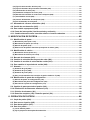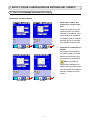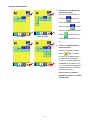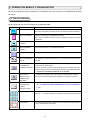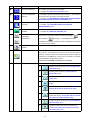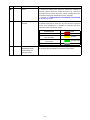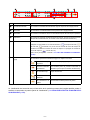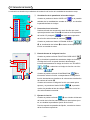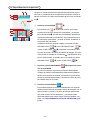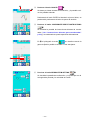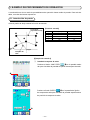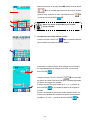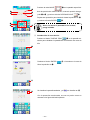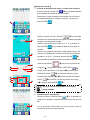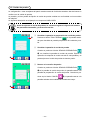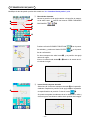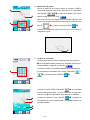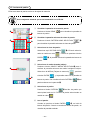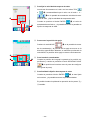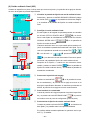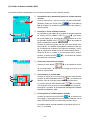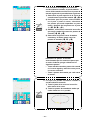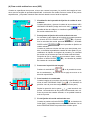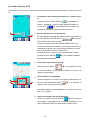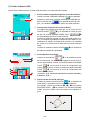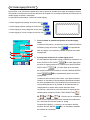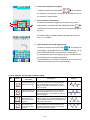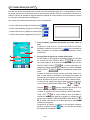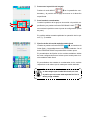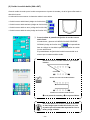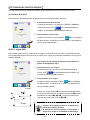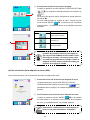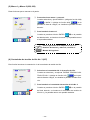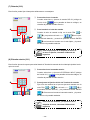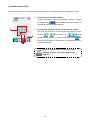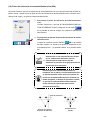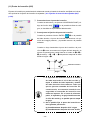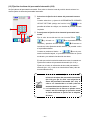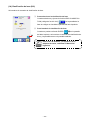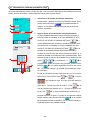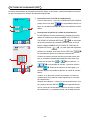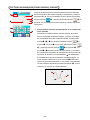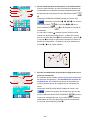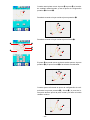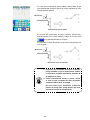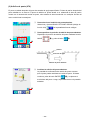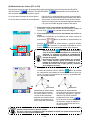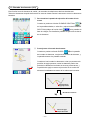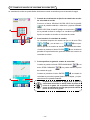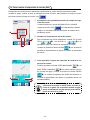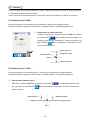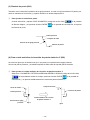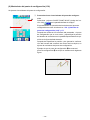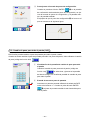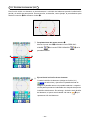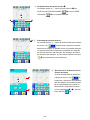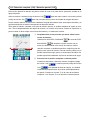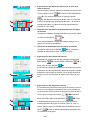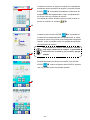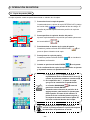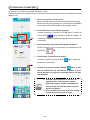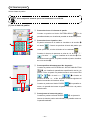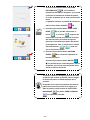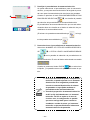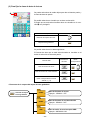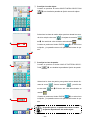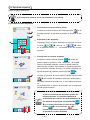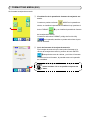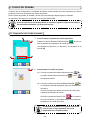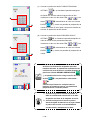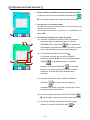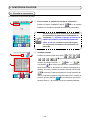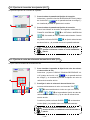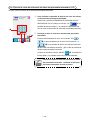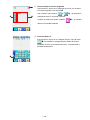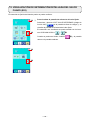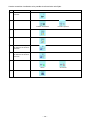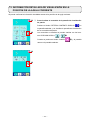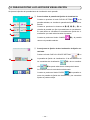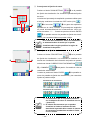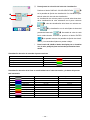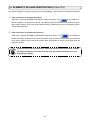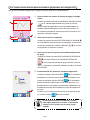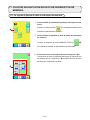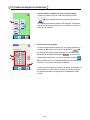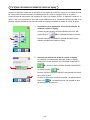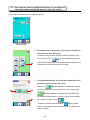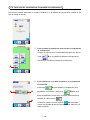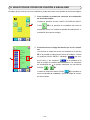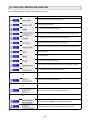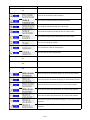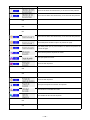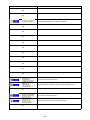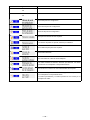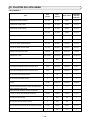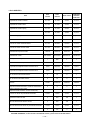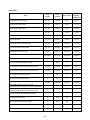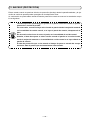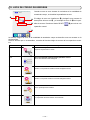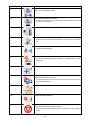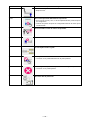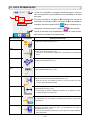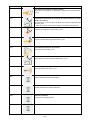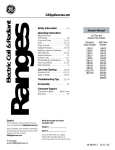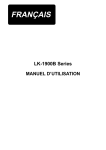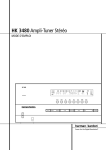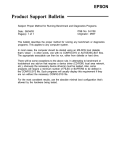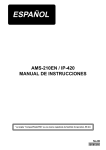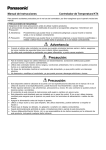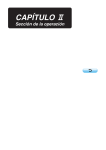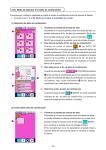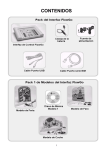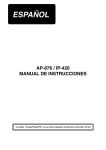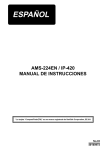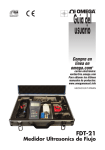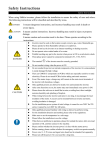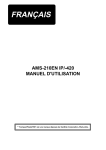Download IP-420 MANUAL DE INSTRUCCIONES DE ENTRADA
Transcript
IP-420
MANUAL DE INSTRUCCIONES DE ENTRADA
INDICE
1. INICIO Y FIN DE LA MODALIDAD DE ENTRADA DEL CUERPO....................... 1
1-1. Pasar a la modalidad de entrada del cuerpo..................................................................... 1
1-2. Retorno a la modalidad de cosido normal......................................................................... 4
2. OPERACIÓN BÁSICA Y VISUALIZACIÓN........................................................... 5
2-1. Botones comunes................................................................................................................ 5
2-2. Pantalla estándar de modalidad de entrada de cuerpo.................................................... 6
2-3. Selección de función.......................................................................................................... 10
2-4. Introducción del valor numérico....................................................................................... 11
2-5. Especificación de la posición........................................................................................... 12
3. EJEMPLO DE PROCEDIMIENTO DE OPERACIÓN.......................................... 14
3-1. Introducción de patrón...................................................................................................... 14
3-2. Cosido de prueba............................................................................................................... 18
3-3. Modificación del patrón..................................................................................................... 19
3-4. Escritura de patrón............................................................................................................. 22
3-5. Lectura de patrón............................................................................................................... 23
4. ENTRADA DE PATRÓN...................................................................................... 24
4-1. Cosido ordinario................................................................................................................. 24
(1) Trasporte de salto (020)................................................................................................................. 24
(2) Cosido ordinario lineal (023)......................................................................................................... 26
(3) Cosido ordinario estriado (024)..................................................................................................... 27
(4) Para cosido ordinario en arco (025).............................................................................................. 29
(5) Cosido ordinario circular (026)...................................................................................................... 30
(6) Cosido de punto (021).................................................................................................................... 31
(7) Cosido ordinario (022).................................................................................................................... 32
4-2. Cosido zigzag (030 a 033).................................................................................................. 33
4-3. Cosido Offset (034 a 037)................................................................................................... 35
4-4. Cosido doble....................................................................................................................... 37
(1) Cosido en orden doble (040 a 043).............................................................................................. 37
(2) Cosido invertido doble (044 a 047)............................................................................................... 39
(3) Cosido inverso superpuesto (050 a 053)...................................................................................... 40
4-5. Cosido de líneas múltiples (142)....................................................................................... 41
4-6. Comando de control de máquina...................................................................................... 42
(1) Corte de hilo (001).......................................................................................................................... 42
(2) El 2° origen (002)............................................................................................................................. 42
(3) Parada (003).................................................................................................................................... 43
(4) Una revolución de la máquina de coser (006).............................................................................. 44
(5) Marca 1 y Marca 2 (008, 009).......................................................................................................... 45
(6) Controlador de tensión de hilo No. 3 (007)................................................................................... 45
(7) Retardo (010)................................................................................................................................... 46
(8) Entrada exterior (011)..................................................................................................................... 46
(9) Salida exterior (012)........................................................................................................................ 47
(10) Punto de referencia de aumento/disminución (004)................................................................. 48
(11) Punto de inversión (005).............................................................................................................. 49
i
(12) Fijación de la tensión del hilo (014)............................................................................................ 50
(13) Fijación de altura del prensatela intermedio (018).................................................................... 51
(14) Clasificación de área (016)........................................................................................................... 52
(15) Parada de la máquina de coser (019).......................................................................................... 53
(16) Borrado de comando de control de la máquina (059)............................................................... 54
(17) Velocidad de cosido (092)............................................................................................................ 54
(18) Control del bastidor de transporte (144).................................................................................... 54
Control del bastidor de transporte..................................................................................................... 54
4-7. Hilvanado de refuerzo automático (064).......................................................................... 55
4-8. Cosido de condensación (065).......................................................................................... 56
4-9. Para cosido superpuesto (066)......................................................................................... 57
4-10. Punto de interrupción (Cosido estriado y ordinario).................................................... 58
4-11. Cambio alternativo entre inserción relativa e inserción absoluta............................... 61
5. MODIFICACIÓN DE PATRÓN............................................................................. 62
5-1. Modificación de punto....................................................................................................... 62
(1) Borrado de punto (070 a 074)........................................................................................................ 62
(2) Movimiento de punto (071 a 075).................................................................................................. 64
(3) Adición de punto (076)................................................................................................................... 66
(4) Eliminación de puntos absolutos (transporte de saltos) (145).................................................. 68
5-2. Modificación de vértice...................................................................................................... 69
(1) Borrado de vértice (072 a 077)....................................................................................................... 69
(2) Movimiento de vértice (073 a 078)................................................................................................. 70
5-3. Borrado de elemento (063)................................................................................................ 71
5-4. Cambio de velocidad de trasporte de salto (060)............................................................ 72
5-5. Cambio de sección de velocidad de cosido (061)........................................................... 73
5-6. Para cambiar el espaciado de cosido (062)..................................................................... 74
5-7. Simetría............................................................................................................................... 75
(1) Simetría de eje-X (082)................................................................................................................... 75
(2) Simetría de eje-Y (083).................................................................................................................... 75
(3) Simetría de punto (084).................................................................................................................. 76
(4) Para cosido metódico de inversión de patrón simétrico Y (098)............................................... 76
5-8. Modificación de punto de configuración......................................................................... 77
(1) Adición de punto de configuración (135)..................................................................................... 77
(2) Movimiento del punto de configuración (136)............................................................................. 79
(3) Para borrar el punto de configuración (137)................................................................................ 80
5-9. Cambio de paso para todo el patrón (140)....................................................................... 81
5-10. Eliminación de elementos absolutos (143).................................................................... 82
5-11. División de elemento (141).............................................................................................. 83
5-12. Rotación completa (138) / Rotación parcial (139).......................................................... 85
6. OPERACIÓN DE PATRÓN ................................................................................. 88
6-1. Copia de patrón (086)......................................................................................................... 88
6-2. Para mover el patrón (085)................................................................................................ 89
6-3. Para borrar patrón (087)..................................................................................................... 90
6-4. Para leer patrón.................................................................................................................. 91
(1) Lea el dato de patrón...................................................................................................................... 91
(2) Fije la proporción de ampliación/reducción................................................................................ 93
ii
(3) Para fijar la clase de dato de lectura............................................................................................. 95
6-5. Escritura de patrón............................................................................................................. 97
(1) Escribir el dato de patrón.............................................................................................................. 97
7. FORMATTING MEDIA (090)................................................................................ 98
8. COSIDO DE PRUEBA......................................................................................... 99
8-1. Preparación del cosido de prueba.................................................................................... 99
8-2. Ejecución del cosido de prueba...................................................................................... 101
9. FUNCIÓN DE FIJACIÓN................................................................................... 103
9-1. Entrada de comentario..................................................................................................... 103
9-2. Fijación de inversión de sujetador (091)........................................................................ 104
9-3. Fijación de valor de referencia de tensión de hilo (113)............................................... 104
9-4. Fijación de valor de referencia de altura del prensatela intermedio (115).................. 105
10. PROCEDMIENTO DE FIN DE SELECCIÓN (110).......................................... 106
11. ASIGNACIÓN DE FUNCIONES A LOS BOTONES F1 AL F5 (112)............... 107
12. VISUALIZACIÓN DE INFORMACIÓN DETALLADA DEL VALOR FIJADO (093)... 109
13. INFORMACIÓN DETALLADA DE VISUALIZAIÓN EN LA POSICIÓN DE LA
AGUJA CORRIENTE..................................................................................... 111
14. PARA EJECUTAR LA FIJACIÓN DE VISUALIZACIÓN................................. 113
15. ELEMENTO DE AVANCE/RETROCESO (130 a 131)..................................... 117
16. INSTRUCCIONES DIRECTAS AL TOCAR LA PANTALLA............................ 118
16-1. Instrucciones directas para coordenadas................................................................... 118
16-2. Instrucciones directas para la entrada de guja/puntos de configuración ............... 120
17. FIJACIÓN DE EJECUCIÓN DE DATO DE INTERRUPTOR DE MEMORIA... 121
17-1. Se ejecuta la fijación de dato de interruptor de memoria........................................... 121
17-2. Cambio del lenguaje de visualización.......................................................................... 122
17-3. Para cambiar el color de visualización del punto actual............................................ 123
17-4. Ajuste del método de salida del cosido en zigzag...................................................... 124
17-5.Esta función permite habilitar/inhabilitar la visualización automática de la pantalla
de ajuste de ítems de cosido............................................................................................. 125
17-6. Selección de visualización de pantalla de confirmación............................................ 126
18. SELECCIÓN DE CÓDIGO DE FUNCIÓN A VISUALIZAR.............................. 127
19. LISTA DE CÓDIGOS DE FUNCIÓN................................................................ 128
20. FIJACIÓN DE LISTA GAMA............................................................................ 136
21. BACKUP (PROTECCIÓN)............................................................................... 140
22. LISTA DE CÓDIGO DE ERRORES................................................................. 141
23. LISTA DE MENSAJES..................................................................................... 144
iii
1. INICIO Y FIN DE LA MODALIDAD DE ENTRADA DEL CUERPO
1-1. Pasar a la modalidad de entrada del cuerpo
<Pantalla de entrada de datos>
① Posicionar en ON el interruptor de la corriente eléctrica
A
A
Serie AMS-E
Serie LK-1900B
Cuando se posiciona en ON
el interruptor de la corriente
eléctrica, la pantalla de entrada de datos de la modalidad
de cosido normal se visualiza
después que se ha visualizado la pantalla de bienvenida.
② Visualizar la pantalla de modalidad
Para pasar de la modalidad
de cosido normal a la modalidad de introducción de cuerpo, presione el botón MODE
A para visualizar la
pantalla de modalidad en el
estado en el que se ha visualizado la pantalla de entrada de
datos de pantalla de cosido
normal.
A
A
Serie AMS-EN
Serie AP
–1–
<Pantalla de modalidad>
③ Seleccione la modalidad de
entrada de cuerpo.
B
Presione el botón MODE SE-
B
B para cam-
LECTION
biar la visualización de normal
desde el estado
Serie AMS-E
ción de modalidad de cosido al
C
C
de selec-
estado
Serie LK-1900B
de selección de
modalidad de entrada de cuerpo.
B
B
④ Pasar a la modalidad de entrada de cuerpo
Cuando se presiona el botón
MODE
C
Serie AMS-EN
C en el estado
en el que se ha seleccionado
la modalidad de entrada de
cuerpo, la modalidad pasa a la
modalidad de entrada de cuerpo, y se visualiza la pantalla de
confirmación de so de dato de
protección (backup).
C
Serie AP
*
Para la serie LK-1900B, la
pantalla estándar se visualiza
directamente.
–2–
⑤ Para seleccionar el uso de dato de cosido.
D
Cuando se presiona el botón SEWING DATA USE
D, la
pantalla estándar de modalidad de entrada se visualiza en el
estado en el que se usa dato de protección.
Cuando se presiona el botón ENTER
cutar una creación nueva.
E
<Pantalla estándar>
Serie AMS-E
Serie LK-1900B
Serie AMS-EN
Serie AP
–3–
E, se puede eje-
1-2. Retorno a la modalidad de cosido normal
① Visualice la pantalla de modalidad
Para volver desde la modalidad de entrada de cuerpo a la moA dalidad de cosido normal, presione el botón MODE
en
la pantalla estándar para visualizar la pantalla de modalidad.
② Para seleccionar la modalidad de cosido normal.
B
Presione el botón MODE SELECTION
visualización desde el estado
A, y cambie la
de selección de moda-
<Pantalla de modalidad>
lidad de entrada del cuerpo al estado
de selección de
modalidad de cosido normal.
③ Para cambiar a la modalidad de cosido normal.
Cuando se presiona el botón MODE
B en el estado en
el que se ha seleccionado la modalidad de cosido normal, se
visualiza la pantalla de confirmación de movimiento de modalidad de cosido. Aquí, cuando se presiona el botón ENTER
C, se visualiza la modalidad de cosido normal.
C
Cuando la modalidad pasa a la modalidad de
cosido normal, se borra el dato durante la
creación.
Cuando sea necesario el dato, ejecute la escritura
antes de hacer el cambio.
–4–
2. OPERACIÓN BÁSICA Y VISUALIZACIÓN
Se da una explicación para la operación y la visualización que son comunes a la modalidad de entrada
de cuerpo.
2-1. Botones comunes
Los botones que ejecutan operaciones comunes en las respectivas pantallas de la modalidad de entrada de cuerpo son los que se muestran en la siguiente tabla.
Botón
Nombre de botón
Descripción
Botón de ENTER
Ejecuta la función seleccionada.
En el caso de pantalla de cambio de dato, se determina el dato cambiado.
Botón de CANCEL
Cierre de pantalla pop-up (pantalla emergente).
En el caso de pantalla de cambio de dato, se destruye el dato que se está
cambiando.
Botón de UP
SCROLL
Se caracolea el botón o se visualiza hacia arriba.
Botón de DOWN
SCROLL
Se caracolea el botón o se visualiza hacia abajo.
Botón de RESET
Se ejecuta la liberación de error.
Botón de NUMERAL
INPUT
Se visualiza la pantalla de diez-teclas, y se puede ejecutar la entrada de
numeral
Botón de
INTERMEDIATE
PRESSER UP/DOWN
Cada vez que se presiona este botón, el prensatela intermedio pasa a la
posición de up / media / abajo
Posición en medio : Posición máxima de la fijación de la máquina de coser
Posición abajo: Posición de entrada del comando del prensatela intermedio
* Para la serie LK-1900B, este botón no se visualiza.
Botón de UP
POSITION (UP
DEAD POINT)
RETURN
La posición de la aguja vuelve a la posición UP (punto muerto superior).
(El retorno de posición depende de la fijación de la máquina de coser)
Botón de
COORDINATE
DIRECT
INSTRUCTIONS
Se visualiza la pantalla de instrucciones de coordinación directa
Tecla TEN
Se introduce el numeral correspondiente a la tecla presionada. Los
botones + y – pueden aumentar o disminuir el valor numérico introducido.
Tecla MOVE
La posición especificada se puede mover a la dirección correspondiente a
la tecla presionada de movimiento.
→Ver "16. INSTRUCCIONES DIRECTAS AL TOCAR LA PANTALLA"
p.118.
–5–
2-2. Pantalla estándar de modalidad de entrada de cuerpo
La pantalla estándar de modalidad de entrada de cuerpo es como se ilustra a continuación.
A
B
C
D
E
F
Q
P
K
G
L
H
①
②
③
④
M
I
⑤
⑥
⑦
⑧
N
J
O
Los botones de la pantalla estándar de modalidad de entrada son los que se muestra en la siguiente lista.
Botón
Nombre de botón
Descripción
A
Botón de PATTERN
READ
Se visualiza la pantalla de lectura de patrón
→ Consultar "6-4. Para leer patrón" p.91.
B
Botón de PATTERN
WRITE
Se visualiza la pantalla de escritura de patrón.
→ Consultar "6-5. Escritura de patrón" p.97.
C
Botón de
COORDINATE DIRECT
INSTRUCTIONS
Se visualiza la pantalla de instrucciones de coordinación directa
→ Ver "16-2. Instrucciones directas para la entrada de guja/
puntos de configuración" p.120.
D
Botón de UP POSITION
(UP DEAD POINT)
RETURN
Retorno de posición de la aguja a la posición UP (punto muerto
superior).
(La posición de de retorno depende de la fijación en la configuración
de la máquina de coser.)
E
Botón de
INTERMEDIATE
PRESSER UP/DOWN
Cada vez que se presiona este botón, el prensatela intermedio pasa
a la posición de up / media / abajo
Posición en medio : Posición máxima de la fijación de la máquina de coser
Posición abajo: Posición de entrada del comando del prensatela intermedio
* Para la serie LK-1900B, este botón no se visualiza.
F
Botón de COMMENT
INPUT
Se visualiza la pantalla de entrada de comentario.
→ Consultar "9-1. Entrada de comentario." p.103.
–6–
Botón
Nombre de botón
Descripción
G
Botón de CODE LIST
Se visualiza la pantalla de lista de códigos.
→ Consultar "2-3. Selección de función" p.10.
H
Botón de CONTENTS
DISPLAY
Se visualiza la pantalla visualizadora del contenido, y se visualiza la
información sobre la posición de la aguja presente.
→ Consulter "13. INFORMACIÓN DETALLADA DE VISUALIZAIÓN
EN LA POSICIÓN DE LA AGUJA CORRIENTE" p.111.
I
Botón de DISPLAY
SETTING
Se visualiza la pantalla de fijación de visualización
→ Consultar "14. PARA EJECUTAR LA FIJACIÓN DE
VISUALIZACIÓN" p.113.
J
Botón de TRIAL
SEWING
Se visualiza la pantalla de cosido de prueba.
→ Consultar "8. COSIDO DE PRUEBA" p.99.
K
Botón de FEED
FORWARD/
BACKWARD
Se mueve una puntada la posición presente de la aguja (
hacia delante y
hacia atrás ) . La modalidad pasa a ser
modalidad de movimiento continuo cuando se mantiene presionando
un número fijo de puntadas.
L
Botón RETURN TO
ORIGIN
La posición actual de la aguja retorna al origen.
M
Botón de BACKUP
Ejecuta la protección de datos de patrón para la máquina de coser.
(Precaución : El sobrescrito se ejecuta en el dato del patrón
presente. Cuando el patrón se ha seleccionado desde la tarjeta de
memoria en la modalidad de cosido normal o el patrón de usuarios
se está editando, desaparecerá el dato.)
* Para la serie LK-1900B, este botón no se visualiza.
N
Botón FUNCTION
La función asignada al botón se puede recuperar directamente.
①
Ejecuta transporte de salto ("4-1.(1) Trasporte de
salto (020)" p.24).
②
Ejecuta cosido de punto ("4-1.(6) Cosido de
punto (021)" p.31).
③
Ejecuta cosido normal ("4-1.(7) Cosido ordinario
(022)" p.32).
④
Ejecuta corte de hilo ("4-5.(1) Corte de hilo (001)"
p.42).
⑤
Ejecuta la fijación de tensión de hilo ("4-5.(12)
Fijación de la tensión del hilo (014)" p.50).
⑥
Ejecuta el borrado de comando de control de la
máquina de coser ("4-5.(16) Borrado de comando
de control de la máquina (059)" p.54).
⑦
Ejecuta el borrado de elemento ("5-3. Borrado de
elemento (063)" p.71)
⑧
Ejecuta el cambio de sección de velocidad de
cosido ("5-5. Cambio de sección de velocidad
de cosido (061)" p.73).
–7–
Botón
Nombre de botón
Descripción
O
Botón F
La función que usted quiera asignar a cada botón mediante la
selección y fijación de función (código de función 112), y este botón
se puede usar como botón de función. Cuando se asigne la función,
se visualiza el pictógrafo mostrando la función asignada.
→ Consultar "11. ASIGNACIÓN DE FUNCIONES A LOS BOTONES
F1 AL F5 (112)" p.107.
P
PAT T E R N D I S P L AY
REGION
Parte donde se visualiza el patrón. Cuando se presiona este botón,
la pantalla caracolea de modo que el punto deviene la posición
central de la visualización. La pantalla no caracolea cuando se
presiona el exterior del área de cosido.
Clase de punto
Display color
Punto corriente
: Rojo
3 puntadas en la dirección de
inicio de cosido
: Amarillo
3 puntadas en la dirección de
fin de cosido
: Amarillo-verde
Otros
Q
Visualización de la
INFORMACIÓN DE
POSICIÓN DE LA
AGUJA ACTUAL
:Gris
Se visualiza la parte sobre la posición de la aguja presente.
El contenido de la visualización se muestra a continuación.
–8–
❷
❶
❸
❺
❻
❹
Item
Description
❶
Coordinada absoluta
Se visualiza la coordinada absoluta desde el origen de la posición de la aguja presente.
❷
Velocidad
Se visualiza la coordinada relativa de la posición de la aguja presente.
❸
Velocidad
Se visualiza la velocidad de cosido o la velocidad de trasporte de salto del punto presente.
❹
Espaciado
Se visualiza la longitud de puntada del elemento presente. (Cuando se ejecuta la lectura
después del aumento/reducción, se visualiza el valor antes del aumento/reducción.)
❺
Clase de elemento
Se visualiza la clase de elemento presente. En el caso de dato de cosido, se visualiza el
pictógrafo en conformidad con la clase de elemento (
de línea rota,
de transporte de salto,
de estriado, etc.) En el caso de comando de control de máquina se
visualiza con la clase de comando de control de máquina con pictógrafo el comando de
control de máquina (
,corte de hilo, etc.)
(Para otros pictógrafos, consultar "19. LISTA DE CÓDIGOS DE FUNCIÓN"
p.128.)
❻
Clase de entrada de
aguja
Se visualiza la posición de entrada de aguja con respecto a la clase.
Se visualiza Tope
de patrón
Posición de tope (origen) de patrón.
Posición intermedia
de elemento
Se visualiza punto de posición intermedia en
elemento (no el tope ni el extremo de elemento).
Se visualiza Tope
Tope de línea rota.
Se visualiza fin de
elemento
Posición de extremo elemento.
Se visualiza fin de
patrón
Se visualiza la última posición de patrón.
La visualización de la sección de la información de la posición presente de la aguja también puede visualizar el comentario de patrón fijando la visualización (“14. PARA EJECUTAR LA FIJACIÓN DE VISUALIZACIÓN” p.113).
–9–
2-3. Selección de función
A continuación se describe el procedimiento de la selección de función de la modalidad de entrada de cuerpo.
① Visualización de la pantalla de la lista de códigos.
C
B
A
Cuando se presiona el botón CODE LIST
en la pantalla
estándar de la modalidad de entrada de cuerpo, se visualiza
la pantalla de lista de códigos.
② Para seleccionar la función.
Presione el botón de recuperación de la función que usted
quiera ejecutar de entre la lista A de botones de recuperación
D
de función. El pictógrafo
del botón de recuperación
de la función seleccionada se cambia a
<Pantalla de lista de códigos>
.
Cuando se presiona el botón UP/DOWN SCROLL
B, la visualización de la lista A de botón de recuperación de
función se cambia de orden.
③ Entrada directa de código de función.
Cuando se presiona el botón FUNCTION CODE INPUT
C, se visualiza la pantalla de entrada de código de función y
el código de función se puede introducir directamente.
H
G
E
Introduzca directamente el código de función con TEN KEYS
E, o seleccione el código de función con el bo-
a
tón + o I
F.
Cuando se presiona el botón CONFIRMATION
G, la
información sobre la función correspondiente al código de la
función introducida se visualiza en la columna de visualización
de nombre de función H.
F
Cuando se introduce el código de función que usted quiera
ejecutar y se presiona el botón ENTER
I, la pantalla
vuelve a la pantalla de lista de códigos de función con la función seleccionada introducida.
④ Ejecutar la función
Cuando se presiona el botón
D con el botón de llamada
de función de la función seleccionada que usted quiere ejecutar, se visualiza la pantalla de fijación de la función.
Para las respectivas pantallas de fijación, consulte los ítemes
de las funciones respectivas.
– 10 –
2-4. Introducción del valor numérico
A continuación se describe el procedimiento de entrada de valor numérico común al tiempo de crear los
datos de patrón.
F
C
D
A
① Introducir el ítem de fijación.
En la figura del lado derecho está la pantalla que se visualiza
cuando se introduce el valor fijado del ítem de la función.
[Ejemplo: Cambio de longitud de puntada]
La clase de ítem de fijación a ser introducida se visualiza en
D y el valor introducido se visualiza en C.
Cuando se presiona el botón TEN KEY
E
al
A, el
numeral de las diez teclas presionadas se inserta en 1er dígito de C, y los valores previamente introducidos se mueven
hacia arriba un dígito cada uno. Además, el valor introducido
B
se puede aumentar o disminuir con los botones + o B. La unidad cambiable depende de la clase de ítem de
fijación.
Cuando se presiona el botón ENTER
E, el valor intro-
ducido se determina y se mueve la pantalla.
Cuando se presiona el botón CANCEL
F, el valor intro-
ducido se destruye y se mueve la pantalla.
F
G
C
② Introduzca el parámetro de comando de control de la máquina.
A
E
La figura del lado derecho es la pantalla que se visualiza
cuando se introduce el parámetro del comando de control de
la máquina.
El procedimiento de introducción es el mismo que para introducir el valor fijado del ítem de fijación. En G se visualizan el
código de función para ejecutar la entrada de parámetro y el
nombre de función.
B
– 11 –
2-5. Especificación de la posición
G H
J
K
M
La figura en el lado derecho es la pantalla que especifica la posición que se visualiza cuando se especifica la posición al hacer la
fijación de función. El código seleccionado de la función se exhibe
en J.
A.
① Presione la tecla MOVE
L
B
O
C
D
P
E
El prensatela y el
M visualiza la posición de la aguja
presente se mueve en la dirección presionada, y se actualiza la visualización L del valor de la coordinada. Mientras se
mantiene presionada la tecla MOVE, el prensatela se mueve
en la dirección presionada, y cuando se suelta, se detiene el
movimiento del prensatela.
A
Cuando se alcanza la posición objetivo y se pulsa el botón
PASSING POINT
B, botón DECIDING POINT
C
O, la posición se introduce como
o botón JUMP FEED
un punto de forma o un punto de entrada de la aguja. El número de puntos de entrada se visualiza en K. Dependiendo de la
función seleccionada, es posible que no se visualice el botón
PASSING POINT
B y botón JUMP FEED
② Presione el botón BACKWARD
O.
D después de mover
con la tecla MOVE.
La posición retorna a la posición precedente determinada.
Cuando se presiona inmediatamente después de la determinación de la posición de entrada, se cancela un punto de los
puntos de entrada determinados y la posición vuelve al punto
de entrada antes de un punto.
③ Presione el botón ENTER
E.
El prensatela exterior retorna automáticamente a la posición
donde se había iniciado la entrada, rastrea el elemento que se
había operado y creado en el punto de entrada hasta entonces, pasa al último de los elementos, y se inserta el dato.
(Se puede seleccionar con/sin traza. Para más detalles, consultar “10. PROCEDMIENTO DE FIN DE SELECCIÓN (110)”
p.106.)
– 12 –
F
④ Presione el botón CANCEL
I
I.
Se destruye el dato durante la introducción, y la pantalla vuelve a la pantalla estándar.
Presionando el botón ENTER al introducir el punto último, se
puede omitir presionando el botón de punto de decisión.
⑤ Presione el botón COORDINATE DIRECT INSTRUCTIONS
F.
Se visualiza la pantalla de instrucciones directas de coordenada (“16-1. Instrucciones directas para coordenadas”
p.118) y la coordenada se puede especificar directamente.
En N el pictógrafo de aviso
se visualiza cuando la
gama de fijación posible se excede o cosa semejante.
N
⑥ Presione el botón SEWING ITEM SETTING
P.
Se visualiza la pantalla de confirmación, y la puede fijar con el
la longitud de puntada y la velocidad de cosido.
– 13 –
3. EJEMPLO DE PROCEDIMIENTO DE OPERACIÓN
A continuación se da una serie de procedimientos de operación hasta cosido de prueba. Para más detalles, consultar los ítemes respectivos.
3-1. Introducción de patrón
Crear el patrón de abajo usando la función de entrada.
Línea linear
(espaciado 3 mm)
❶
[Punto de entrada]
❶
❷
❸
❹
❺
❷
❹
❺
Corte de
hilo
X(mm)
−5.0
5.0
5.0
0.0
−5.0
Y(mm)
5.0
5.0
1.0
3.0
1.0
❸
Origen
Trasporte de
salto
[Ejemplo de entrada 1]
① Introducir trasporte de salto
Presione el botón JUMP FEED
A en la pantalla están-
dar para visualizar la pantalla de fijación de trasporte de salto.
A
<Pantalla estándar>
Presione el botón ENTER
B en la pantalla de fijación
de trasporte de salto para visualizar la pantalla especificadora
de posición de trasporte de salto.
B
– 14 –
Mueva la posición de la aguja hasta ❶ usando la tecla MOVE
C en la pantalla especificadora de posición de tras-
❶
D,
porte de salto, presione el botón DECIDING POINT
y presione el botón ENTER
E.
C
D
E
Ahora, se mueve el prensatela. Por lo tanto,
ponga cuidado.
② Introducción del cosido ordinario lineal
Presione el botón CODE LIST
F en la pantalla estándar
para visualizar la pantalla de lista de códigos.
F
G
H
Seleccione el cosido ordinario lineal (código 023 de función)
en la pantalla de lista de códigos de función, y presione el
botón ENTER
.
G en la pantalla
Presione el botón STITCH LENGTH
de fijación de cosido ordinario lineal para visualizar la pantalla
de fijación de longitud de puntada.
Presione la tecla TEN en el orden de “3” y “0”, y presione el
botón ENTER
en la pantalla de fijación de longitud de
puntada.
Vuelva a la pantalla de fijación de cosido ordinario lineal, confirme que la visualización del botón de fijación de longitud de
puntada es “3,0 mm”, y presione el botón ENTER
– 15 –
H.
❷
❶
❺
dora de posición de cosido ordinario, mueva la posición de agu-
❹
ja de ❶ a ❷ , y presione el botón DECIDING POINT
❸
K J.
Repita esta operación para introducir hasta la posición de ❺ ,
y presione el botón ENTER
I
J
I en la pantalla especifica-
Presione la tecla MOVE
K.
Ahora, se mueve el prensatela. Por lo tanto,
ponga cuidado.
③ Introducción de corte de hilo
Presione el botón THREAD TRIM
L en la pantalla es-
tándar para visualizar la pantalla de confirmación de corte de
hilo.
L
Presione el botón ENTER
M e introduzca el corte de
hilo a la posición de ❺ .
M
N
Se visualiza la pantalla estándar, y el
se visualiza en N.
Con la operación mencionada, se crea un patrón como se
muestra en la figura del lado izquierdo.
– 16 –
[Ejemplo de entrada 2]
① Entrada de transporte de saltos y cosido lineal ordinario
A en la pantalla estándar
Presione el botón CODE LIST
para visualizar la pantalla de lista de códigos.
Seleccione el cosido ordinario lineal (código 023 de función)
en la pantalla de lista de códigos de función, y presione el
botón ENTER
A
.
<Pantalla estándar>
Presione el botón STITCH LENGTH
de fijación de cosido ordinario lineal para visualizar la pantalla
de fijación de longitud de puntada.
Presione la tecla TEN en el orden de “3” y “0”, y presione el
B
botón ENTER
C
puntada.
Vuelva a la pantalla de fijación de cosido ordinario lineal, confirme que la visualización del botón de fijación de longitud de
C.
En la pantalla de ajuste de posición de cosido lineal ordinario,
D para mover la posición de
pulse la tecla MOVE
❷
E.
❹
la aguja a ❶ y luego pulse el botón JUMP FEED
❸
Luego, mueva la posición de la aguja a ❷ y pulse el botón
DECIDING POINT
D
E
F
en la pantalla de fijación de longitud de
puntada es “3,0 mm”, y presione el botón ENTER
❶
❺
B en la pantalla
F. De la misma manera, mueva
la posición de la aguja a ❸ y ❹ y pulse el botón DECIDING
F. Por último, mueva la posición de la aguja
POINT
G
a ❺ y pulse la tecla ENTER
G.
Ahora, se mueve el prensatela. Por lo tanto,
ponga cuidado.
② Introducción de corte de hilo
Presione el botón THREAD TRIM
H en la pantalla es-
tándar para visualizar la pantalla de confirmación de corte de
hilo.
H
Con la operación mencionada, se crea un patrón como se
muestra en la figura del lado izquierdo.
– 17 –
3-2. Cosido de prueba
La configuración o cosa semejante del patrón creado usando la función de entrada o dato de lectura se
confirma con el cosido de prueba.
La pantalla y el ítem posible de fijación de cosido de prueba cambian en conformidad con los modelos
de máquina.
La siguiente descripción es el ejemplo con respecto al AMS-210EN.
Antes de ejecutar el cosido de prueba, es necesario registrar la fijación de la altura
del prensatela intermedio y la de tensión de hilo.
① Visualizar la pantalla de preparación de cosido de prueba.
B
Presione el botón TRIAL SEWING
en la pantalla están-
dar para visualizar la pantalla preparatoria de cosido de prueba.
② Visualizar la pantalla de cosido de prueba.
Cuando se presiona el botón SEWING PREPARATION
A, se visualiza la pantalla de cosido de prueba. Ejecute la
operación de máquina de cosido normal en esta pantalla y se
puede ejecutar el cosido de prueba de dato de patrón.
A
③ Retorno a la creación de patrón.
Cuando se presiona el botón SEWING PREPARATION
C en la pantalla de cosido de prueba, la pantalla retorna a la
pantalla de preparación de cosido de prueba. Cuando se presiona aquí el botón CANCEL
B, la pantalla retorna a la
pantalla estándar de modalidad de entrada de cuerpo.
C
– 18 –
3-3. Modificación del patrón
Modifique el dato de patrón que ha sido creado en “3-1. Introducción de patrón” p.14.
① Borrado de elemento
Mueva la posición de la aguja camino a la sección de traspor❷
te de salto hasta ❶ usando los botones FEED FORWARD/
❶
❺
❸
BACKWARD
A.
❹
A
E
B
<Pantalla estándar>
Presione el botón ELEMENT DELETION
B en la panta-
lla estándar, y presione el botón ENTER
C en la panta-
lla de confirmación.
Se borra trasporte de salto hasta ❶ , y la posición de aguja
retorna al origen.
Ahora, el cosido lineal desde ❶ a ❺ está en el estado de inicio desde el origen.
C
D
② Inserción de trasporte de salto
Seleccione la función de transporte de salto E en la pantalla
estándar. Desplace la posición de la aguja a D en la pantalla
de especificación de posición. Pulse el botón
C.
Se puede comprobar visualmente si se ha insertado un salto y
si tiene lugar el movimiento relativo de la posición de la aguja.
– 19 –
③ Borrado de punto
Mueva la posición de la aguja hasta la posición de L en la
L
pantalla estándar usando los botones FEED FORWARD/BACA.
KWARD
Seleccione ABSOLUTE POINT DELETION (código de función
074)
F G
desde la lista de código de función para visuali-
zar la pantalla de especificación de gama.
En el caso de borrado de varios puntos de entrada de aguja,
F para mover la
presione el botón FEED FORWARD
posición de aguja, y especifique la sección de los puntos a
borrar. Aquí, especifique solamente el punto L, y presione el
G.
botón ENTER
Se confirma que se ha borrado el punto L como se muestra
en la siguiente figura.
④ Adición de punto
Mueva la posición de aguja hasta la posición de H en la pantalla estándar usando los botones FEED FORWARD/BAC-
H
A, y seleccione ABSOLUE POINT ADDI-
KWARD
I
TION (código de función 076)
J
K
.
Mueva la posición de la aguja hasta el punto de adición I en
la pantalla especificadora de posición usando la tecla MOVE
J, y presione el botón ENTER
K.
El punto de entrada de aguja se añade como se muestra en la
siguiente figura.
H
– 20 –
I
⑤ Movimiento de punto
Mueva la posición de la aguja hasta la posición de N en
la pantalla estándar usando los botones FEE FORWARD/
N
BACKWARD
M
MOVE (código de función 075)
O
A, y seleccione ABSOLUTE POINT
P
Mueva la posición de la aguja hasta la posición M del punto
móvil en la pantalla especificadora de posición usando la tecla
O, y presione el botón ENTER
MOVE
.
P.
El punto de entrada de aguja se mueve como se muestra en
la siguiente figura.
M
⑥ Cambio de velocidad
Después de mover la posición de aguja hasta la posición de
❸ en la pantalla estándar, seleccione SEWING SPEED SEC.
TION CHANGE (código de función 061)
Q
Introduzca cambio de velocidad (ejemplo aquí es 800sti/min)
en la pantalla de entrada de valor usando TEN teclas
Q, y presione el botón ENTER
a
R.
R
Presione el botón FEED FORWARD
S en la pantalla
especificadora de posición, y mueva la posición de aguja hasta la sección M que usted quiera para cambiar la velocidad.
❸
M
Cuando se presiona el botón ENTER
T, se cambia la
velocidad de la sección especificada, y la pantalla retorna a la
pantalla estándar.
S
T
– 21 –
3-4. Escritura de patrón
El patrón creado se escribe en la tarjeta de memoria.
Use la tarjeta de memoria que se ha formateado con el IP-420.
① Visualice la pantalla de escritura de patrón.
A
B
C
Presione el botón WRITE
en la pantalla estándar para
visualizar la pantalla de escritura de patrón.
② Seleccione la pantalla selectora de tarjeta deseada de medio inteligente
Presione el botón OBJECT MEDIA SELECTION
A para
visualizar la pantalla selectora de tarjeta deseada de medio
inteligente.
D
③ Seleccione la tarjeta deseada de medio inteligente.
Seleccione la tarjeta lectora-grabadora objeto de escritura.
E. El
Aquí seleccione el MEDIA (Tarjeta de memoria)
medio seleccionado se cambia de color
E
selecciona el medio, presione el botón ENTER
. Cuando se
F para
volver a la pantalla de escritura de patrón.
F
④ Selección de No. de patrón
Presione la tecla TEN
a
C, o el botón + o -
D en la pantalla de escritura de patrón para especificar
el No. de patrón que se abre siguiente.
⑤ Patrón de escritura.
Cuando presione le botón ENTER
B, se inicia la escri-
tura en la tarjeta de memoria. Cuando se termina la escritura,
se visualiza la pantalla estándar.
Cuando existe un patrón en el No. de patrón del destino de
escritura especificado, se visualiza la pantalla de confirmación de sobre escritura. Cuando se presiona el botón ENTER
allí, Se comienza la escritura.
– 22 –
3-5. Lectura de patrón
El Se lee el dato de patrón escrito en la tarjeta de memoria.
Use la tarjeta de memoria que se ha formateado con el IP-420.
① Visualizar la pantalla de lectura de patrón.
C
D
A
Presione el botón READ
para visualizar la pantalla de
lectura de patrón.
B
② Visualizar la pantalla selectora de clase de patrón.
E
C
Presione el botón PATTERN KIND SELECTION
para visualizar la pantalla selectora de clase de patrón.
③ Seleccionar la clase de patrón
F. El botón seleccio-
Seleccione aquí VECTOR DATA
nado se cambia en color
. Cuando se presiona el botón
G, la pantalla retorna a la pantalla de lectura de
ENTER
patrón.
④ Seleccionar el medio deseado (object)
Presione el botón OBJECT MEDIA SELECTION A para visualizar la pantalla selectora de medio inteligente objeto.
F
, presione
Seleccione el MEDIA (Tarjeta de memoria)
el botón ENTER
G
, y la pantalla retorna a la pantalla de
lectura de patrón. Se visualiza el botón PATTERN
D del
patrón existente en la parte de E.
⑤ Seleccionar el patrón.
Presione el botón PATTERN
D del No. de patrón que
usted quiera leerlo en él. El botón de patrón seleccionado se
cambia en color
.
⑥ Leer el patrón.
Cuando se presiona el botón ENTER
B, se inicia la
lectura del patrón. Cuando se termina la lectura de patrón, se
visualiza la pantalla estándar.
– 23 –
4. ENTRADA DE PATRÓN
4-1. Cosido ordinario
(1) Trasporte de salto (020)
Este se usa para mover el prensatela a la posición especificada sin activar la máquina de coser.
① Para visualizar la pantalla de fijación de trasporte de salto.
A en la pan-
Cuando se presiona el botón JUMP FEED
talla estándar o se selecciona y ejecuta JUMP FEED (código
de función 020)
en la pantalla de la lista de códigos,
se visualiza la pantalla de fijación de trasporte de salto.
A
② Para fijar el trasporte de salto
En la pantalla de ajuste del transporte de saltos, el valor actual de la velocidad de transporte de saltos se visualiza en el
C
B.
botón JUMP FEED SETTING
El valor actual del paso de transporte de saltos se visualiza en
el botón JUMP FEED PITCH
B
D
C.
Después de la fijación, o cuando no sea necesario hacer
cambio, presione el botón ENTER
D en la pantalla de
fijación de cosido ordinario lineal, y se visualiza la pantalla de
entrada de coordenada.
– 24 –
③ Para fijar la velocidad de trasporte de salto.
Introduzca directamente el valor con las teclas TEN
a
E o aumente/disminuya el valor con el botón + o –
F en la pantalla de entrada de velocidad de tras-
E
porte de salto, y fije la velocidad de trasporte de salto.
Cuando se presiona el botón ENTER
G, el valor de
entrada deviene efectivo, y la pantalla retorna a la pantalla de
fijación de trasporte de salto.
G
F
④ Para mover la posición de aguja
Presione la tecla MOVE
H en la pantalla de entra-
da de coordenada, y la posición de la aguja se mueve en la
dirección especificada. Mientras se mantiene presionada la
tecla MOVE, la posición de la aguja se mueve continuamente.
H
I
⑤ Para introducir coordenadas.
Cuando la posición de la aguja ha pasado a la posición esJ pecificada y cuando se presiona el botón DECIDING POINT
I, la posición se introduce como el punto de configuración (punto de paso).
⑥ Para finalidad la fijación de trasporte de salto.
Cuando se presiona el botón ENTER
J, el dato fijado
se introduce, y la pantalla retorna a la pantalla estándar.
Es posible introducir repitiendo la operación de los pasos ④ y
⑤ también.
– 25 –
(2) Cosido ordinario lineal (023)
Cuando se especifica un punto, la línea recta que conecta el punto y la posición de la aguja se introduce como la longitud de puntada especificada.
A
① Visualice la pantalla de fijación de cosido ordinario lineal.
Seleccione y ejecute el LINEAR ORDINARY SEWING (código
de función 023)
en la pantalla de la lista de códigos,
y se visualiza en la pantalla de fijación de cosido ordinario lineal.
B
C
② Para fijar el cosido ordinario lineal.
El valor fijado de la longitud de puntada presente se visualiza
A y se visua-
en el botón STITCH LENGTH INPUT
liza el valor fijado de velocidad del cosido actual en el botón
B en la pantalla de
SEWING SPEED INPUT
fijación de cosido ordinario.
Cuando el botón del ítem con el que usted quiera cambiar la fijación se visualiza la pantalla de entrada del valor fijado. Fije el
a
valor en la pantalla de entrada con las teclas TEN
D, o con el botón + o -
D
E, presione el botón ENTER
F, y se determina el valor de entrada. Entonces la pantalla retorna a la pantalla de fijación de cosido ordinario lineal.
F Después de la fijación, o cuando no sea necesario hacer
C en la pantalla de
cambio, presione el botón ENTER
fijación de cosido ordinario lineal, y se visualiza la pantalla de
entrada de coordenada.
E
③ Para mover la posición de la aguja
Presione el tecla MOVE
G en la pantalla de entra-
da de coordenada, y la posición de la aguja se mueve en la
dirección especificada. Mientras se mantiene presionada la
MOVE, la posición de la aguja se mueve continuamente.
G
H
I
④ Para introducir la coordenada.
Cuando la posición de la aguja ha pasado a la posición especificada y se presiona el botón DECIDING POINT
H, la posición
se introduce como el punto de configuración (punto de paso).
⑤ Para terminar la fijación de cosido ordinario lineal.
Cuando se presiona el botón ENTER
I, se introduce el
dato fijado, y la pantalla retorna a la pantalla estándar.
Es posible realizar entrada repitiendo la operación de los pasos ③ y ④ también.
– 26 –
(3) Cosido ordinario estriado (024)
Es posible introducir simplemente una curva suave usando el cosido ordinario estriado.
① Visualización de la pantalla de fijación de cosido ordinario
estriado.
Cuando seleccione y ejecute cosido SPLINE ORDINARY
A SEWING (código de función 024)
en la pantalla de
lista de códigos, se visualiza la pantalla fijadora de cosido ordinario estriado.
B
② Para fijar el cosido ordinario estriado.
Se visualiza el valor fijado de la longitud de puntada presente
en el botón STITCH LENGTH INPUT
A, y se visualiza el valor fijado de la velocidad de cosido presente en el bo-
C
tón SEWING SPEED INPUT
B en la pantalla de
fijación ordinaria de estriado.
Cuando se presiona el botón del ítem que usted desea cambiar la fijación, se visualiza la pantalla de entrada del valor fijado. Procedimiento de fijación de longitud de puntada y velocidad de cosido es la misma que la de cosido ordinario lineal.
Después de fijar o cuando no sea necesario hacer cambio,
presione el botón ENTER
de entrada de coordenada.
C, y se visualiza la pantalla
③ Para mover la posición de la aguja
Presione la tecla MOVE
D en la pantalla de entra-
da de coordenada, y la posición de la aguja se mueve en la
dirección especificada.
E
D
F
④ Para introducir la coordenada.
Cuando la aguja se ha movido a la posición especificada,
presione el botón PASSING POINT
E, y se introduce la
posición como el punto de configuración (Punto de paso).
G
O, presione el botón DECIDING POINT
F, y se introduce la posición como el punto de interrupción.Para el punto de
interrupción, consultar “4-10. Punto de interrupción (Cosido
estriado y ordinario)” p.58.
⑤ Fin de fijación de cosido ordinario estriado.
Cuando se presiona el botón ENTER
G, se introduce la
fecha fijada, y la pantalla retorna a la pantalla estándar. Con el
botón DECIDING POINT se puede omitir el último punto.
Es posible realizar entrada repitiendo la operación de los pasos ③ y ④ también.
– 27 –
1. Para introducir la configuración suave de
cosido ordinario estriado, se puede obtener
curva nítida cuando se selecciona el punto de
entrada siguiendo el procedimiento siguiente.
1) Seleccione la parte superior de la curva de
entrada como el punto de entrada. ( ❺ y ❾ )
2)Haciendo que los puntos seleccionados
en el paso 1) sean el centro, seleccione
los puntos que están separados un poco
antes y después de los puntos en el paso
1). ( ❹ , ❻ , ❽ , y )
3) Además, seleccione el centro de la sección
que tenga comba floja como los puntos de
entrada. ( ❸ , ❼ , y )
4) Seleccione los puntos cerca de ambos
extremos y el último punto como los
puntos de entrada. ( ❷ , , y )
❹
❸
❷
❶
❺
❻
❼
❽
❾
Introduzca los puntos de entrada
seleccionados por los anteriores pasos por
su orden. Además, ponga cuidado en los
siguientes puntos.
• Tome más bien muchos puntos de entrada
en la curva aguda y más bien unos pocos
en curvas normales.
• Tome 3 puntos de entrada por cada curva
al menos.
2. La elipse se puede introducir usando el
cosido ordinario rasurado.
1) Tome la junta de la curva en la sección
más suave de la curva.
2) Tome los puntos de entrada de modo que
estén simétricos si es posible.
– 28 –
(4) Para cosido ordinario en arco (025)
Cuando se especifiquen dos puntos, el arco que conecta los puntos y la posición de la aguja se introduce como la longitud de puntada especificada. La dirección de cosido está en el orden de los puntos
especificados, y se pueden introducir tanto hacia la derecha como hacia la izquierda.
① Visualización de la pantalla de fijación de cosido de arco
ordinario.
Cuando seleccione y ejecute el cosido de arco ordinario ARC
A
ORDINARY SEWING (código de función 025)
en la
pantalla de lista de códigos, se visualiza la pantalla de fijación
de cosido ordinario de arco.
B
② Para ejecutar la fijación del cosido ordinario de arco
Se visualiza el valor fijado de la longitud de puntada presente
en el botón STITCH LENGTH INPUT
A, y se visualiza la velocidad de cosido presente en el botón SEWING
C
SPEED INPUT
B en la pantalla de fijación de
cosido ordinario.
Cuando se presiona el botón del ítem que usted desea cambiar, se visualiza la pantalla de entrada del valor fijado. El procedimiento de fijación de longitud de puntada y la velocidad
de cosido son las mismas que las del cosido ordinario lineal.
Después de fijar o cuando no sea necesario hacer cambio,
presione el botón ENTER
de entrada de coordenada.
C, y se visualiza la pantalla
③ Para mover la posición de la aguja
Presione la tecla MOVE
D en la pantalla de entra-
da de coordenada, y la posición de la aguja se mueve en la
dirección especificada.
D
E
④ Para introducir la coordenada.
Cuando la aguja se ha movido a la posición especificada, presione el botón DECIDING POINT
E, y se introduce la
posición como el punto de configuración (Punto de paso).
F
Repita la operación de los pasos ③ y ④ para introducir dos
puntos. La introducción de dos puntos es necesaria como número de puntos de entrada. Además, no es posible introducir
más de 3 puntos.
⑤ Fin de fijación del cosido ordinario de arco.
Cuando se presiona el botón ENTER
F, se introduce la
fecha fijada, y la pantalla retorna a la pantalla estándar. Con el
botón DECIDING POINT se puede omitir el último punto.
– 29 –
(5) Cosido ordinario circular (026)
Cuando se especifican dos puntos, el círculo que conecta los puntos y la posición de aguja se introduce como la longitud de puntada. La dirección de puntada está en el orden de los puntos especificados,
y se pueden introducir en cualquier dirección tanto hacia la derecha como hacia la izquierda.
① Para visualizar la pantalla de fijación de cosido ordinario
de círculo.
Cuando seleccione y ejecute el cosido ordinario de círcuA
lo CIRCLE ORDINARY SEWING (código de función 026)
en la pantalla de lista de códigos, se visualiza la
pantalla de fijación de cosido ordinario de círculo.
B
② Para ejecutar la fijación del cosido ordinario de círculo.
El valor fijado de la longitud de puntada presente se visualiza
en el botón STITCH LENGTH INPUT
A, y el valor
fijado de la velocidad de cosido presente se visualiza en el bo-
C
tón SEWING SPEED INPUT
B en la pantalla de
fijación de cosido ordinario.
Cuando se presiona el botón del ítem que usted desea cambiar, se visualiza la pantalla de entrada del valor fijado. El procedimiento de fijación de longitud de puntada y la velocidad
de cosido son las mismas que las del cosido ordinario lineal.
Después de fijar o cuando no sea necesario hacer cambio,
presione el botón ENTER
de entrada de coordenada.
C, y se visualiza la pantalla
③ Para mover la posición de la aguja
Presione la tecla MOVE
D en la pantalla de entra-
da de coordenada, y la posición de la aguja se mueve en la
dirección especificada.
④ Para introducir la coordenada.
Cuando la aguja se ha movido a la posición especificada,
D
E
presione el botón DECIDING POINT
E, y se introduce
la posición como el punto de configuración.
F
Repita la operación de los pasos ③ y ④ para introducir dos
puntos. La introducción de dos puntos es necesaria como número de puntos de entrada. Además, no es posible introducir
más de 3 puntos.
⑤ Fijación de fin del cosido ordinario de círculo.
Cuando se presiona el botón ENTER
F, se introduce la
fecha fijada, y la pantalla retorna a la pantalla estándar. Con el
botón DECIDING POINT se puede omitir el último punto.
– 30 –
(6) Cosido de punto (021)
Esta función se usa cuando se ejecuta la introducción directa de entrada de aguja puntada por puntada.
① Visualización de la pantalla de fijación de cosido de punto.
Presione el botón POINT SEWING
en la pantalla es-
tándar, o seleccione y ejecute POINT SEWING (código de
función 021)
en la pantalla de lista de códigos, se
visualiza la pantalla de fijación de cosido de punto
A
B
② Ejecute la fijación de cosido de punto
El valor fijado de velocidad del cosido presente se visualiza en
B en la pan-
el botón SEWING SPEED INPUT
talla de fijación de cosido de punto.
Cuando se presiona el botón SEWING SPEED INPUT, se
visualiza la pantalla de entrada de velocidad de cosido. El procedimiento de fijación de la velocidad de cosido es el mismo
que el usado para el cosido ordinario lineal.
Después de fijar o cuando no sea necesario hacer cambio,
presione el botón ENTER
C, y se visualiza la pantalla
de entrada de coordenada.
③ Para mover la posición de la aguja
Presione la tecla MOVE
D en la pantalla de entra-
da de coordenada, y la posición de la aguja se mueve en la
dirección especificada.
C
D
④ Para introducir la coordenada.
Cuando la aguja se ha movido a la posición especificada, presione el botón DECIDING POINT
E
E, y se introduce la
posición como el punto de configuración.
Es posible realizar entrada repitiendo la operación de los pasos ③ y ④ también.
⑤ Fijación de extremo del cosido de punto.
Cuando se presiona el botón ENTER
F, se introduce la
fecha fijada, y la pantalla retorna a la pantalla estándar. Con el
botón DECIDING POINT se puede omitir el último punto.
– 31 –
(7) Cosido ordinario (022)
Esta función puede introducir el cosido ordinario lineal y el cosido ordinario estriado.
① Para visualizar la pantalla de fijación de cosido ordinario.
A
Presione el botón ORDINARY SEWING
en la pantalla
estándar, o seleccione y ejecute el ORDINARY SEWING (cóen la pantalla de lista de códidigo de función 022)
gos, y se visualiza la pantalla de fijación de cosido ordinario.
② Para ejecutar la fijación del cosido ordinario.
La longitud de puntada se puede fijar con el botón STITCH
B
A, y la velocidad de cosido se pue-
LENGTH INPUT
C
de fijar con el botón SEWING SPEED INPUT
B
en la pantalla de fijación de cosido ordinario.
Cuando se presiona el botón del ítem que usted quiera cambiar, se visualiza la pantalla de entrada del valor fijado. El procedimiento de fijación de longitud de puntada y la velocidad
de cosido es el mismo que el usado para el cosido ordinario
lineal.
C, se visualiza la
Cuando se presiona el botón ENTER
pantalla de entrada de coordenada.
③ Para especificar la posición
❸
❹
❷
❶
D en la pantalla de entra-
Presione la tecla MOVE
da de coordenada, y la posición de la aguja se mueve en la dirección especificada. Cuando se presiona el botón DECIDING
POINT
F, se introduce el punto de configuración del
cosido ordinario lineal. Cuando se presiona el botón PASSING
E
D
F
POINT
E, se introduce el punto de configuración del
cosido ordinario lineal.
G (Consultar “4-10. Punto de interrupción (Cosido estriado y
ordinario)” p.58.)
④ Fijación de fin del cosido ordinario.
Cuando se presiona el botón ENTER
G, se introduce la
fecha fijada, y la pantalla retorna a la pantalla estándar.
Por ejemplo, cuando se introducen ❶ , ❸ y ❹ con el botón
DECIDING POINT, y ❷ se introduce con el botón PASSING
POINT, se crea un patrón como se muestra en la siguiente figura.
❷
❶
❸
❹
– 32 –
4-2. Cosido zigzag (030 a 033)
Esta función es la función de entrada para crear el punto de entrada de la aguja de zigzag en la dirección lateral en términos de la línea de referencia de entrada. Es conveniente ejecutar la introducción de
cosido zigzag de doblez o semejante.
A continuación se describen 4 clases de cosido zigzag.
• Cosido zigzag lineal (código de función 030)
• Cosido zigzag estriado (código de función 031)
• Cosido zigzag en arco (código de función 032)
• Cosido zigzag en círculo (código de función 033)
① Para visualizar la pantalla de fijación de cosido zigzag
lineal.
A Cuando se selecciona y se ejecuta el cosido LINEAR ZIGZAG
SEWING (código de función 030)
B
E
D
C
en la pantalla de
lista de códigos, se visualiza la pantalla de fijación de cosido
zigzag lineal.
G
F
② Para ejecutar la fijación de cosido zigzag lineal.
El valor fijado del espaciado zigzag presente se visualiza en el
H botón ZIGZAG PITCH INPUT
A, el valor fijado de la
anchura de zigzag presente se visualiza en el botón ZIGZAG
B, y el valor fijado de la velocidad
WIDTH INPUT
de cosido presente se visualiza en el botón SEWING SPEED
C en la pantalla de fijación de cosido
INPUT
zigzag lineal.
Cuando se pulsa el botón para el ítem cuyo ajuste se desea
cambiar, se visualiza la correspondiente pantalla de entrada
de valor predeterminado. El procedimiento para introducir un
valor predeterminado en la pantalla de entrada del ítem correspondiente es similar al del cosido ordinario lineal.
La posición y dirección de inicio del cosido en zigzag puede
seleccionarse mediante el botón START DIRECTION
D,
E,
Fo
G. El botón que se visualiza en
video inverso representa la posición actualmente seleccionada y dirección de inicio del cosido en zigzag.
Después de la fijación, o cuando no es necesario cambiar,
presione el botón ENTER
de entrada de coordinada.
– 33 –
H, y se visualiza la pantalla
③ Para mover la posición de aguja.
Cuando se presiona la tecla MOVE
I en la pantalla
de entrada de coordenada, la posición de la aguja se mueve
en la dirección especificada.
④ Para introducir coordenada.
Cuando la posición de la aguja se ha movido a la posición
I
J
K
especificada y se presiona el botón DECIDING POINT
J,
la posición se introduce como el punto de configuración (punto
de paso).
Es posible realizar entrada repitiendo la operación de los pasos ③ y ④ también.
⑤ Fijación de fin del cosido zigzag lineal.
Cuando se presiona el botón ENTER
K, se introduce la
fecha fijada, y la pantalla retorna a la pantalla estándar. Con el
botón DECIDING POINT se puede omitir el último punto.
El procedimiento del cosido zigzag de otras configuraciones
es el mismo que el de cosido zigzag lineal.
El procedimiento de entrada de coordenada de los respectivos
cosidos es el mismo que el de cosido ordinario.
Lista de métodos de inicio del cosido en zigzag
No.
Botón
Dirección de inicio
del cosido
Descripción
1
Hacia la izquierda del
centro de la línea de
base de la puntada
El cosido se inicia desde el lado izquierdo hacia
la dirección de recorrido con la línea de base
de la puntada establecida en el centro de la
anchura del zigzag. Las puntadas se cosen en
forma de zigzag.
2
Hacia la derecha del
centro de la línea de
base de la puntada
El cosido se inicia desde el lado derecho hacia
la dirección de recorrido con la línea de base
de la puntada establecida en el centro de la
anchura del zigzag. Las puntadas se cosen en
forma de zigzag.
3
Hacia la izquierda
del extremo de la
línea de base de la
puntada
El cosido se inicia desde el lado izquierdo con
la línea de base de la puntada establecida en el
extremo derecho de la anchura del zigzag hacia
la dirección de recorrido.
4
Hacia la derecha
del extremo de la
línea de base de la
puntada
El cosido se inicia desde el lado derecho con
la línea de base de la puntada establecida en
el extremo izquierdo de la anchura del zigzag
hacia la dirección de recorrido.
– 34 –
Ejemplo
4-3. Cosido Offset (034 a 037)
Esta es una función de entrada para crear el punto de entrada de aguja que está separado a una distancia fija opcional en términos de línea de referencia de entrada. Esto es conveniente cuando se introduce el punto de entrada de aguja tomando la periferia de cosa pequeña como la referencia cuando
se unen las cosas pequeñas o semejantes.
Hay 4 clases de cosidos de offset que se dan a continuación.
• Cosido offset lineal (código de función 034)
• Cosido offset estriado (código de función 035)
• Cosido offset en arco (código de función 036)
• Cosido offset circular (código de función 037)
A
① Para visualizar la pantalla de fijación de cosido offset lineal.
Cuando se selecciona y se ejecuta LINEAR OFFSET
SEWING (código de función 034)
en la pantalla de
lista de códigos, se visualiza la pantalla de fijación de cosido
offset lineal.
B
D
C
E ② Para ejecutar la fijación de cosido offset lineal.
El valor fijado de la longitud de puntada presente se visualiza
en el botón STITCH LENGTH INPUT
A, se visualiza el valor fijado de la anchura de offset presente en el botón
F
OFFSET WIDTH INPUT
B, y el valor fijado de la velocidad de cosido presente se visualiza en el botón SEWING
SPEED INPUT
C en la pantalla de cosido offset
lineal.
Cuando se presiona el botón del ítem que usted quiere cambiar, el valor fijado se visualiza en la pantalla de entrada. El
procedimiento de fijación de los ítemes respectivos en la pantalla de entrada es el mismo que el de cosido ordinario lineal.
La dirección de creación de cosido offset se puede especificar
con los botones CREATION DIRECTION
E.
El botón
rección de creación que se ha seleccionado ahora.
Cuando se presiona el botón izquierdo CREATION DIRECTION, LEFT
o el
Dy
que ha cambiado de color es la di-
D, el cosido offset se crea en el lado iz-
quierdo en términos de dirección progresiva y cuando se presiona el botón derecho CREATION DIRECTION, RIGHT
E, el cosido offset se crea en el lado derecho en términos de
la dirección progresiva.
Después de la fijación, o cuando no es necesario cambiar,
presione el botón ENTER
de entrada de coordinada.
– 35 –
F, y se visualiza la pantalla
③ Para mover la posición de la aguja.
Presione la tecla MOVE
G en la pantalla de entra-
da de coordenada, y la posición de la aguja se mueve en la
dirección especificada.
G
H
I
④ Para introducir la coordenada.
Cuando la aguja se ha movido a la posición especificada, presione el botón DECIDING POINT
H, y se introduce la
posición como el punto de configuración (Punto de paso).
Es posible realizar entrada repitiendo la operación de los pasos ③ y ④ también.
⑤ Fijación de fin del cosido offset lineal.
Cuando se presiona el botón ENTER
I, se introduce la
fecha fijada, y la pantalla retorna a la pantalla estándar. Con el
botón DECIDING POINT se puede omitir el último punto.
El procedimiento de fijación del cosido offset de otras configuraciones es el mismo que el del cosido offset lineal.
El procedimiento de entrada de la coordinada de los respectivos cosidos es el mismo que el del cosido ordinario.
❶
❹
❶'
❷
❸
1. Inicie la configuración como se muestra en
la figura del lado derecho desde la posición
de ❶ , e introduzca en el orden de ❷ → ❸
→ ❹ → ❶ . Luego se crea el patrón como se
muestra en la línea partida.
Cuando el inicio no es la esquina de polígono
como ❶ sino que el inicio es desde el lado
como ❶ ’, se puede crear un cosido offset
nítido.
2. Para introducir una configuración que se
forme una línea desde el punto de inicio a;
punto final de entrada.
3. En el caso de arco o círculo, cuando la
anchura se hace mayor que el radio del
círculo, se crea el patrón que va contra toda
espectación. Por lo tanto, ponga cuidado.
– 36 –
4-4. Cosido doble
Esta es una función para crear el punto de entrada de aguja al punto que está separado por una distancia fija opcional en términos de línea de referencia de entrada.
(1) Cosido en orden doble (040 a 043)
Crear el cosido de modo que el cosido compuesto con los puntos de entrada y de la figura offset está
en la misma dirección.
A continuación se citan 4 clases de cosidos metódicos dobles.
• Cosido lineal doble metódico (código de función 040)
• Cosido estriado doble metódico (código de función 041)
• Cosido en arco doble metódico (código de función 042)
• Cosido circular doble metódico (código de función 043)
A
① Para visualizar la pantalla de fijación de cosido metódico
doble lineal
Cuando seleccione y ejecute LINEAR DOUBLE ORDERLY
SEWING (código de función 040)
se visualiza en la
pantalla de lista de códigos, se visualiza la pantalla de fijación
de cosido metódico doble lineal.
B
D
C
E
② Para ejecutar la fijación del cosido metódico doble lineal.
El valor fijado de la longitud de puntada presente se visualiza
F
en el botón STITCH LENGTH INPUT
A, se visualiza el valor fijado de la anchura de cosido doble en el botón
DOUBLE SEWING WIDTH INPUT
B, y el valor fijado
de la velocidad de cosido presente se visualiza en el botón
SEWING SPEED INPUT
C en la pantalla de fijación de cosido metódico doble lineal.
Cuando se presiona el botón del ítem que usted quiere cambiar, se visualiza la pantalla de entrada del valor fijado. El
procedimiento de fijación en la pantalla de entrada de los respectivos ítemes es el mismo que el de cosido ordinario lineal.
La dirección de creación del cosido doble se puede especificar
con los botones CREATING DIRECTION
El botón
o el
Dy
E.
que ha cambiado de color es la di-
rección de creación que se está seleccionando ahora. Cuando
se presiona el botón CREATION DIRECTION, LEFT
D,
se crea cosido doble en el lado izquierdo en términos de dirección progresiva, y se presiona el CREATING DIRECTION,
E, la figura doble se crea en el lado derecho en
RIGHT
términos de dirección progresiva.
Después de la fijación, o cuando no es necesario cambiar,
presione el botón ENTER
de entrada de coordinada.
– 37 –
F, y se visualiza la pantalla
③ Para mover la posición de la aguja
Presione la tecla MOVE
G en la pantalla de coor-
denadas, y la posición de la aguja se mueve en la dirección
especificada.
G
H
④ Para introducir coordenadas.
Cuando la posición de la aguja se ha movido a la posición esI
pecificada y se presiona el botón DECIDING POINT
H,
se introduce la posición como el punto de configuración (Punto
de paso).
Es posible realizar entrada repitiendo la operación de los pasos ③ y ④ también.
⑤ Fijación de fin del cosido metódico doble lineal
Cuando se presiona el botón ENTER
I, se introduce la
fecha fijada, y la pantalla retorna a la pantalla estándar. Con el
botón DECIDING POINT se puede omitir el último punto.
El procedimiento de fijación de los cosidos metódicos dobles
de otras configuraciones es el mismo que el usado para el cosido metódico doble lineal.
El procedimiento de entrada de coordenadas de los cosidos
respectivos es el mismo que el usado para cosido ordinario.
En el caso de arco o círculo, cuando la anchura
se hace mayor que el radio del círculo, se crea
el patrón que va contra toda espectación. Por lo
tanto, ponga cuidado.
– 38 –
(2) Cosido invertido doble (044 a 047)
Crear el cosido de modo que el cosido compuesto en el punto de entrada y el de la figura offset está en
dirección inversa.
A continuación se enumeran 4 clases de cosido inverso doble.
• Cosido inverso doble lineal (código de función 044)
• Cosido inverso doble estriado (código de función 045)
• Cosido inverso doble en arco (código de función 046)
• Cosido inverso doble circular (código de función 047)
① Para visualizar la pantalla de fijación de cosido inverso
doble lineal.
Al seleccionar y ejecutar el LINEAR DOUBLE REVERSE
SEWING (código de función 044)
en la pantalla de
lista de códigos se visualiza la pantalla de fijación de cosido
inverso doble lineal.
El procedimiento de fijación del cosido inverso doble es el
mismo que el cosido metódico doble.
Diferencia entre el cosido metódico y el cosido
inverso
❸
❶
❷
Cosido en el caso de cosido metódico
❸
❶
❷
Cosido en el caso de cosido inverso
❶ es el punto de entrada, y ❸ es e punto último.
En el caso de arco o círculo, cuando la anchura
se hace mayor que el radio del círculo, se crea
el patrón que va contra toda espectación. Por lo
tanto, ponga cuidado.
– 39 –
(3) Cosido inverso superpuesto (050 a 053)
Se crean el cosido de la figura compuesto en el punto de entrada y el que retorna inversamente.
Existen cuatro tipos diferentes de cosido inverso superpuesto, tal como se describen a continuación:
• Cosido inverso superpuesto lineal (código de función 050)
• Cosido inverso superpuesto acanalado (código de función 051)
• Cosido inverso superpuesto en arco (código de función 052)
• Cosido inverso superpuesto circular (código de función 053)
A
① Visualización de la pantalla de ajuste de cosido inverso
superpuesto lineal.
Cuando se selecciona y se ejecuta el LINEAR OVERLAPPED
REVERSE SEWING (código de función 050)
en la
pantalla de lista de códigos, se visualiza la pantalla de ajuste
de cosido inverso superpuesto lineal.
② Ajuste del cosido inverso superpuesto lineal.
En la pantalla de ajuste de cosido inverso superpuesto lineal, el
valor predeterminado actual de la longitud de puntada se indica
B
en el botón STITCH LENGTH INPUT
A, y el valor
predeterminado actual de la velocidad de puntada se indica en
C
el botón SPEED OF STITCH INPUT
B.
Cuando se presiona el botón del ítem que usted quiere cambiar, se visualiza la pantalla de entrada del valor fijado. El procedimiento de fijación de longitud de puntada y la velocidad
de cosido es el mismo que el de cosido ordinario lineal.
Después de la fijación, o cuando no es necesario cambiar,
presione el botón ENTER
de entrada de coordinada.
C, y se visualiza la pantalla
③ Para mover la posición de la aguja
D
E
Presione la tecla MOVE
D en la pantalla de entra-
da de coordenada, y la posición de la aguja se mueve en la
dirección especificada.
F
④ Para introducir coordenadas.
Cuando la posición de la aguja se ha movido a la posición especificada y se presiona el botón DECIDING POINT
E,
se introduce la posición como el punto de configuración (Punto
de paso).
Es posible realizar entrada repitiendo la operación de los pasos ③ y ④ también.
⑤ Fijación de fin de cosido inverso lineal.
Cuando se presiona el botón ENTER
F, se introduce la
fecha fijada, y la pantalla retorna a la pantalla estándar. Con el
botón DECIDING POINT se puede omitir el último punto.
El procedimiento de los cosidos inversos de otras configuraciones es el mismo que el de cosido inverso lineal.
– 40 –
4-5. Cosido de líneas múltiples (142)
Esta función de entrada permite crear dos o más elementos de una curva paralela o curva cónica con
respecto a los elementos incluyendo la entrada de aguja actual
① Desplazamiento hacia el elemento en que desee coser
líneas múltiples
En la pantalla estándar, utilizando el botón FEED FORWARD
o el botón FEED BACKWARD desplace el punto actual hacia
el elemento en que desee coser líneas múltiples.
② Selección de cosido de líneas múltiples
En la pantalla de lista de códigos, seleccione el cosido de
líneas múltiples (código de función 142)
para ejecu-
te el cosido de líneas múltiples. En la pantalla se visualiza la
pantalla de ajuste del cosido de líneas múltiples.
③ Ajuste del cosido de líneas múltiples
D
A
En la pantalla de ajuste del cosido de líneas múltiples, el valor
ajustado actual del paso lineal inicial se visualiza en el botón
A, el valor ajus-
STARTING LINE-PITCH SETTING
B
tado actual del paso lineal final se visualiza en el botón END
LINE-PITCH SETTING
C
E
F
B, y el valor ajustado actual
del número de líneas creadas se visualiza en el botón NUMC. Cuando se pulsa el bo-
BER OF CREATED LINES
G
tón correspondiente al ítem cuyo ajuste se desee modificar, se
visualiza la pantalla de entrada para el ajuste correspondiente.
El procedimiento de ajusta a seguir en la pantalla de entrada
para cada ítem es idéntico al del cosido lineal ordinario.
El ajuste actual de la dirección de cosido se visualiza en el
botón SEWING DIRECTION SETTING
D. Cada vez
que se pulsa este botón, la dirección de cosido cambia alternativamente entre hacia adelante/hacia atrás alternado
y hacia adelante solamente
.
La dirección para el cosido de líneas múltiples se puede especificar utilizando los botones MULTIPLE-LINE CREATING
DIRECTION
Ey
F. El botón
visua-
lizado en video inverso representa la dirección de cosido de
líneas múltiples actualmente seleccionada.
Cuando se pulsa el botón ENTER
G en la pantalla de
ajuste del cosido de líneas múltiples, se visualiza la pantalla
de entrada de coordenadas.
No es posible utilizar el cosido en arco ni el
cosido circular en el cosido de líneas múltiples.
– 41 –
4-6. Comando de control de máquina
El comando de control de máquina introduce varios comandos de control en el punto presente.
(1) Corte de hilo (001)
El corte de hilo se puede ejecutar opcionalmente a la vez que en el dato de patrón.
① Para seleccionar corte de hilo
Cuando se seleccione y se ejecute el THREAD TRIMMING
(código de función 001)
en la pantalla de lista de
códigos, se visualiza la pantalla del lado derecho.
② Para introducir corte de hilo
Cuando se presiona el botón ENTER
A en la pantalla
del lado derecho, se introduce el corte de hilo, y la pantalla retorna a la pantalla estándar.
A
(2) El 2° origen (002)
Esta función puede fijar el 2° origen entre el origen y el punto de inicio de cosido, y especificar la posición de aguja antes de iniciar la moción de cosido. El 2° origen se puede fijar solamente a la vez que el
trasporte de salto.
① Fije la posición de la aguja al presente a un punto en el
patrón de trasporte de salto.
② Para seleccionar el 2° origen.
Cuando seleccione y ejecute un 2ND ORIGIN (código de
función 002)
en la pantalla de lista de códigos, se
visualiza la pantalla del lado derecho.
③ Para introducir el 2° origen.
A Cuando se presiona el botón ENTER
A en la pantalla
del lado derecho, se introduce el 2° origen, y la pantalla retorna a la pantalla estándar.
2° origen
❷
❶
❸
❽
❹
❺
❾
Origen
❼
❻
Cuando el 2° origen se fija en ❸ de la sección de trasporte de salto
en la figura del lado izquierdo, el trasporte se detiene en ❸ después
del trasporte de salto de ❶→❷→❸ , y entonces la máquina de
coser ejecuta la operación cíclica del ❸ al ❾ .
Esta función tiene que fijar de antemano la
posición de la aguja presente en un punto en el
patrón de trasporte de salto.
Al aumentar o reducir el patrón, la ruta desde el
origen al 2° origen ni se aumenta ni disminuye.
– 42 –
(3) Parada (003)
Esta función efectúa la entrada del comando de parada.
① Seleccione la parada.
Al seleccionar y ejecutar la función STOP (código de función
003)
B
C
en la pantalla de lista de códigos, se visualiza
la pantalla de la izquierda.
② Especifique el estado de la parada.
El estado del prensatelas al momento de la parada se visuaB, y
liza en el botón PRESSER STATE SETTING
A
la posición de la aguja al momento de la parada se visualiza
C. Para
en el botón NEEDLE POSITION SETTING
especificar el estado, pulse el botón PRESSER STATE SEB y el botón NEEDLE POSITION SETTING
TTING
C, y visualice la pantalla de ajuste.
③ Introduzca la parada.
Cuando se pulsa el botón ENTER
A en la pantalla de
la izquierda, se introduce la parada con el contenido ajustado,
y la pantalla retorna a la pantalla estándar.
Al efectuar la parada después del corte del
hilo, introdúzcala en el orden de corte del hilo y
parada.
④ Ejecute la fijación del estado del prensatela.
Cuando se presiona el botón PRESSER STATE SETTING
B, se visualiza la pantalla de fijación de estado del
prensatela.
D
La posición del prensatela al tiempo de la parada se puede
seleccionar desde D. El botón seleccionado se cambia de
color. Cuando se presiona el botón ENTER
E
E, se se-
leccionan los contenidos, y la pantalla retorna a la pantalla de
fijación de parada temporal.
Visualización de botón
Posición de parada
Posición de elevación de prensatela
Posición de bajada del prensatela
– 43 –
⑤ Para ejecutar la fijación de posición de aguja.
Cuando se presiona el botón NEEDLE POSITION SETTING
C, se visualiza la pantalla de fijación de posición de
C
aguja.
La posición de aguja al tiempo de parada se puede seleccionar desde F.
El botón seleccionado se cambia de color. Cuando se presiona el botón ENTER
G, se introducen los contenidos
seleccionados, y la pantalla retorna a la pantalla de parada
temporal.
Visualización de botón
Posición de parada
Punto muerto superior
Posición UP
F
Posición DOWN
G
Al tiempo del cosido se producirá error de
posición UP cuando la posición de la aguja se
fija a la posición DOWN al fin del cosido o antes
del trasporte de salto. Las instrucciones sobre
la parada de aguja devienen inválidas cuando la
máquina de coser está en estado de parada, y la
posición de la aguja no cambia.
(4) Una revolución de la máquina de coser (006)
Esta función introduce una revolución de comando de máquina de coser.
① Para seleccionar una revolución de máquina de coser.
Cuando seleccione y ejecute ONE REVOLUTION OF
SEWING MACHINE (código de función 006)
en la
pantalla de lista de códigos, se visualiza la pantalla del lado
derecho.
② Para introducir una revolución de la máquina de coser.
A
Cuando se presiona el botón ENTER
A en la pantalla
del lado derecho, se introduce una evolución de la máquina
de coser, y la pantalla retorna a la pantalla estándar.
Esta función, combinada con la de trasporte de
salto, se usa para hilvanados o semejantes.
– 44 –
(5) Marca 1 y Marca 2 (008, 009)
Estas funciones ponen marcas en el patrón.
① Para seleccionar marca 1 y marca 2.
Cuando seleccione y ejecute MARK 1 (código de función 008)
y MARK 2 (código de función 009)
en la
pantalla de lista de códigos, se visualiza la pantalla del lado
derecho.
② Para introducir la marca 1.
A
Cuando se presiona el botón ENTER
A en la pantalla
del lado derecho, se introduce la marca 1, y la pantalla retorna
a la pantalla estándar.
Para la operación de la máquina de coser en
términos de marca 1 y marca 2, consulte el
Manual del Ingeniero.
(6) Controlador de tensión de hilo No. 3 (007)
Esta función introduce el comando No. 3 del controlador de tensión de hilo.
① Seleccione el controlador No. 3 de tensión de hilo.
Cuando se selecciona y se ejecuta THREAD TENSION CONTROLLER NO. 3 (código de función 007)
en la pan-
talla de lista de códigos, se visualiza la pantalla del lado derecho.
② Para introducir el controlador de tensión de hilo No. 3
A
Cuando se presiona el botón ENTER
A en la pantalla
del lado derecho, se introduce el controlador de tensión de
hilo No.3, y la pantalla retorna a la pantalla estándar.
– 45 –
(7) Retardo (010)
Esta función puede fijar el tiempo de salida externa o semejante.
① Para seleccionar el retardo.
Cuando seleccione y ejecute el retardo DELAY (código de
función 010)
en la pantalla de lista de códigos, se
visualiza la pantalla del lado derecho.
② Para introducir el valor de retardo.
A
Cuando el valor de retardo se fija con la tecla TEN
A y se presiona el botón + o -
C
a
B en la pan-
talla del lado derecho, y cuando se presiona el botón ENTER
C, se introduce el retraso con el valor fijado, y la pantaB
lla retorna a la pantalla estándar.
Para la operación de la máquina de coser en
el caso se fijación, consultar el Manual del
Ingeniero.
(8) Entrada exterior (011)
Esta función ejecuta la espera para señal desde el Terminal de entrada de la unidad principal de la máquina de coser.
① Para seleccionar la entrada exterior.
Cuando seleccione y ejecute la EXTERNAL INPUT (código
de función 011)
en la pantalla de lista de códigos, se
visualiza la pantalla del lado derecho.
② Para ejecutar la fijación del No. de Terminal de entrada.
Fije el No. de terminal en el que se ejecuta la entrada con la
A
tecla TEN
C
a
A y el botón + o -
B en
la pantalla del lado derecho, y se presiona el botón ENTER
C. Entonces se introduce la entrada exterior, y la pantalla retorna a la pantalla estándar.
B
Para el No. de terminal, y la operación de la
máquina de coser, consultar el Manual del
Ingeniero.
– 46 –
(9) Salida exterior (012)
Esta función puede enviar señales al terminal exterior de la unidad principal de la máquina de coser.
① Para seleccionar la salida exterior.
Cuando seleccione y ejecute EXTERNAL OUTPUT (código
de función 012)
en la pantalla de lista de códigos, se
visualiza la pantalla del lado derecho.
② Para ejecutar la fijación del No. del terminal de salida.
Fije el No. de terminal en el que se ejecuta la salida con la te-
A
cla TEN
C
a
A y el botón + o -
pantalla del lado derecho, y presione el botón ENTER
B en la
C.
Entonces se introduce la salida exterior y la pantalla retorna a
la pantalla estándar.
B
Para el No. de terminal, y la operación de la
máquina de coser, consultar el Manual del
Ingeniero.
– 47 –
(10) Punto de referencia de aumento/disminución (004)
Se puede introducir el punto de referencia de aumento/disminución en la posición opcional del dato de
patrón creado. Cuando no se ha fijado el punto de referencia de aumento/disminución, tomando como
referencia el origen y se ejecuta el aumento/disminución.
① Seleccione el punto de referencia de aumento/disminución.
Cuando seleccione y ejecute el ENLARGEMENT/REDUCTION REFERENCE POINT (código de función 004)
en la pantalla de lista de códigos, se visualiza la pantalla del
lado derecho.
② Para ejecutar la fijación del punto de referencia de aumento/disminución.
A
Cuando se presiona el botón ENTER
A en la pantalla
del lado derecho, se introduce el punto de referencia de aumento/disminución, y la pantalla retorna a la pantalla estándar.
1. Cuando los puntos de referencia de aumento/
disminución se han introducido más de dos
veces, solamente el último es efectivo.
2. Cuando ejecute esta función, fije de
antemano la posición de la aguja presente en
la posición de la referencia.
Cuando ejecute el aumento/disminución al
tiempo de leer el patrón, el aumento/disminución
se ejecuta tomando como eferencia el punto de
referencia de aumento/disminución. Además, de
modo semejante, al tiempo de ejecutar el cosido,
se ejecuta el aumento/disminución tomando
como referencia el punto de referencia de
aumento/disminución.
Punto de referencia
Aumento con fijación
de punto de referencia
– 48 –
Disminución sin
fijación
(11) Punto de inversión (005)
El punto de inversión se puede introducir solamente cuando el estado de inversión está fijado en la inversión opcional en la fijación de inversión de sujetador (“9-2. Fijación de inversión de sujetador (091)”
p.104).
① Para seleccionar el punto de inversión.
Cuando se selecciona y se ejecuta el INVERSION POINT (cóen la pantalla de lista de códi-
digo de función 005)
gos, se visualiza en la pantalla del lado derecho.
② Para ejecutar la fijación del punto de inversión
A en la pantalla
Cuando se presiona el botón ENTER
del lado derecho, el punto de inversión se introduce a la posición de la aguja presente, y la pantalla retorna a la pantalla
estándar.
A
Cuando se haya introducido el punto de inversión a la posición de ❺ como se muestra en la figura del lado derecho, se
ejecuta la operación de cosido lineal en el orden de ❸→❹→
❺ (inversión) → ❻ → ❼ → ❸ después del trasporte de salto
desde el origen a ❸ .
❼
❸
❷
❹
Punto de inversión
❺
❻
Origen
❶
1. El sujetador de inversión está en el estado
de lado izquierdo al inicio del cosido, y
repite el estado de lado izquierdo y estado
de lado derecho alternamente cada vez
que se ejecuta comando de inversión. En
consecuencia, es necesario introducir con
seguridad el comando de inversión con
números impares. En el caso de números
pares, el sujetador y la aguja interfieren entre
sí al fin del cosido, y es posible que se rompa
la aguja.
2. No es posible fijar el punto de inversión en
las siguientes posiciones:
(a) Inmediatamente después del 2° origen
(b) Inmediatamente después del corte de hilo
– 49 –
(12) Fijación de la tensión del hilo (014)
Se fija el valor de la tensión del hilo. Este valor es válido hasta el lugar donde esté el siguiente comando de fijación de tensión de hilo.
① Seleccione la fijación de tensión del hilo.
Cuando seleccione y ejecute la THREAD TENSION SETTING
(código de función 014)
en la pantalla de la lista de
códigos, se visualiza la pantalla del lado izquierdo.
② Para fijar el valor de tensión del hilo.
A
Fije el valor de tensión de hilo con la tecla TEN a
A, y el botón + o -
C
B
a
B en la pantalla del lado
izquierdo y presione el botón ENTER
C. Entonces se
introduce el valor fijado de tensión de hilo, y la pantalla vuelve
a la pantalla estándar.
El valor que se ha introducide realmente como el comando es:
Fijación de tensión de hilo (No. 014) = Valor de referencia de
tensión de hilo (No. 113) + valor a ser introducido al dato (valor
de aumento/disminución)
Cuando se fija “50” con el valor de referencia
de tensión de hilo (No. 113) y “100” se fija con
la fijación de tensión de hilo (No. 014), el valor a
introducir al dato (valor de aumento/disminución)
deviene “50”.
– 50 –
(13) Fijación de altura del prensatela intermedio (018)
Se fija la altura del prensatela intermedio. Este valor es efectivo hasta la posición donde existe el comando fijador de altura del prensatela intermedio.
① Seleccione la fijación de la altura del prensatela intermedio.
Cuando seleccione y ejecute la INTERMEDIATE PRESSER
HEIGHT SETTING (código de función 018)
en la
pantalla de la lista de códigos, se visualiza la pantalla del lado
A
izquierdo.
C
② Para ejecutar la fijación de la altura del prensatela intermedio.
Fije el valor de tensión de hilo con la tecla TEN a
A, y el botón + o -
B
a
B en la pantalla del lado
izquierdo y presione el botón ENTER
C. Entonces se
introduce el valor fijado de tensión de hilo, y la pantalla vuelve
a la pantalla estándar.
Cuando se presiona el botón + o -
B con el pren-
satela intermedio bajado, el prensatela intermedio se queda
enclavado y se realiza la introducción de altura.
El valor que se ha introducide realmente como el comando es:
Fijación de la altura del prensatela intermedio (No. 018) =
Fijado con el valor de referencia de altura del prensatela intermedio (No. 115) + valor a ser introducido al dato (valor de
aumento/disminución)
1. Cuando “1.0 mm” está fijado con el valor de
referencia de altura del prensatela intermedio
(No. 115) y se fija “3,0 mm” con la fijación de
altura del prensatela intermedio (No. 018), el
valor a ser introducido en el dato (valor de
aumento/disminución) deviene “2,0 mm”.
2. La introducción de altura se puede hacer
hasta 7 mm. Sin embargo, la operación actual
se limita mediante la fijación de la máquina
de coser.
– 51 –
(14) Clasificación de área (016)
Se introduce el comando de clasificación de área.
① Para seleccionar la clasificación de área
Cuando seleccione y ejecute la función AREA CLASSIFICATION (código de función 016)
en la pantalla de la
lista de códigos se visualiza la pantalla del lado izquierdo.
② Para introducir la clasificación de área
Cuando se presiona el botón ENTER
A en la pantalla
del lado izquierdo, se introduce el comando de clasificación de
A
área, y la pantalla retorna a la pantalla estándar.
Para el No. de terminal, y la operación de la
máquina de coser, consultar el Manual del
Ingeniero.
– 52 –
(15) Parada de la máquina de coser (019)
Se introduce el comando de parada de la máquina de coser.
① Seleccionar la parada de la máquina de coser.
Cuando se selecciona y se ejecuta SEWING MACHINE STOP
(código de función 019)
en la pantalla de lista de có-
digos se visualiza la pantalla del lado izquierdo.
A
② Para especificar el estado de parada.
Seleccione la posición de la aguja el tiempo de la parada de
entre A.
B ③ Para introducir la parada de la máquina de coser.
Cuando se presiona el botón ENTER
B en la pantalla
del lado izquierdo, se introduce el comando de parada, y la
pantalla retorna a la pantalla estándar.
Visualización de botón
Posición de parada
Punto muerto superior
Posición UP
Posición DOWN
Al tiempo del cosido se producirá error de
posición UP cuando la posición de la aguja se
fija a la posición DOWN al fin del cosido o antes
del trasporte de salto. Las instrucciones sobre
la parada de aguja devienen inválidas cuando la
máquina de coser está en estado de parada, y la
posición de la aguja no cambia.
– 53 –
(16) Borrado de comando de control de la máquina (059)
Se borra el comando de control de la máquina de la posición actual (valor predeterminado de 2do. origen, parada, corte del hilo, tensión del hilo, ajuste de la altura del prensatelas intermedio, etc.).
① Para seleccionar la detección de comando de control de
la máquina.
Cuando seleccione y ejecute el comando MACHINE CONTROL COMMAND DELETION (código de función 059)
en la pantalla de lista de códigos, se visualiza la
pantalla del lado izquierdo.
② Para ejecutar el borrado de comando de control de la máquina.
A
A en la pantalla
Cuando se presiona el botón ENTER
del lado izquierdo, se borra el comando de control de la máquina, y la pantalla retorna a la pantalla estándar.
(17) Velocidad de cosido (092)
Se introduce la velocidad de cosido.
① Seleccione la velocidad de cosido.
Al seleccionar y ejecutar la función SEWING SPEED (código
de función 092)
en la pantalla de lista de códigos, se
visualiza la pantalla de la izquierda.
② Ajuste la velocidad de cosido.
Ajuste la velocidad de cosido mediante el teclado de diez
A
dígitos
C
a
A y los botones + o -
la pantalla de la izquierda, y pulse el botón ENTER
B en
C.
Así se registra la velocidad de cosido con el valor ajustado, y
la pantalla retorna a la pantalla estándar.
B
(18) Control del bastidor de transporte (144)
Esta función establece el control del bastidor de transporte durante el transporte de saltos.
① Selección de control del bastidor de transporte
Seleccione el control del bastidor de transporte (código de funen la pantalla de lista de códigos y ejecútelo
ción 144)
para visualizar la pantalla a la derecha.
A ② Ajuste del control del bastidor de transporte
Ajuste el control del bastidor de transporte con respecto a los
bastidores de transporte 1 a 4 por separado. El ajuste cambia
alternativamente cuando se pulsa el botón A.
Visualización de botón
Control del bastidor de transporte
ABAJO
UP
Los bastidores de transporte 1 a 4 controlan los
puertos asignados a las salidas externas 1 a 4
mediante el ajuste de salida externa.
– 54 –
4-7. Hilvanado de refuerzo automático (064)
Se crea el hilvanado de refuerzo de tipo Z o tipo V con el número especificado de puntadas al inicio del
cosido, término del cosido, o ambos elementos incluyendo el punto actual.
① Seleccione el hilvanado de refuerzo automático.
Al seleccionar y ejecutar la función AUTOMATIC BACK-TACK
(código de función 064)
A
en la pantalla de lista de
códigos, se visualiza la pantalla de ajuste del hilvanado de
refuerzo automático.
B
C
D
② Haga el ajuste del hilvanado de refuerzo automático.
El vapor predeterminado del número actual de puntadas al
inicio del cosido se visualiza en el botón NUMBER OF STITE
CHES AT THE START OF SEWING SETTING
A, y
el valor predeterminado del número actual de puntadas al término del cosido se visualiza en el botón NUMBER OF STITB en la
CHES AT THE END OF SEWING SETTING
F
pantalla de ajuste del hilvanado de refuerzo automático.
Cuando se pulsa el botón del ítem que desee modificar, se visualiza la pantalla de entrada del valor predeterminado. Después de ajustar el número de puntadas con el teclado de diez
a
dígitos
F, y los botones + o -
G en
la pantalla de ajuste del número de puntadas, pulse el botón
H
H. Así queda registrado el número de punta-
ENTER
das, y la pantalla retorna a la pantalla de hilvanado de refuerzo automático.
G
El tipo de hilvanado puede especificarse con los botones
BACK-TACK TYPE SELECTION
Cy
D. El botón
que cambia de color es el tipo que está seleccionado ahora. Cuando se pulsa el botón V TYPE
C, se
crea el hilvanado de refuerzo tipo V, y cuando se pulsa el botón Z TYPE
D, se crea el hilvanado de refuerzo tipo Z.
Después de hacer el ajuste, o cuando no se necesario realizar
ningún cambio, pulse el botón ENTER
E en la pantalla
de ajuste del hilvanado automático. Así se crea el hilvanado, y
la pantalla retorna a la pantalla estándar.
– 55 –
4-8. Cosido de condensación (065)
El número especificado de puntadas del inicio de cosido, fin de cosido, o ambos del elemento incluyendo el punto presente se cambian al espaciado especificado.
① Para seleccionar el cosido de condensación.
Cuando seleccione y ejecute CONDENSATION SEWING
(código de función 065)
A
digos, se visualiza la pantalla de fijación de cosido de condensación.
C
B
en la pantalla de lista de có-
② Para ejecutar la fijación de cosido de condensación.
El valor fijado del número presente de puntadas al inicio del
cosido se visualiza en el botón NUMBER OF STITCHES AT
D
THE START OF SEWING SETTING
A, el valor fijado
del número presente de puntadas al fin del cosido se visualiza en el botón NUMBER OF STITCHES AT THE END OF
SEWING SETTING
B, y el valor fijado del espaciado
presente se visualiza en el botón PITCH SETTING
E
en la pantalla de fijación de cosido de condensación.
Cuando se presiona el botón del ítem que usted quiere cambiar, se visualiza la pantalla de entrada del valor fijado. Fije
el valor con la tecla TEN
a
E y los botones + o -
F en la pantalla de entrada, y presione el botón
G
F
C
G. Entonces se introduce el valor fijado, y la
ENTER
pantalla retorna a la pantalla de fijación de cosido de condensación.
Cuando “0” se fija como número de puntadas, el cosido de
condensación de la parte se puede especificar sin el cosido
de condensación.
Después de la fijación, o cuando no sea necesario hacer cambio, presione el botón ENTER
D en la pantalla de fija-
ción de cosido de condensación. Entonces se crea el cosido
de condensación, y la pantalla retorna a la pantalla estándar.
– 56 –
4-9. Para cosido superpuesto (066)
El dato de cosido superpuesto del número especificado de puntadas se crea después del punto presente.
① Para seleccionar cosido superpuesto.
Cuando seleccione y ejecute OVERLAPPED SEWING (código
de función 066)
en la pantalla de lista de códigos, se
visualiza la pantalla de fijación de cosido superpuesto.
② Para ejecutar la fijación de cosido superpuesto.
A
C
B
D
Cuando se presiona el botón FEED BACKWARD
o el botón FEED FORWARD
A
B, se puede rastrear el
punto de entrada de la aguja. Se visualiza en rojo la posición
de la aguja presente. Cuando se presiona el botón DECIDING
POINT
C, la posición de la aguja deviene al objeto del
cosido superpuesto que se visualiza en rosado. Cuando se
presiona el botón ENTER
D, se crea el elemento de
cosido superpuesto que está fijado como el objeto creado y la
pantalla retorna a la pantalla estándar,
– 57 –
4-10. Punto de interrupción (Cosido estriado y ordinario)
D
❷
El punto de interrupción es el punto donde dos puntos del punto
de la configuración del cosido estriado se sobreponen y muestra
❶
la terminación de una curva estriada. El punto donde se presiona
❸
C y el botón DECIDING POINT
B se
❺ el botón ENTER
❹ presiona con la entrada del cosido estriado que deviene punto de
interrupción.
A
B
① Para introducir el punto de interrupción en el cosido ordinario estriado.
C
Seleccione el cosido ordinario estriado (código de función
024) en la pantalla de lista de códigos, y ejecute .a entrada
de coordenada del cosido ordinario estriado. Introduzca los
puntos ❶ , ❷ y ❹ con el botón PASSING POINT
Ay
el punto ❸ y el punto ❺ con el botón DECIDING POINT
B, y presione el botón ENTER
C en el punto ❺ . Los
puntos ❸ y ❺ devienen puntos de interrupción, y el número
de visualización de puntos de configuración de puntos de configuración de entrada y a la visualización D se añaden dos.
El resultado es el que se muestra en la siguiente figura. La
curva estriada termina una vez en el punto ❸ donde se introduce el punto de interrupción, y una nueva curva estriada
se forma hasta el siguiente punto de interrupción ❺ . (Como
elemento, se ejecuta un cosido estriado.)
❸
❶
❺
❷
❹
– 58 –
② Para la entrada del punto de interrupción en el cosido ordinario.
Para el cosido ordinario, el punto a introducir se determina en
❺
conformidad con la clase de elemento inmediatamente antes
❸
❷
❶
del punto donde se presiona el botón DECIDING POINT
❼
❻
❹
B.
Seleccione ORDINARY SEWING (código de función 022)
, e introduzca los puntos ❶ , ❷ , ❺ Y ❼ con el botón
A
B y los puntos ❸ ❹ y ❻ con el
DECIDING POINT
B
A en la pantalla de entrada de
botón PASSING POINT
coordenada.
En este caso, el punto ❷ deviene el punto decidor normal
(número de puntos de configuración + 1) dado que el punto
que es uno antes del punto ❷ es el cosido lineal, y el punto ❺
y el punto ❼ devienen los puntos de interrupción (número de
puntos de configuración + 2) dado que el punto antes de los
puntos ❺ y ❼ es el cosido estriado.
❸
❶
❷
❺
❼
❹
❻
❷
❶
R
③ Ejecute la modificación del punto de configuración con el
punto de interrupción.
❸
Es necesario poner cuidado cuando se ejecuta la modificación
del punto de configuración, (“5-8. Modificación de punto de
❺
configuración” p.77) dado que el punto de interrupción es
❹
el punto donde el punto de configuración se sobrepone dos
veces.
Seleccione SHAPE POINT MOVE (código de función 136)
D
, y seleccione el punto de configuración que se va a
mover. Presione el botón FEED FORWARD
D y avance
el punto de configuración que se va a seleccionar. Entonces
usted hallará que hay dos puntos de punto de configuración
en el punto de interrupción (punto R).
– 59 –
Cuando usted quiera mover el punto R a punto S, el resultado cambiará seleccionando ya sea el punto de configuración
posterior ❷ o frontal ❸ .
Resultado cuando se haya movido el punto posterior ❷ .
R
❸
❷
❺
❹
❶
❷
❶
S
Resultado cuando se haya movido el punto frontal ❸ .
❸
❷
❺
❹
❸
❺
❹
❶
El punto R se puede mover moviendo ambos puntos, el punto
posterior ❷ y el punto frontal ❸ a las mismas coordenadas.
❷
R
❸
❺
❹
❶
Cuando ejecute el borrado de punto de configuración de cualquiera de los puntos posterior ❷ y frontal ❸ , el punto de interrupción deviene punto de paso normal y se forma el cosido
estriado continuo.
❸
❺
❶
– 60 –
❹
4-11. Cambio alternativo entre inserción relativa e inserción absoluta
Cuando se crea un elemento dentro de un patrón, en el estado predeterminado, el patrón posterior al
elemento creado se desplaza correspondientemente (estado de inserción relativa). Por ejemplo, cuando se crea un elemento en arco en la posición A , los elementos después del arco creado se desplazarán correspondientemente.
A
Se desplaza
Fig. 1 Estado de inserción relativa
Sin embargo, cuando se crea un elemento en arco de forma similar pero en el estado de inserción absoluta, el patrón posterior al elemento creado no se desplaza correspondientemente.
No se desplaza
Fig. 2 Estado de inserción absoluta
B
El cambio alternativo entre la inserción relativa y la inserción absoluta se puede efectuar en la pantalla de ajuste B de ítems de
cosido.
:Estado de inserción relativa
:Estado de inserción absoluta
– 61 –
5. MODIFICACIÓN DE PATRÓN
Para ejecutar la modificación del patrón, mueva la posición de la aguja a la posición de modificación
usando de antemano la tecla FEED BACKWARD
o tecla FEED FORWARD
en la pantalla
estándar.
5-1. Modificación de punto
(1) Borrado de punto (070 a 074)
El dato de patrón de a sección especificada se borra en la unidad de punto de entrada. Hay dos métodos de RELATIVE POINT DELETION
y ABSOLUTE POINT DELETION
dependien-
do del movimiento del dato de patrón después de borrado el punto.
El borrado de punto puede borrar no solamente el dato de patrón que se ha creado con la entrada de
cosido de puno, sino también el dato introducido con cualquier función tal como cosido lineal o semejante.
① Para seleccionar el borrado de punto relativo.
Seleccione y ejecute RELATIVE POINT DELETION (código
de función 070)
en la pantalla de lista de código.
② Para especificar la gama de borrado de punto relativo.
Mueva la posición de la aguja y especifique la sección del
borrado de puntos presionando la tecla FEED BACKWARD
B
C
D
B o la tecla FEED FORWARD
botón ENTER
C, y presione el
D.
③ Para confirmar el cambio de punto
La pantalla de confirmación de cambio de punto muestra que
el cambio de punto se puede cambiar a cosido de punto. En
el caso de continuar, presione el botón ENTER
A, y se
visualiza la pantalla de confirmación de borrado de punto.
A
– 62 –
④ Para ejecutar el borrado de punto relativo.
E en la pantalla
Cuando se presiona el botón ENTER
de confirmación de borrado de punto, se ejecuta el borrado de
punto, y la pantalla retorna a la pantalla estándar.
En el caso de borrado de punto relativo, todo el dato de patrón
después de borrado el punto se mueve mientras se mantiene
la relación antes del borrado.
E
❶
❷
❸
❹
❶
❸
❹
Borrado
Borrado de punto relativo
En el caso de borrado de punto absoluto, seleccione y ejecute ABSOLUTE POINT DELETION (código de función 074)
en la pantalla de lista de códigos. En este caso, el
dato de patrón no se mueve después de borrado el punto.
❶
❷
❸
❹
❶
❸
❹
Borrado
Borrado de punto absoluto
1. Como resultado de borrar el punto, ponga
cuidado en que la distancia de cambio no
exceda la longitud máxima de puntada de la
máquina de coser.
2. Como resultado de borrar el punto, existe
el caso donde una parte del patrón creado
excede el área de cosido.
En tal caso como este, modifique el dato de
patrón de modo que quede puesto dentro
del área de cosido usando la función de
modificación.
– 63 –
(2) Movimiento de punto (071 a 075)
Esta función mueve el punto de entrada de la aguja especificada. Hay dos métodos de RELATIVE
POINT MOVE
y ABSOLUTE POINT MOVE
dependiendo del movimiento del dato
de patrón después de movido el punto.
El movimiento de punto puede mover no solamente el dato de patrón creado con la entrada de cosido
de punto, sino también el dato introducido con cualquier función tal como el cosido lineal o semejante.
En el caso de cosido lineal o semejante, cuando se ejecuta el movimiento de punto, se cambia a cosido
de punto.
① Para seleccionar el movimiento de punto relativo.
Seleccione y ejecute RELATIVE PONT MOVE (código de función 071)
en la pantalla de lista de códigos.
② Para especificar la posición de movimiento de punto relativo.
B
C
Especifique la posición de movimiento del punto mediante la
tecla MOVE
B, y pulse el botón ENTER
C.
Entonces se visualiza la pantalla de confirmación de cambio
de punto.
③ Para confirmar el cambio de punto.
La pantalla de confirmación de cambio de punto muestra que
el cambio de punto se puede cambiar al cosido de punto. En
caso de continuar, presione el botón ENTER
A, y se
ejecuta el movimiento de punto. Entonces la pantalla retorna a
la pantalla estándar.
A
– 64 –
En caso de movimiento de punto relativo, todo el dato de patrón después del movido el punto se mueve mientras se manténgala relación anterior.
Movimiento
Movimiento de punto relativo
En el caso de movimiento de punto relativo, seleccione y
ejecute ABSOLUTE POINT MOVE (código de función 075)
en la pantalla de lista de códigos.
En este caso, el dato de patrón no se mueve después de movido el punto.
Movimiento
Movimiento de punto absoluto
1. Después del resultado de mover el punto,
ponga cuidado en que la distancia de cambio
no exceda la longitud máxima de puntada de
la máquina de coser.
2. Como resultado de mover el punto, existe
el caso en que una parte del dato del patrón
creado excede el área de cosido.
En caso como este, modifique el dato de
patrón de modo que quede dentro del área
usando la función de modificación.
– 65 –
(3) Adición de punto (076)
El punto se añade después del puno de entrada de aguja especificado. El dato de patrón después del
punto añadido no se mueve. El punto de adición se puede añadir a no solamente el dato de patrón
creado con la entrada del cosido de punto, sino además el dato introducido con cualquier función tal
como cosido lineal o semejante.
① Para seleccionar la adición de punto absoluto.
Seleccione y ejecute ABSOLUTE POINT ADDING (código de
función 076)
en la pantalla de lista de códigos.
② Para especificar la posición de adición de punto absoluto.
Especifique la posición de adición del punto mediante la tecla
A, y pulse el botón
MOVE
A
B.
B
Adición
Posición de aguja
Adición de punto absoluto
③ Confirme la adición del punto absoluto.
La pantalla de confirmación de cambio de punto muestra
que el punto puede cambiarse al cosido de punto. Si desea
continuar, pulse el botón ENTER
C, y se ejecuta el
movimiento del punto. Luego, la pantalla retorna a la pantalla
estándar.
C
– 66 –
④ Ejecutar la adición del punto absoluto.
Cuando se presiona el botón ENTER
D en la pantalla
de confirmación de adición de punto absoluto, se ejecuta la
adición de punto y la pantalla retorna a la pantalla estándar.
1. Como resultado de adicionar el punto, ponga
cuidado en que la distancia del cambio no
exceda la longitud máxima de puntada de la
D
máquina de coser.
2. Como resultado de adicionar el punto, existe
el caso en que una parte del dato del patrón
creado excede el área de cosido.
En caso como este, modifique el dato de
patrón de modo que quede dentro del área
usando la función de modificación.
– 67 –
(4) Eliminación de puntos absolutos (transporte de saltos) (145)
Esta función permite eliminar datos de patrón dentro de una sección especificada en base al punto de
entrada de la aguja y cambios a puntos de transporte de saltos.
La eliminación de puntos se habilita no solamente para datos de patrón creados utilizando la entrada
de cosido de puntos sino también para otros datos de patrón creados utilizando cualquier función, tal
como el cosido lineal.
① Selección de eliminación de puntos absolutos (transporte
de saltos)
Cuando la eliminación de puntos absolutos (transporte de saltos) (código de función 145)
se selecciona y ejecuta
en la pantalla de lista de códigos, se visualiza la pantalla que
se muestra a la izquierda.
A
② Especificación de la gama de eliminación de puntos absoB
lutos
C Mueva la posición de la aguja y especifique la sección del
borrado de puntos presionando la tecla FEED BACKWARD
B o la tecla FEED FORWARD
botón ENTER
C, y presione el
D.
③ Ejecución de eliminación de puntos absolutos (transporte
de saltos)
Cuando se pulsa el botón ENTER
D en la pantalla de
confirmación de eliminación de puntos absolutos (transporte
de saltos), se ejecuta la eliminación de puntos. Luego, la pantalla retorna a la pantalla estándar.
D
Los datos de patrón posteriores a los puntos eliminados no se
desplazan pero los datos de patrón anteriores y posteriores a
los puntos eliminados son unidos por el transporte de saltos.
– 68 –
5-2. Modificación de vértice
(1) Borrado de vértice (072 a 077)
Esta función borra un vértice especificado del dato de patrón.
y ABSOLUTE VERTEX DELETION
Hay dos métodos de RELATIVE VERTEX DELETION
dependiendo del movimiento del dato de patrón después de borrado el punto.
Esta función no se puede ejecutar cuando el punto especificado es el último punto de entrada de aguja
que no sea el vórtice.
① Para seleccionar el borrado de vértice relativo.
Cuando se selecciona y se ejecuta RELATIVE VERTEX DELETION (código de función 072)
en la pantalla de
lista de códigos, se visualiza la pantalla de confirmación de
borrado de vértice.
② Para ejecutar el borrado de vértice relativo.
Cuando se presiona el botón ENTER
A en la pantalla
de confirmación de borrado de vértice relativo, se ejecuta el
borrado de vértice relativo, y la pantalla retorna a la pantalla
estándar.
A
Borrado
❶
❷
❶
❸
❸
Borrado de vértice relativo
En el caso de borrado de vértice relativo, todo el dato de patrón después de borrado el punto se mueve mientras se mantiene la elación antes del borrado.
❶
❷
Borrado
❶
❸
❸
Borrado de vértice absoluto
En el caso de borrado de vértice absoluto, selecciones y ejecute ABSOLUTE VERTEX DELETION (código de función 077)
en la pantalla de lista de códigos.
En este caso, no se mueve el dato de patrón después de borrado el punto.
Como resultado del borrar el punto, existe el
caso donde una parte del dato de patrón creado
excede el área de cosido. En caso como este,
modifique el dato de patrón de modo que quede
dentro del área de cosido usando la función de
modificación.
– 69 –
(2) Movimiento de vértice (073 a 078)
Esta función mueve el punto de entrada de la aguja especificada. Hay dos métodos de RELATIVE
VERTEX MOVE
y ABSOLUTE VERTEX MOVE
dato de patrón después de movido el punto.
dependiendo del movimiento del
En el caso del movimiento de vértice relativo : Esta función no puede ejecutarse cuando el punto especificado es el punto de entrada de aguja excepto el del vértice.
En el caso del movimiento de vértice absoluto : Esta función no puede ejecutarse cuando el punto especificado es el último punto de entrada de aguja del elemento
o el punto de entrada de aguja excepto el del vértice.
① Para seleccionar el movimiento de vértice relativo.
Seleccione y ejecute RELATIIVE VERTEX MOVE (código de
función 073)
en pantalla de lista de códigos.
② Para especificar la posición de movimiento de vértice relativo.
Especifique la posición de movimiento del vértice usando la
B en la pantalla de especificación de
tecla MOVE
B
posición de movimiento de vértice relativo, y presione el botón
ENTER
C. Entonces se visualiza la pantalla de confirmación de borrado de comando de control de la máquina.
C Cuando se pulsa
en la pantalla de confirmación de eliminación de comandos de control de la
máquina, se eliminan los datos de comandos de
control de la máquina registrados para puntos de
entrada de agujas.
Se eliminan los datos relacionados con corte de
hilos, salida externa, ajuste de tensión de hilos,
parada de la máquina de coser, retardo de la velocidad de cosido, 2do. origen, pausa y rotación
de la máquina de coser.
③ Para ejecutar el movimiento de vértice.
A
Cuando se presiona el botón ENTER
A en la pantalla
de confirmación de borrado de comando de control de la máquina, se ejecuta el movimiento de vértice, y la pantalla retorna a la pantalla estándar.
Movimiento
Movimiento
Movimiento de vértice relativo
Movimiento de vértice absoluto.
En el caso de movimiento
de vértice relativo, se mueve todo el dato de patrón
después de movido el punto
mientras se mantiene la relación antes del movimiento.
En el caso de movimiento de vértice absoluto, seleccione y ejecute
ABSOLUTE VERTEX MOVE
(código de función 078)
.
En el caso de movimiento de vértice absoluto, el dato de patrón no
se mueve después de que se ha
movido el punto.
Como resultado de mover el punto, existe el caso en que una parte del dato del
patrón creado excede el área de cosido.
En caso como este, modifique el dato de patrón de modo que quede dentro del área
usando la función de modificación.
– 70 –
5-3. Borrado de elemento (063)
Esta función borra el elemento de cosido y el comando de máquina en términos de elemento.
Todos los elementos después del borrado se mueven hasta avanzar hasta tantos como los elementos
borrados.
① Para visualizar la pantalla de ejecución de borrado del elemento.
Cuando se presiona el botón ELEMENT DELETION
A
en la pantalla estándar, o selección y ejecución del ELEMENT
en la pantalla de
DELETION (código de función 063)
lista de códigos, se visualiza la pantalla de ejecución de borrado de elemento.
A
② Para ejecutar el borrado de elemento.
Cuando se presiona el botón ENTER
B en la pantalla
de borrado de elemento, se ejecuta el borrado de elemento, y
la pantalla retorna a la pantalla estándar.
B
Cuando se han borrado los elementos a loa que pertenece la
posición de aguja presente, todos los datos de patrón después de los elementos borrados se mueven para avanzar, y
la posición de aguja se mueve al punto de fin de cosido del
elemento inmediatamente antes de los elementos borrados.
Posición de la
aguja presente
Borrado de elemento
Posición de aguja
después del borrado
– 71 –
5-4. Cambio de velocidad de trasporte de salto (060)
La velocidad de trasporte de salto se puede cambiar al elemento de trasporte de salto creado en términos de elemento.
① Pantalla de fijación de cambio de velocidad de trasporte
de salto.
Cuando se selecciona y ejecuta JUMP FEED SPEED CHANGE (código de función 060)
en la pantalla de lista
de códigos, se visualiza la pantalla de fijación de cambio de
velocidad de trasporte de salto.
A
② Para introducir la velocidad de trasporte de salto.
C Fije la velocidad de trasporte de salto después del cambio con
tecla TEN
a
A, y con el botón + o -
B
en la pantalla de fijación de cambio de velocidad de trasporte
B
de salto. Cuando se presiona el botón ENTER
C, se
visualiza la pantalla de confirmación.
③ Para ejecutar el cambio de velocidad de trasporte de salto.
Cuando se presiona el botón ENTER
D en la pantalla
de confirmación de cambio de velocidad de trasporte de salto,
y la pantalla retorna a la pantalla estándar.
D
– 72 –
5-5. Cambio de sección de velocidad de cosido (061)
La velocidad de cosido se puede limitar al elemento creado en términos punto de entrada de aguja.
① Pantalla de visualización de fijación de cambio de sección
de velocidad de cosido.
Presione el botón SEWING SPEED SECTION CHANGE
en la pantalla estándar o seleccione y ejecute SEWING
SPEED SECTION CHANGE (código de función 061)
A
en la pantalla de lista de códigos, se visualiza la pantalla de
fijación de cambio de sección de velocidad de cosido.
C
② Para introducir la velocidad de cambio.
La velocidad después del cambio se fija con la tecla TEN
A, y con el botón + o –
a
B
B en la pan-
talla de fijación de cambio de sección de velocidad de cosido.
Cuando se presiona el botón ENTER
C, se visualiza la
pantalla de especificación de gama de cambio de sección de
velocidad de cosido.
③ Para especificar la gama de cambio de velocidad.
Cuando se presiona el botón FEED BACKWARD
botón FEED FORWARD
D o el
E, se puede rastrear el punto
de entrada de aguja.
D
E
F Cuando se presiona el botón ENTER
F, se cambia la
velocidad de punto de la gama fijada como el objeto, y la pantalla retorna a la pantalla estándar.
El punto de entrada de la aguja para el que se
selecciona la función se utiliza como el punto de
inicio de la gama. No es posible rastrear ningún
punto de entrada de la aguja que preceda a dicho
punto de inicio de la gama.
– 73 –
5-6. Para cambiar el espaciado de cosido (062)
El espaciado de cosido entre los elementos especificados se puede cambiar al elemento creado.
Cuando se desee cambiar el paso de puntada para todo el patrón, debe utilizarse el cambio de paso
para todo el patrón (código de función 140)
.
① Visualización de la pantalla de fijación de cambio de espaciado de cosido.
Cuando seleccione y ejecute SEWING PITCH CHANGE
(código de función 062)
en la pantalla de la lista de
códigos, se visualiza la pantalla de fijación de cambio de espaciado de cosido.
A
② Introducir el espaciado de cosido de cambio.
Fije el espaciado de cosido después de cambiar con la tecla
C TEN
a
A, y con el botón+ o -
B en la
pantalla de fijación de cambio de espaciado de cosido.
B
Cuando se presiona el botón ENTER
C, se visualiza la
pantalla de especificación de gama de cambio de espaciado
de cosido.
③ Para especificar la gama de espaciado de cambio de espaciado de cosido.
Cuando se presiona el botón FEED BACKWARD
botón FEED FORWARD
D y el
E, se puede rastrear el punto
de entrada de aguja. Cuando se presiona el botón ENTER
F, se cambia el espaciado de cosido del elemento inD
cluyendo la gama fijada como objeto, y la pantalla retorna a la
pantalla estándar.
E
F
El punto de entrada de la aguja para el que se
selecciona la función se utiliza como el punto de
inicio de la gama. No es posible rastrear ningún
punto de entrada de la aguja que preceda a dicho
punto de inicio de la gama.
– 74 –
5-7. Simetría
Se crea una figura que es simétrica para patrón creado. Tomando como referencia la posición de la aguja presente, esta función se ejecuta para todo el patrón.
Cuando se ejecuta de antemano esta función, fije la posición de la aguja presente a la posición de referencia.
(1) Simetría de eje-X (082)
Se crea una figura que es simétrica al eje-X pasando la posición de la aguja presente.
El patrón presente se mantiene tal como está, y el patrón simétrico se añade después de él.
① Para ejecutar la simetría de eje-X
Cuando se selecciona y ejecuta X-AXIS SYMMETRY (código
de función 082)
en la pantalla de lista de códigos, se
visualiza la pantalla de confirmación. Cuando se presiona el
botón ENTER
A en la pantalla de confirmación, se eje-
cuta la simetría de eje-X.
Patrón presente
A
Patrón presente
Trasporte de salto
Eje-X
Adición de patrón
(2) Simetría de eje-Y (083)
Se crea una figura que es simétrica al eje-Y que pasa por la posición de la aguja presente.
El patrón presente se mantiene tal como está, y el patrón simétrico se añade después de él.
① Para ejecutar simetría de eje-Y.
Seleccione Y-AXIS SYMMETRY (código de función 083)
gos, y presione el botón ENTER
en la pantalla de lista de códi-
A en la pantalla de confirmación. Entonces se ejecuta la
simetría de eje-Y.
Patrón presente
Adición de patrón
Trasporte de salto
Posición de la aguja presente
Eje-Y
– 75 –
(3) Simetría de punto (084)
Tomando como referencia la posición de la aguja presente, se crea una figura simétrica. El patrón presente se mantiene tal como está, y el patrón simétrico se añade después de él.
① Para ejecutar la simetría de punto.
Cuando seleccione y ejecute POINT SYMMETRY (código de función 084)
de lista de códigos, y se presiona el botón ENTER
en la pantalla
en la pantalla de confirmación, se ejecuta
la simetría de punto.
Patrón presente
Trasporte de salto
Posición de la aguja presente
Adición de patrón
(4) Para cosido metódico de inversión de patrón simétrico Y (098)
Se crea una figura que es simétrica al eje-Y que pasa por la posición de la aguja presente.
Se borra el patrón presente, y se añade trasporte de salto hasta el tope del patrón simétrico.
① Para ejecutar el cosido metódico de inversión de patrón mimético Y.
Seleccione Y SYMMETRY PATTERN INVERSION ORDERLY SEWING (código de función 098)
en la pantalla de la lista de códigos, presione el botón ENTER
en la pantalla de
confirmación, y se ejecuta metódicamente la inversión de patrón simétrico Y.
Trasporte de salto
Inicio de cosido
Creación de patrón
Patrón presente
Posición de la aguja
presente
Cosido metódico de inversión
de patrón simétrico Y
Eje-Y
Eje-Y
– 76 –
5-8. Modificación de punto de configuración
Se ejecuta la modificación del punto de configuración del elemento incluyendo el punto presente.
(1) Adición de punto de configuración (135)
Se ejecuta la adición del punto de configuración.
① Para seleccionar la adición de punto de configuración.
Cuando seleccione y ejecute SHAPE POINT ADDING (código
de función 135)
en la pantalla de lista de códigos, se
visualiza la pantalla de confirmación de movimiento de prensatela.
Cuando se presiona el botón ENTER
A, el prensatela,
el prensatela se mueve hasta el 1er punto de configuración, y
se visualiza la pantalla especificadora de punto de configuración.
A
② Para especificar el punto de configuración.
Especifique el punto de configuración de la fuente de adición
I
usando el botón FEED BACKWARD
FORWARD
B o el botón FEED
C. El nuevo punto de configuración se aña-
de después de especificar aquí el punto de configuración. El
punto de configuración de especificación se visualiza en rojo
B
C D
I.
Cuando se ha seleccionado el punto de configuración, presione el botón ENTER
D, y se visualiza la pantalla de
especificación de posición de punto de configuración.
– 77 –
③ Para especificar la posición de adición.
I
E, especifique la posición
Usando la tecla MOVE
de destino de adición del punto de configuración el CURSOR
J
J, y presione el botón ENTER
F.
E
F
④ Para borrar el comando de control de la máquina.
Cuando se visualiza la pantalla de confirmación de borrado
del comando de control de la máquina, presione el botón ENTER
G es posible que se borre el comando de control
durante la acción. Entonces se ejecuta la adición de punto de
configuración, y la pantalla retorna a la pantalla estándar.
G
Como ejemplo de que el punto J de punto de configuración
se añade después del punto de configuración I como se
muestra en la siguiente figura.
I
J
– 78 –
(2) Movimiento del punto de configuración (136)
Se ejecuta el movimiento del punto de configuración.
① Para seleccionar el movimiento del punto de configuración.
B Seleccione y ejecute SHAPE POINT MOVE (código de función 136)
A
en la pantalla de lista de códigos.
El procedimiento de operación del movimiento del punto de
configuración es como el indicado en “5-8. (1) Adición de
punto de configuración (135)” p.77.
Después de confirmar el movimiento del prensatela, el punto
de configuración que se va a mover, y especifique la posición
del destino de movimiento en la pantalla especificadora de posición de la figura del lado derecho.
Después de especificar la posición y de ejecutar la confirmación del borrado del comando de control de la máquina, se
ejecuta el movimiento del punto de configuración.
Ejemplo de que el punto de configuración A se mueve al
punto de configuración B es el que se muestra en la siguiente
figura.
B
– 79 –
(3) Para borrar el punto de configuración (137)
Se ejecuta el borrado del punto de configuración.
① Para seleccionar el borrado de punto de configuración.
Cuando seleccione y ejecute SHAPE POINT DELETION (código de función 137)
en la pantalla de lista de códi-
gos, se visualiza la pantalla de confirmación de movimiento de
prensatela.
Cuando se presiona el botón ENTER
prensatela, y se visualiza la pantalla especificadora de punto
de configuración.
A
② Para especificar el punto de configuración.
Especifique el punto de configuración usando el botón FEED
G
BACKWARD
B o el botón FEED FORWARD
C.
Seleccione el punto de configuración, y presione el botón ENTER
B
A, se mueve el
D.
C
D
③ Para borrar el comando de control de la máquina.
Cuando se visualiza la pantalla de confirmación de borrado de
comando de control de la máquina. Presione el botón ENTER
E y se puede borrar el comando de control de la máquina durante su funcionamiento.
E
– 80 –
④ Para ejecutar el borrado de punto de configuración.
Cuando se presiona el botón ENTER
F en la pantalla
de confirmación de borrado de punto de configuración, se ejecuta el borrado de punto de configuración, y la pantalla retorna a la pantalla estándar.
El ejemplo de que el punto de configuración G se borra es el
que se muestra en la siguiente figura.
F
5-9. Cambio de paso para todo el patrón (140)
Esta función permite cambiar el paso de puntada para todo el patrón creado.
Cuando se desee cambiar el paso de puntada para sólo una parte del patrón, debe utilizarse el cambio
.
de paso (código de función 062)
① Visualización de la pantalla de cambio de paso para todo
el patrón
Cuando el cambio de paso para todo el patrón (código de
función 140)
se selecciona y ejecuta en la pantalla
de lista de códigos, se visualiza la pantalla de cambio de paso
para todo el patrón.
② Entrada de un nuevo paso de puntada
Introduzca un paso de puntada utilizando el teclado de DIEZ
A teclas o los botones +/-. Cuando se pulsa el botón ENTER
A, el paso de puntada cambia al valor introducido para
todo el patrón.
– 81 –
5-10. Eliminación de elementos absolutos (143)
Esta función permite eliminar, elemento por elemento, los elementos de cosido y los comandos de control mecánico. Se inserta automáticamente el transporte de saltos, que une los puntos de inicio y fin de
los elementos eliminados. Como resultado, los elementos posteriores no son transportados. Cuando se
desee el transporte de elementos posteriores, debe utilizarse la eliminación de elementos (código de
función 063)
.
① Visualización de la pantalla de ajuste de gama de eliminaciones
Cuando la eliminación de elementos absolutos (código de
función 143)
se selecciona y ejecuta en la pantalla
de lista de códigos, se visualiza la pantalla de especificación
de gama de eliminaciones.
② Especificación gama de eliminaciones
Seleccione la gama de elementos/comandos que desee
eliminar pulsando el botón ELEMENT FORWARD
el botón ELEMENT BACKWARD
B
A
C
Ao
B. La gama puede
especificarse elemento por elemento. Todo elemento que precede al elemento actual no se puede especificar. Después de
especificar la gama de eliminaciones, pulse el botón ENTER
C. Así se ejecuta la eliminación de elementos absolutos
y la pantalla retorna a la pantalla estándar.
– 82 –
5-11. División de elemento (141)
Esta función divide un elemento en dos elementos. La división del elemento permite la eliminación
parcial y el cambio de paso parcial. En esta sección, se describe, como ejemplo, el procedimiento para
eliminar la sección ❸ del elemento circular ❷ .
❶
❸
Eliminaciones
① Desplazamiento del punto actual a ❷
Mueva el punto actual ❷ utilizando la tecla FEED BACA o la tecla FEED FORWARD
KWARD
❷
A
B en la
pantalla estándar.
B
② Ejecución de la división de un elemento
Cuando la división de elemento (código de función 141)
C se selecciona y ejecuta en la pantalla de lista de
códigos, la pantalla retorna a la pantalla estándar. La apariencia del patrón permanece inalterable aun después de ejecutar
la división del elemento. Sin embargo, al término de la división
del elemento, el punto actual cambia a la marca
representa el fin del elemento.
– 83 –
C que
③ Desplazamiento del punto actual a ❸
De manera similar a ① , mueva el punto actual a ❸ utilizando la tecla FEED BACKWARD
FORWARD
❸
A o la tecla FEED
B en la pantalla estándar.
B
A
C ④ Executing the element division
De manera similar a ② , cuando la división de elemento (código
se selecciona y ejecuta en la panta-
de función 141)
lla de lista de códigos, la pantalla vuelve a la pantalla estándar.
La apariencia del patrón permanece inalterable aun después
de ejecutar la división del elemento. Sin embargo, al término
de la división del elemento, el punto actual cambia a la marca
C que representa el fin del elemento.
⑤ Ejecución de la eliminación de elementos absolutos
❸
Cuando la eliminación de elementos
❷
(código de función 143)
D
selecciona y ejecuta en la pantalla de
lista de códigos, se visualiza la pantalla de especificación de la gama de
eliminaciones. Especifique la gama
que se extiende de ❷ a ❸ y pulse el
botón ENTER
– 84 –
D.
se
5-12. Rotación completa (138) / Rotación parcial (139)
Esta función ejecuta la rotación del patrón creado en todo o en parte de los puntos de entrada de la
aguja del patrón.
Utilice la rotación completa (código de función 138)
(código de función 139)
para rotar todo el patrón o la rotación parcial
para rotar una parte de los puntos de entrada de la aguja del patrón.
Para la rotación parcial, los puntos de entrada de la aguja intercalados entre el transporte de saltos y el
siguiente transporte de saltos corresponden al objeto de rotación.
Tanto para la rotación completa como para la rotación parcial, es posible desplazar el objeto de rotación. Tras el desplazamiento del objeto de rotación, su rotación se produce cuando se especifica un
punto incluido en dicho objeto como fuente de rotación y un destino de rotación.
① Desplazamiento a una posición que desee utilizar como
centro de rotación
Utilizando la tecla FEED FORWARD
B. desplace el punto actual a una po-
BACKWARD
B
A
A o la tecla FEED
sición que desee utilizar como centro de rotación. Para la
rotación completa, es posible especificar cualquier punto del
patrón como centro de rotación. Para la rotación parcial, no es
posible especificar ningún punto en el transporte de saltos. Es
posible especificar solamente el punto de entrada de la aguja.
② Selección de la rotación completa o rotación parcial
Cuando se selecciona y ejecuta la rotación completa (código
de función 138)
139)
o rotación parcial (código de función
en la pantalla de lista de códigos, se visualiza
la pantalla de especificación de posición de desplazamiento
del patrón. Prosiga con el paso ④ en el caso de la rotación
completa, o con el paso ③ en el caso de la rotación parcial.
– 85 –
③ Especificación del objeto de rotación (en el caso de la
rotación parcial)
Solamente para la rotación parcial, se visualizan los botones ROTATING OBJECT PLUS
C y el botón FEED BACKWARD
D , que permiten especificar un objeto de rotación.
C
E
D
F
El ajuste del objeto de rotación se lleva a cabo en el área de
cosido intercalada entre el transporte de saltos y el siguiente
transporte de saltos. El objeto de rotación especificado se
visualiza en color verde.
④ Especificación del destino de desplazamiento del objeto
de rotación
Para ajustar el destino del desplazamiento a la posición objetivo utilice la tecla MOVE
E.
Si no desea desplazar el objeto de rotación, prosiga con el
paso ⑤ sin pulsar la tecla MOVE.
⑤ Ejecución del desplazamiento del objeto de rotación
F, se visualiza la
Cuando se pulsa el botón ENTER
pantalla de especificación de la fuente de rotación.
⑥ Especificación de la fuente de rotación
Especifique la fuente de la rotación pulsando la tecla FEED
H o la tecla FEED FORWARD
BACKWARD
luego pulse el botón ENTER
G
H
I
G, y
I.
Se visualiza la pantalla de especificación del ángulo de rotación.
Solamente uno de los puntos de entrada de la aguja se puede
especificar como fuente de rotación. No se puede especificar
ningún punto en el transporte de saltos como fuente de rotación.
⑦ Especificación del ángulo de rotación
En la pantalla de especificación del ángulo de rotación se visualiza un círculo indicando el área dentro de la cual se puede ubicar la fuente de rotación cuando se ejecuta la rotación de dicha
fuente. Ajuste el ángulo de rotación
botón ROTATING ANGLE ADJUSTMENT
J
K
L
J pulsando el
L. Luego,
el sujetaprendas se mueve junto con el ángulo de rotación.
Si desea introducir el ángulo de rotación como un valor numérico, pulse el botón ROTATING ANGLE NUMERIC-VALUE
INPUT
K para visualizar la pantalla de entrada de valo-
res numéricos de ángulos.
– 86 –
N
Cuando se introduce un ángulo de rotación en la pantalla de
entrada de valores numéricos de ángulos y se pulsa el botón
M, se visualiza la pantalla de confirmación de
ENTER
desplazamiento del sujetaprendas. Luego, el sujetaprendas
se mueve junto con el ángulo de rotación.
Si el objeto de rotación excede el área de cosido cuando se
ejecuta su rotación, se visualiza
N.
M
Cuando se pulsa el botón ENTER
O en la pantalla de
confirmación de desplazamiento del sujetaprendas, el sujetaprendas se mueve a la posición que corresponda al ángulo de
rotación. Luego, la pantalla vuelve a la pantalla de especificación del ángulo de rotación.
O
El prensatela se mueve linealmente. Cuando
haya algún obstáculo de camino, el prensatela
interfiere con el mismo, por lo tanto, ponga
cuidado.
Después de introducir el ángulo de rotación, pulse el botón
P. Cuando se pulsa el botón ENTER, el patrón
ENTER
rota y la pantalla vuelve a la pantalla estándar.
P
– 87 –
6. OPERACIÓN DE PATRÓN
6-1. Copia de patrón (086)
Al copiar el patrón creado se puede hacer hasta un máximo de 10 copias.
① Para seleccionar la copia de patrón.
Cuando seleccione y ejecute la copia PATTERN COPY (código
de función 086)
en la pantalla de lista de código, se
visualiza la pantalla especificadora de posición de copia de
patrón.
E
A
B
② Para especificar la copia de destino del patrón.
Ajuste la copia de destino a la posición que usted quiera usan-
D C
do la tecla MOVE
A.
③ Para determinar el destino de la copia del patrón.
Cuando se presiona el botón DECIDING POINT
B, el
punto se fija en el destino de la copia.
④ Para ejecutar la copia de patrón.
Cuando se presiona el botón ENTER
C, se visualiza la
pantalla de confirmación.
⑤ Cuando se presiona el botón ENTER
F en la panta-
lla de confirmación de copia, la copia de patrón se ejecuta
y la pantalla retorna a la pantalla estándar.
F 1.
La operación ② y ③ se puede introducir
repetidamente hasta un máximo de 10 veces. El
número de puntos de entrada se visualiza en E.
2. En la operación de ④ , el punto de copia
que ya se ha introducido se puede borrar
co el botón BACKWARD
D antes de
presionar el botón ENTER.
3. Tomando como referencia la posición de la
aguja presente, esta función se ejecuta para
todo el patrón. El corte de hilo entra en el
punto de fin de cosido del patrón original, y
el trasporte de salto entra hasta el punto de
inicio de cosido del destino de la copia.
Es posible que la copia se puede deformar
cuando el punto presente es el punto de trasporte
de salto antes de producirse el cosido.
– 88 –
6-2. Para mover el patrón (085)
Se ejecuta el movimiento en paralelo del patrón creado.
El posicionamiento se puede ejecutar con facilidad moviendo la posición actual a la posición que usted
desea mover.
① Mueva a la posición de referencia.
Mueva el patrón hasta la posición de referencia donde usted
desee mover el punto presente con el botón FEED FORWARD
con el botón FEED BACKWARD en la pantalla estándar.
② Para seleccionar el movimiento de patrón
Cuando seleccione y ejecute PATTERN MOVE (código de
función 085)
A
en la pantalla de la lista de códigos, se
visualiza la apantalla especificadora de posición de movimiento de patrón.
B
③ Para especificar el movimiento de destino del patrón.
Ajuste el destino a mover a la posición que usted desee usar
MOVE KEY
A.
④ Para ejecutar el movimiento de patrón.
Cuando se presiona el botón ENTER
B se visualiza la
pantalla de confirmación.
C
④ Cuando se presiona el botón ENTER
C en la pan-
talla de confirmación de movimiento de patrón, el movimiento de patrón se ejecuta y la pantalla retorna a la pantalla estándar.
1. Tomando como referencia la posición de
aguja presente, esta función se ejecuta
para todo el patrón. El dato de trasporte de
salto de la porción movida entra en la parte
superior del patrón.
2. No es posible seleccionar la función cuando
la posición actual está en el origen.
– 89 –
6-3. Para borrar patrón (087)
Se borran todos los datos de patrón creados.
① Para seleccionar el borrado de patrón.
Cuando seleccione y ejecute PATTERN ERASE (código de
función 087)
en la pantalla de la lista de códigos se
visualiza la pantalla de confirmación de borrado de patrón.
② Para ejecutar el borrado de patrón.
Cuando se presiona el botón ENTER
A, se ejecuta el
borrado de patrón, y la pantalla retorna a la pantalla estándar.
Se borran todos los datos de patrones introducidos, el trasporte se mueve, y la posición de la aguja retorna a su origen.
A
1. Los datos de patrón borrados ya no se
pueden restaurar.
2. Cuando cree nuevamente un patrón nuevo
después de escribir el dato de patrón una vez
en la tarjeta de memoria, o cuando se lea otro
patrón desde la tarjeta de memoria, use esta
función y borre una vez el dato de patrón.
Cuando ejecute la lectura de patrón sin borrar
el patrón, el patrón se lee adicionalmente
después de que la posición de la aguja
presente del dato de patrón que ha sido ya
creado.
– 90 –
6-4. Para leer patrón
Se lee el dato de patrón
Use la tarjeta de memoria que se ha formateado con el IP-420.
(1) Lea el dato de patrón
E
F
D
C
A
① Para seleccionar el la lectura de patrón.
Cuando se presiona el botón PATTERN READ
en la
pantalla estándar, se visualiza la pantalla de lectura de patrón.
② Para seleccionar el patrón a leer.
El patrón existente en el medio se visualiza en la sección A
B
sin botón
G
. Cuando se presiona el botón del patrón que
usted quiere leer, el color del botón se ha cambiado
.
Cuando el número de patrones es más de 16, la tecla ” ↑ ”
y la tecla ” ↓ ”
se visualizan en la sección B. Pre-
sionando estos botones, se puede cambiar el patrón visualizado en la sección A.
③ Para especificar directamente el No. de patrón.
Cuando se presiona el PATTERN NO. SPECIFYING BUTTON
C, se visualiza la pantalla de especificación de No. de
patrón. El No. de patrón se puede introducir con la tecla TEN
al
H
H o la tecla + o -
I. Cuando se
presiona la tecla + o -, el No. de patrón existente siguiente al
patrón introducido de introduce ahora.
J
I
Cuando se presiona el botón ENTER
J, la pantalla re-
torna a la pantalla de lectura de patrón con el No. de patrón
seleccionado.
④ Para ejecutar la lectura de patrón.
Cuando se presiona el botón ENTER
D, se ejecuta la
lectura de dato de patrón seleccionado, y la pantalla retorna a
la pantalla estándar.
– 91 –
K 1. Cuando se presiona el botón PATTERN
F, se visualiza la
INFORMATION
pantalla de información de patrón, y se puede
confirmar la información de dato de patrón
en el No. de patrón que se está seleccionado
ahora.
La pantalla retorna a la pantalla de lectura de
patrón con el botón CANCEL
K.
2. Cuando se presiona el botón JUMP FEED
READ
E, es posible seleccionar si
borrar
, o no borrar
trasporte de
salto hasta el cosido al tiempo de la lectura
del dato de patrón. El estado de fijación
presente se visualiza en el botón de lectura
de trasporte de salto, y la fijación se cambia
alternativamente (
y
) cada vez
que se presiona el botón.
L
3. Cuando se presiona el botón PATTERN
ERASE
G se visualiza la pantalla de
borrado de patrón.
Cuando se presiona el botón ENTER
L, es posible borrar el dato de patrón del No.
de patrón, que se está seleccionando ahora
desde el interior del medio.
Tomando la posición de aguja presente del dato
de patrón que ha sido ya creado como el origen,
la lectura de patrón se añade después de la
posición.
Es posible leer la posición opcional del dato de
patrón moviendo la posición de la aguja en el
dato de patrón creado usando el botón FEED
BACKWARD
o el botón FEED FORWARD
en la pantalla estándar.
– 92 –
(2) Fije la proporción de ampliación/reducción
Es posible leer el patrón aumentado o reducido fijando de antemano la proporción de aumento/reducción.
① Fijar la proporción de aumento/reducción X.
Cuando se presiona el botón X ENLARGEMENT/REDUCC
B
A
TION RATIO SETTING
A, se visualiza la pantalla de
fijación de proporción de aumento/reducción X.
El valor fijado de la proporción de aumento/reducción X se
visualiza en el botón de fijación de proporción de aumento/reducción X.
② Introduzca la proporción de aumento/disminución X.
Introduzca el aumento/disminución X con la tecla TEN
al
D, o tecla + o -
E. Presione la tecla + o -,
y el valor aumenta/disminuye de 0,01%.
Cuando se presiona el botón ENTER
F, la proporción
se fija al valor introducido, y la pantalla retorna a la pantalla de
lectura de patrón.
③ Para fijar la proporción de aumento/reducción de Y.
Cuando se presiona el botón Y ENLARGEMENT/REDUCTION RATIO SETTING
D
F
B, se visualiza la pantalla
de fijación de proporción de aumento/reducción Y. El procedimiento de fijación es el mismo que el usado para el aumento/
reducción de X.
El valor fijado de la proporción de aumento/reducción Y se
visualiza en el botón de fijación de proporción de aumento/reducción Y.
E
– 93 –
G
H
④ Para fijar el procedimiento de aumento/reducción.
Se puede seleccionar el procedimiento para el aumento/reducción, ya sea para aumento/reducción de longitud de puntada como para el aumento/reducción de número de puntadas.
Cuando se presiona el botón ENLARGEMENT/REDUCTION
PROCEDURE SELECTION
I C, se visualiza la pantalla
de selección del procedimiento de aumento/disminución.
El procedimiento de aumento/disminución que se está seleccionando ahora se visualiza en el botón de selección de procedimiento de aumento/disminución.
(El número de puntadas aumenta/disminuye
tud de puntada aumenta/disminuye
, la longi-
).
⑤ Para seleccionar el procedimiento de aumento/reducción.
Seleccione NUMBER OF STITCHES INCREASE/DECREASE
G o STITCH LENGTH INCREASE/DECREASE
H en la pantalla de selección de procedimiento de
aumento/reducción. El color del botón seleccionado se cambia
.
Cuando se presiona el botón ENTER
I, se selecciona
la fijación, y la pantalla retorna a la pantalla de lectura de patrón.
1. En el caso de cosido de punto, la ampliación/
reducción se puede ejecutar con el aumento/
disminución de la longitud de puntada aún
cuando el aumento/disminución de número
de puntadas se haya fijado mediante el
procedimiento de aumento/reducción.
2. Cuando la proporción de aumento/reducción
de X/Y se fije individualmente o el aumento/
reducción de X/Y se repita en el caso de
círculo o arco, la configuración es posible
que no se retenga dado que el cosido ha
cambiado a cosido de punto, y el aumento/
reducción se ejecuta mediante el número de
aumento/reducción de puntadas.
– 94 –
(3) Para fijar la clase de dato de lectura
Se puede seleccionar el medio objeto para leer el dato de patrón y
la clase de dato de patrón.
A
Es posible seleccionar el medio que se da a continuación.
El medio que se está seleccionando ahora se visualiza en la sección A con pictógrafo.
Medio objeto
Pictógrafo
Memoria de máquina de coser
Tarjeta lectora-grabadora
Es posible seleccionar los datos siguientes.
El formato de dato que se está seleccionando se visualiza en el
botón de selección de clase de patrón.
Clase de dato
Visualización
de botón
Medio
correspondiente
Dato de formato de vector.
Dato de formato de cosido estándar.
Dato de estilo de escritura
(Dato correspondiente a la serie
AMS-B, C, y D)
• Estructura de la carpeta del tarjeta lectora-grabadora
Activador de tarjeta
lectora-grabadora
VDATA
Dato de formato de vector
Ejemplo : VD00001. VDT
SDATA
Dato de formato de cosido estándar
Ejemplo : SD00001. DAT
AMS
Dato de estilo de escritura para AMS
Ejemplo : AMS00001. M3
– 95 –
① Para fijar el medio objeto.
Cuando se presiona el botón OBJECT MEDIA SELECTION
B
B, se visualiza la pantalla de fijación de medio objeto.
Seleccione la clase de medio objeto para leer desde la memoria de la máquina de coser
y la tarjeta de memoria
de C. Se cambia el color del botón seleccionado
C
Cuando se presiona el botón ENTER
.
D, se selecciona
la fijación, y la pantalla retorna a la pantalla de lectura de patrón.
D
② Para fijar la clase de patrón.
Cuando se presiona el botón KIND OF PATTERN SELEC-
E
E, se visualiza la pantalla de fijación de patrón.
TION
Seleccione la clase de patrón para grabar lectura desde formato de vector
F
, y escribir da-
de F. El botón del color seleccionado se
tos de estilo
cambia
, formato estándar
.
Cuando se presiona el botón ENTER
G, se selecciona
la fijación, y la pantalla retorna a la pantalla de lectura de patrón.
G
Es posible que no se pueda seleccionar la clase
de patrón dependiendo del medio objeto.
– 96 –
6-5. Escritura de patrón
El dato de patrón está escrito.
Use la tarjeta de memoria que se ha formateado con el IP-420.
(1) Escribir el dato de patrón
① Para seleccionar la escritura de patrón.
D
Cuando se presiona el botón PATTERN WRITING
en la
pantalla estándar, se visualiza la pantalla de escritura de patrón.
C
② Especificar el No. de patrón.
Especifique el No. de patrón de destino de escritura con la te-
A
cla TEN
a
A, o la tecla + o -
B. Cuan-
do se presiona la tecla + o -, se visualiza el No. que se abre
siguiente.
B
③ Para ejecutar la escritura de patrón.
Cuando se presiona el botón ENTER
C, el dato del
patrón creado se escribe en el No. introducido, y la pantalla
retorna a la pantalla estándar. Cuando ya existe el dato de
patrón del No. de patrón especificado, se visualiza la pantalla
de confirmación de sobre escritura, y la escritura de patrón se
E.
ejecuta después de presionar el botón ENTER
E Cuando se presiona el botón OBJECT MEDIA SELECTION
D, se visualiza la pantalla de fijación de medio objeto, y
se puede seleccionar el medio que va a ser objeto de escritura.
El procedimiento de fijación es el mismo que el empleado
para la lectura de patrón.
En el caso de que no exista el comando de corte
de hilo en la terminación del patrón y antes del
trasporte de salto, se visualiza la pantalla de
confirmación de inserción de corte automático de
hilo después de presionar el botón ENTER
C, y se puede seleccionar la inserción de corte
de hilo
G
F
F o la no inserción
G.
Cuando se presiona cualquiera de los botones,
se ejecuta la escritura de patrón.
– 97 –
7. FORMATTING MEDIA (090)
Se formatea la tarjeta de memoria.
① Visualización de la pantalla de formateo de tarjeta de memoria.
Cuando se presiona el botón
MODE en la pantalla es-
tándar, se visualiza la pantalla de modalidad. Aquí presione el
A
botón FORMAT
A, y se visualiza la pantalla de formato
de la tarjeta de memoria.
Cuando se selecciona FORMAT (código de función 090)
en la pantalla, también se puede seleccionar la pantalla de formateo.
② Inicio de formateo de la tarjeta de memoria.
Fije la tarjeta de memoria que usted quiera formatear a la
ranura de la tarjeta de memoria, presione el botón ENTER
B después de cerrar la cubierta, y se inicia el formateo.
Cuando termina el formateo, la pantalla retorna a la pantalla
de modalidad.
B
Cuando se ejecuta el formateo, desaparecen
todos los datos. Ya no es posible recuperar los
datos.
– 98 –
8. COSIDO DE PRUEBA
Confirme que la configuración o semejante del patrón creado usando la función extractora por lectura
(readout) o la función de entrada con cosido de prueba.
Para el cosido de prueba, la pantalla y el ítem que se puede fijar cambia según los modelos.
La explicación que sigue es un ejemplo en el caso de AMS-210EN.
Antes de ejecutar el cosido de prueba, es necesario registrar la fijación de la altura
del prensatela intermedio y la de tensión de hilo.
8-1. Preparación del cosido de prueba
① Para visualizar la pantalla de cosido de prueba.
A
B C
Presione el botón SEWING PREPARATION
para visua-
lizar la pantalla de preparación de cosido de prueba.
Los tamaños en dirección X y dirección Y se visualizan en la
sección D.
D
E ② Para preparar el cosido de prueba.
(a) Cuando se presiona el botón sujetador de hilo
se puede cambiar alternamente de ON
A,
a OFF
del sujetador de hilo.
(b) Cuando se presiona el botón BOBBIN WINDER
B,
se visualiza la pantalla emergente (pop-up) del bobinador
de bobina.
Cuando se presiona el pedal, la máquina de coser gira y
comienza el bobinado de bobina.
Cuando se presiona el botón STOP
E, la máquina
de coser se detiene, y la pantalla retorna a la pantalla de
preparación de cosido de prueba.
El bobinador de bobina no se puede seleccionar
a no ser que se haya ejecutado una vez la
preparación de cosido de prueba.
– 99 –
(c) Cuando se presiona el botón THREAD TENSIONN
SETTING
C, se visualiza la pantalla emergente
de fijación de valor de referencia de tensión de hilo.
Introduzca el valor con las teclas TEN
F
y las
F, determinando el valor con el botón
teclas
G, y vuelva a la pantalla de preparación de
ENTER
G
a
cosido de prueba. El valor fijado corriente se visualiza en
el botón de fijación de tensión de hilo.
(d) Cuando se presiona el botón PRESSER HEIGHT
SETTING
D, se visualiza la pantalla de fijación de
valor de referencia de prensatela intermedio.
Introduzca el valor con las teclas TEN
y las
H, determinando el valor con el botón
teclas
H
a
I, y vuelva a la pantalla de preparación de
ENTER
cosido.
I
En el caso en que no exista comando de corte
de hilo en la terminación de patrón antes del
trasporte de salto, la pantalla de confirmación de
inserción de corte de hilo se visualiza después de
presionar el botón SEWING PREPARATION
, y se puede seleccionar si hay inserción de corte
de hilo
K o no pudiéndose seleccionar
J.
J
K
Cuando se presiona uno cualquiera de los
botones, la pantalla se mueve a la pantalla de
preparación de cosido de prueba.
1. Cuando se ejecuta el cosido de prueba, el
dato de entrada está sobrescrito en el dato
de patrón corriente de la máquina de coser.
2. Cuando se haya seleccionado el patrón
desde la tarjeta de memoria o se haya editado
el patrón del usuario en la modalidad de
cosido normal, desaparecerá el dato.
– 100 –
8-2. Ejecución del cosido de prueba
① Para visualizar la pantalla de cosido de cosido de prueba.
Cuando se presiona el botón SEWING PREPARATION
A, se visualiza la pantalla de cosido de cosido de prueba.
② Para ejecutar el cosido de prueba.
El cosido de prueba se puede ejecutar con la operación de la
máquina de coser normal.
Los tamaños en dirección X y dirección Y se visualizan en la
sección H.
A
③ Para ejecutar la fijación de cosido de prueba.
(a) Visualice la pantalla de fijación del valor de referencia
de la altura del prensatela intermedio con el botón
G B
B, y lo mismo que
F
PRESSER HEIGHT SETTING
C
la pantalla de preparación de cosido de prueba, se puede
fijar el valor de referencia del prensatela intermedio.
(b) La velocidad se visualiza en la sección C.
D
E
H
La velocidad se puede fijar con el botón SPEED
VARIABLE RESISTOR D. Cuando se presiona el botón
RABBIT
, la velocidad aumenta, y cuando se
presiona con el botón TORTOISE
, la velocidad
disminuye. Cuando se presiona la sección de barras
entrambos, se puede especificar directamente la
velocidad.
(c) Cuando se presiona el botón THREAD TENSION
SETTING
E, lo mismo que la pantalla de
preparación de cosido de prueba, se puede fijar el valor
de referencia de tensión del hilo.
(d) Cuando se presiona el botón START OF SEWING
F, el prensatela retorna a la posición de inicio de cosido.
(e) La posición ON/OFF del sujetador de hilo se puede
cambiar con el botón THREAD CLAMP
– 101 –
G.
④ Para confirmar la configuración de dato de patrón.
I en la
Cuando se pulsa el botón SHAPE CHECK
pantalla de preparación del cosido de prueba, se visualiza la
pantalla de comprobación de forma.
I
La posición actual está representada por (círculo rosado), la
posición de inicio del cosido está representada por (punto
azul) , y la posición de término de cosido está representada
por (punto rosado).
Compruebe la forma de cosido mediante el botón ONE
STITCH BACKWARD
FORWARD
K
Q
J y el botón ONE STITCH
K. Cuando se hayan introducido dos o
más comandos, el transporte no se mueve pero el display de
comando L se mueve hacia adelante y hacia atrás.
Cuando el botón se mantiene pulsado durante un lapso suficiente, aumenta la velocidad de recorrido.
Cuando se pulsa el botón COMMAND SEARCH FORWARD
M, el transporte se desplaza automáticamente a la po-
J
K
P
O
sición de fin del cosido. Cuando se pulsa el botón COMMAND
SEARCH BACKWARD
N, el transporte se desplaza au-
tomáticamente a la posición de inicio del cosido.
Para detener el transporte antes de que llegue a la posición
de fin/inicio del cosido, pulse el botón
N
M
<Pantalla de comprobación de forma>
M,
N,
O, o
J,
K,
P.
Cuando se pulsa el botón INTERMEDIATE PRESSER
O, el prensatelas intermedio se eleva o baja.
(Este botón no se visualiza cuando el interruptor de memoria
U103 se ajusta a 0 (cero).)
⑤ Finalización de la comprobación de forma
Cuando se pulsa el botón PRESSER INICIAL POSITION
P, el sujetaprendas se desplaza a su origen y la pantalla retorna a la pantalla de preparación del cosido de prueba.
Cuando se pulsa el botón CANCEL
Q, la pantalla retor-
na a la pantalla de preparación del cosido de prueba.
– 102 –
9. FUNCIÓN DE FIJACIÓN
9-1. Entrada de comentario.
El comentario se fija al dato de patrón
A ① Para visualizar la pantalla de entrada de comentario.
B
A en la pantalla
Presione el botón COMMENT INPUT
estándar. Se visualiza la pantalla de entrada de comentario.
Cuando la fijación de la sección de visualización
de información de patrón es la visualización de
comentario (" ④ Ejecutar la fijación de ítem de 14.
PARA EJECUTAR LA FIJACIÓN DE VISUALIZACIÓN" p.114), se visualiza el comentario fijado
a la sección de visualización de información de
patrón B.
② Comentar entrada.
F
H Cuando se presiona cada tecla TEN (
,
,
,
,
,
el CURSOR
,
a
) C, se introduce el carácter.
Cuando se presiona el botón “ ← ”
C
a
Do“→”
E,
F se mueve en la dirección. Cuando se pre-
siona la tecla TEN en la posición, el carácter se inserta en la
posición del cursor. Cuando se presiona el botón DELETION
G
G, se borra el carácter ubicado en el lado izquierdo del
cursor. Se pueden introducir hasta 255 caracteres. Cuando se
D E
presiona el botón ENTER
H, el comentario introducido
deviene efectivo, y la pantalla retorna a la pantalla estándar.
– 103 –
9-2. Fijación de inversión de sujetador (091)
Se ejecuta la fijación de inversión de sujetador.
① Para visualizar la pantalla de fijación de inversión.
Seleccione y ejecute la función INVERSION SETTING (código
de función 091)
B
A
en la pantalla de lista de códigos, y
se visualiza la pantalla de fijación de inversión.
② Para visualizar la pantalla de fijación de inversión.
Para el movimiento de inversión de sujetador, seleccione AUTOMATIC INVERSION
C
A o OPTIONAL INVERSION
B. Se cambia el color del botón seleccionado. Cuando
se presiona el botón ENTER
C, la fijación seleccionada
deviene efectiva, y la pantalla retorna a la pantalla estándar.
La fijación de inversión de sujetador se puede
ejecutar solamente cuando no se ha introducido
patrón.
9-3. Fijación de valor de referencia de tensión de hilo (113)
Se fija el valor de referencia de tensión de hilo.
① Para visualizar la pantalla de fijación de valor de referencia de tensión de hilo.
Seleccione y ejecute THREAD TENSION REFERENCE VALUE (código de función 113)
en la pantalla de lista
de códigos, y se visualiza la pantalla de fijación del valor de
referencia de tensión de hilo.
A
② Para fijar el valor de referencia de tensión de hilo.
C
Introduzca directamente el valor con las teclas TEN
a
A, aumentar/disminuir el valor uno por uno con los
botones
B
o
B en la pantalla de fijación de valor de
referencia de tensión de hilo, y fije el valor de referencia de
tensión de hilo.
Cuando se presiona el botón ENTER
C, se determina
la valor fijado, y la pantalla retorna a la pantalla estándar.
Cuando se cambia el valor de referencia de
tensión de hilo, se cambiará la tensión de todo el
patrón.
– 104 –
9-4. Fijación de valor de referencia de altura del prensatela intermedio (115)
Se fija el valor de referencia de altura del prensatela intermedio
① Para visualizar la pantalla de fijación de valor de referencia de altura del prensatela intermedio.
Selecciona y ejecute INTERMEDIATE PRESSER HEIGHT
REFERENCE VALUE (código de función 115)
en la
pantalla de lista de códigos, y se visualiza la pantalla de fijación de valor de referencia de altura del prensatela intermedio.
A
② Para fijar el valor de referencia de altura del prensatela
intermedio.
C
Introduzca directamente el valor con las teclas TEN
a
A, o aumente/disminuya el valor con los botones + y -
B
B en la pantalla de fijación de valor de referencia
de altura del prensatela intermedio, y fije el valor de referencia
de altura del prensatela intermedio.
Cuando se presiona el botón ENTER
C, se determina
la valor fijado, y la pantalla retorna a la pantalla estándar.
Cuando se cambia el valor de referencia de altura
del prensatela intermedio, cambiará la altura del
prensatela intermedio de todo el patrón.
– 105 –
10. PROCEDMIENTO DE FIN DE SELECCIÓN (110)
Se ejecuta la fijación de ejecución de TRACE (rastreo) al tiempo de fin de entrada.
① Para visualizar la pantalla de selección del procedimiento
de fin.
Seleccione y ejecute la función ENDING PROCEDURE SELECTION (código de función 110)
A
en la pantalla de
lista de códigos, y se visualiza la pantalla de selección de procedimiento de fin.
B
② Para seleccionar el procedimiento de fin.
Seleccione si el retorno al punto de inicio de entrada un punto
C por un punto al tiempo del fin de la entrada de forma gráfica
y ejecución del rastreo del punto de entrada de aguja del elemento de cosido
A, o el final tal como es
B. El
botón seleccionado cambia de color.
Cuando se presiona el botón ENTER
C, se determina
la fijación seleccionada, y la pantalla retorna a la pantalla estándar.
Cuando se crea un círculo, el prensatela pasa
al último patrón aún cuando no se ejecute el
rastreo.
– 106 –
11. ASIGNACIÓN DE FUNCIONES A LOS BOTONES F1 AL F5 (112)
Funciones que se asignan a botones F.
La visualización inicial es como se describe a continuación.
<Pantalla de visualización inicial >
Serie LK-1900B
Serie AMS-E
Serie AMS-EN
Serie AP
① Para visualizar la selección de función y la pantalla de fijación.
Seleccione y ejecute FUNCTION SELECTION AND SETTING
(código de función 112)
en la pantalla de lista de
códigos; se visualiza la pantalla de fijación y selección de función.
A
② Seleccionar el botón al que se va a asignar función.
Presione el botón al que usted quiera asignar la función de
B
D
C
E
entre los botones F
al
A, y se visualiza la pantalla
de lista de códigos.
El número del botón F seleccionado se visualiza en la sección
B.
③ Para seleccionar la función que se va a asignar.
Seleccione el No. de código de la función que usted quiera
asignar al botón F desde la lista de códigos C, o presione el
botón CODE INPUT
D e introduzca el código en la pantalla de entrada de códigos.
F Cuando se presiona el botón UP/DOWN SCROLL
o
E se presiona el, se puede cambiar la lista de códigos
que se van a visualizar.
Para el procedimiento de operación de selección de código de
función, consultar “2-3. Selección de función” p.10.
Cuando se ha seleccionado y se ha presionado el botón ENTER
F, la pantalla retorna a la pantalla de selección de
función y de fijación.
– 107 –
I ④ Para visualizar la función asignada.
H
Para el botón F al que se ha asignado la función, se visualiza
la función asignada en la sección G.
Aquí, presione los botones F
G
al
H, y la asignación
al siguiente botón F se puede continuar.
Cuando se presiona el botón CANCEL
I, y la pantalla
retorna a la pantalla estándar.
⑤ Para usar botón F.
Para el botón F al que se va a asignar función, como el botón
J, se visualiza un pictograma para indicar la función
asignada. Cuando se presiona este botón, se puede traer a
pantalla directamente.
J
– 108 –
12. VISUALIZACIÓN DE INFORMACIÓN DETALLADA DEL VALOR
FIJADO (093)
El contenido de fijación del dato de patrón se puede confirmar.
B ① Para visualizar la pantalla de referencia del valor fijado.
Seleccione y ejecute el SET VALUE REFERENCE (código de
función 093)
A
en la pantalla de lista de códigos, y se
visualiza la pantalla de referencia del valor fijado.
El contenido a ser visualizado se puede cambiar con los botones UP/DOWN SCROLL
y
A.
Cuando se presiona el botón CANCEL
retorna a la pantalla estándar.
B
A
– 109 –
B, y la pantalla
Lista de contenidos visualizados en la pantalla de referencia de valor fijado.
No.
❶
Contenidos
Total de número de
puntadas
❷
Fijación de inversión
❸
Proporción a aumento X
❹
Proporción de aumento Y
❺
Coordenada X de punto
de referencia de amento/
reducción
❻
Coordenada Y de punto
de referencia de amento/
reducción
❼
Fijación de rastreo
❽
Visualizar
Inversión automática
Inversión opcional
Rastreo
Sin rastreo
JOG RVL
– 110 –
13. INFORMACIÓN DETALLADA DE VISUALIZAIÓN EN LA
POSICIÓN DE LA AGUJA CORRIENTE
Se puede confirmar la información de tallada acerca de la posición de la aguja corriente.
B ① Para visualizar el contenido de la pantalla de visualización
de patrón.
A Presione el botón PATTERN CONTENTS DISPLAY
la pantalla estándar, y se visualiza la pantalla de visualización
de los contenidos de patrón.
Los contenidos a visualizar se pueden cambiar con los botones UP/DOWN SCROLL
en
y
A.
Cuando se presiona el botón CANCEL
retorna a la pantalla estándar.
B
A
– 111 –
B, y la pantalla
Lista de visualización de contenidos en los contenidos de la pantalla de visualización de patrón.
No.
❶
❷
Contenidos
Se visualiza la clase
de entrada de aguja
de la posición de la
aguja corriente.
Se visualiza la clase
de elemento de la
posición de la aguja
corriente.
En el caso de
comando de control
mecánico, se
visualiza la clase de
comando.
❸
Se visualizan las
coordenadas absolutas
de la posición de la
aguja corriente.
❹
Se visualizan las
coordenadas relativas
de la posición de la
aguja corriente.
❺
Se visualiza el
espaciado de
elemento incluyendo
la posición de la
aguja corriente.
❻
Se visualiza la
velocidad de cosido
o la velocidad de
trasporte de salto
de la posición de la
aguja corriente.
Visualizar
Cabeza
de patrón
Posición
intermedia
de patrón
Tope
Fin de
elemento
Fin de
patrón
Trasporte de
salto
Punto
Poligonal
Arco
Círculo
Estriado
Comando de máquina de
control
(Ejemplo: Tensión de hilo)
Velocidad de cosido
Velocidad de trasporte de salto
❼
Se visualiza la tensión
de hilo (valor absoluto
y valor relativo) de la
posición de la aguja
corriente.
La máquina de coser actual deviene el valor de ABS.
“-“(menos) se puede visualizar en conformidad con el orden de
entrada del valor de referencia y el valor fijado. Sin embargo, el
movimiento con la máquina de coser deviene “0”.
❽
Se visualiza la
altura del prensatela
intermedio de la
posición de la aguja
corriente.
La máquina de coser actual deviene el valor de ABS.
“-“(menos) se puede visualizar en conformidad con el orden de
entrada del valor de referencia y el valor fijado. Sin embargo, el
movimiento con la máquina de coser deviene “0”.
* Esto no se visualiza para la serie LK-1900B.
– 112 –
14. PARA EJECUTAR LA FIJACIÓN DE VISUALIZACIÓN
Se ejecuta la fijación del procedimiento de visualización de la pantalla.
Para visualizar la pantalla de fijación de visualización.
F ①
A
B
C
D
E
Cuando se presiona el botón DIPLAY SETTING
en la
pantalla estándar, se visualiza la pantalla de fijación de visualización.
Cuando se presionan los botones de A, B, C, D, y E, se
visualiza la pantalla que fija el procedimiento de visualización.
En cada botón se visualizan los contenidos de fijación de visualización que están seleccionados al presente.
Cuando se presiona el botón CANCEL
F, y la pantalla
retorna a la pantalla estándar.
② Para ejecutar la fijación de de visualización de fijación actualizada.
G
Presione el botón DISPLAY UPDATE SETTING
la pantalla de fijación de visualización. Si la actualización de
H
los contenidos de visualización
I
A en
ción
G o de no actualiza-
H se puede seleccionar al tiempo del rastreo.
Se cambia el color de cada botón seleccionado.
Cuando se presiona el botón ENTER
I, la pantalla re-
torna a la pantalla de fijación de visualización y los contenidos
fijados se pueden reflejar.
– 113 –
③
Para ejecutar la fijación de zoom.
Presione el botón ZOOM SETTING
B en la pantalla
de fijación de visualización. Se visualiza la pantalla de fijación
de zoom.
J
Introduzca el porcentaje de ampliación que desee utilizar para
el display mediante el teclado de DIEZ teclas (0-9)
J o las teclas
L
-
K La gama de ampliación
ajustable es de 100% a 3200%. El porcentaje de ampliación
se puede aumentar/disminuir en incrementos de 100% mediante las teclas + / - . Cuando se presiona el botón ENTER
K
M, la pantalla retorna a la pantalla de fijación de visualización y los contenidos fijados se pueden reflejar.
En el caso de visualización 100%, la visualización
se aumenta/reduce de modo que se pueda
visualizar toda la región posible a la región de
visualización de patrón.
④
Para ejecutar la fijación de ítem.
Presione el botón ITEM SETTING
M
N
C en la pantalla
de fijación de visualización. Los contenidos a visualizar en la
sección de visualización de información del patrón se pueden
seleccionar desde CURRENT POINT INFORMATION
M y COMMENT
O
N del patrón. Se cambia el color de
cada botón seleccionado.
Cuando se presiona el botón ENTER
O, la pantalla re-
torna a la pantalla de fijación de visualización y los contenidos
fijados se pueden reflejar.
Visualización de información
Visualización de comentario
1. Los caracteres que no se puedan introducir
con la máquina de coser se visualizan con un
* (asterisco).
2. El número de caracteres que se pueden
visualizar se limitan al extremo del lado
derecho de la pantalla. Aún cuando el número
de caracteres introducidos excedan el límite,
no se visualiza.
– 114 –
⑤ Para ejecutar la selección del color de visualización.
P
Q
R
Presione el botón DISPLAY COLOR SELECTION
D
en la pantalla de fijación de visualización. Se visualiza la pantalla de selección de color de visualización.
La visualización de color de patrón se puede seleccionar desde la visualización de color solamente en el punto corriente
P, color de visualización de la línea con valor de ten-
S
sión
Q y visualización con el valor fijado de altura del
prensatela intermedio
R. Se cambia el color de cada
botón seleccionado. Cuando se presiona el botón ENTER
S, la pantalla retorna a la pantalla de fijación de visualización y los contenidos fijados se pueden reflejar.
*
Para la serie LK-1900B, el botón de display no se visualiza
con el valor prefijado para la altura del prensatelas intermedio.
Visualización de color de acuerdo al punto corriente
Clase de punto
Punto corriente
3 puntadas en la dirección de inicio de cosido
3 puntadas en la dirección de fin de cosido
Otros
Color de visualización
: Rojo
: Amarillo
: Amarillo-verde
: Gris
Visualización de color de la línea en conformidad con el valor de tensión y la altura del prensatela intermedio
Color de visualización
: Gris
: Morado
: Azul
: Azul tenue
: Verde
: Amarillo-verde
: Naranja
: Rojo
: Rosado
: Negro
Valor de tensión de hilo
0 a 20
21 a 40
41 a 60
61 a 80
81 a 100
101 a 120
121 a 140
141 a 160
161 a 180
181 a 200
– 115 –
Altura del prensatela intermedio
0a7
8 a 14
16 a 21
22 a 28
29 a 35
36 a 42
43 a 49
50 a 56
57 a 63
64 a 70
⑥ Para ejecutar la fijación de la visualización del punto de
entrada de aguja
T
Presione el botón NEEDLE ENTRY POINT DISPLAY SETE en la pantalla de fijación de visualización. Se
TING
U
visualiza la pantalla de fijación de visualización de punto de
entrada de aguja.
V
Se puede seleccionar la visualización de todos los puntos de
entrada
T, y visualización de 3 puntos de actualidad,
y se puede seleccionar antes y después, tope y fin solamente
del patrón
U. Se cambia el color de cada botón se-
leccionado. Cuando se presiona el botón ENTER
V, la
pantalla retorna a la pantalla de fijación de visualización y los
contenidos fijados se pueden reflejar.
– 116 –
15. ELEMENTO DE AVANCE/RETROCESO (130 a 131)
La posición de aguja corriente se puede mover hacia adelante y hacia atrás en la unidad de elemento.
① Para seleccionar el elemento de avance.
Seleccione y ejecute ELEMENT FORWARD (código de función 130)
en la pantalla de
lista de códigos, y el elemento se mueve a la última posición del elemento incluyendo la posición
de la aguja corriente. En el caso de la última posición, el elemento se mueve a la última posición
del siguiente elemento.
② Para seleccionar el elemento de retroceso.
Seleccione y ejecute ELEMENT BACKWARD (código de función 131)
en la pantalla de
la lista de códigos, el elemento se mueve al posición tope del elemento incluyendo la posición de
de la aguja corriente. En el caso de la posición tope, el elemento se mueve a la posición tope del
elemento anterior.
El movimiento entre los respectivos elementos se ejecuta de forma lineal. Cuando
hay algún obstáculo en el camino (on the way). Se produce interferencia. Por lo
tanto ponga cuidado.
– 117 –
16. INSTRUCCIONES DIRECTAS AL TOCAR LA PANTALLA
La posición para entrada se puede instruir directamente en la pantalla en el caso de creación o modificación del patrón.
Para instrucciones directas de coordenada, está la pantalla de instrucciones de coordenada en conformidad con el contenido de las instrucciones,
16-1. Instrucciones directas para coordenadas
Las coordenadas se pueden instruir directamente con el solo contacto con la pantalla.
A
① Para visualizar la pantalla de instrucciones de coordenada.
Cuando se presiona el botón COORDINATE INSRUCTIONS
A en la pantalla para especificar la posición tal como la
posición de especificación de la pantalla de patrón de cosido.
La posición de especificación de adición de punto, etc., se visualiza la pantalla de instrucciones de coordenadas.
C
② Para instrucción de coordenada.
Cuando se presiona el botón PATTERN DISPLAY REGION B
en la pantalla de instrucciones de coordenadas, se selecciona
la posición presionada. CROSS CURSOR
B
C se acciona
en la posición de selección corriente.
③ Para determinar la coordenada
Ajuste el cursor a la coordenada que usted desea mover, y
D
presione el botón ENTER
D para visualizar la pantalla
de confirmación de movimiento del prensatela.
– 118 –
④ Para mover el prensatela.
Cuando se presiona el botón ENTER
E en la pantalla
de confirmación de movimiento del prensatela, el prensatela
se mueve a la posición instruida con el cursor de cruce, y la
pantalla retorna a la pantalla de posición de especificación.
E
El prensatela se mueve linealmente. Cuando
haya algún obstáculo de camino, el prensatela
interfiere con el mismo, por lo tanto, ponga
cuidado.
– 119 –
16-2. Instrucciones directas para la entrada de guja/puntos de configuración
Los puntos de entrada/configuración de aguja se pueden seleccionar separadamente.
① Para visualizar los puntos de entrada de aguja y configuración.
B
A
Cuando se presiona el botón COORDINATE INSTRUCTIONS
en la pantalla especificando los puntos de configuración/entrada de aguja tales como la pantalla estándar, la
pantalla especificadora de los puntos de configuración, etc.,
se visualiza la pantalla de instrucciones de los puntos de configuración y entrada de aguja.
C
D
E
② Para instrucción de coordenada.
Cuando se presiona el botón PATTERN DISPLAY REGION A
en la pantalla de instrucciones de coordenadas, se selecciona
B se acciona
la posición presionada. CROSS CURSOR
en la posición de selección corriente.
③ Para instrucción de los puntos de entrada/configuración
de aguja.
Cuando se presiona la tecla NEXT CANDIDATE RETRIEVAL
C o la tecla PREVIOUS CANDIDATE RETRIEVAL
D, se recupera la entrada de aguja cerca del cursor de
cruce, y el siguiente o el anterior candidato se fija en el estado
seleccionado.
④ Para determinar los puntos de entrada/configuración.
Cuando se presiona el botón ENTER
E, se visualiza la
pantalla de confirmación de movimiento del prensatela. Aquí,
cuando se presiona el botón ENTER
F
F, el prensatela
pasa a la posición especificada con el cursor de cruce, y la
pantalla retorna a la pantalla de posición de especificación en
el estado que se han seleccionado los puntos de aguja/configuración.
Cuando no se ha seleccionado el punto de entrada de la aguja, el botón ENTER
E deviene inválido.
El prensatela se mueve linealmente. Cuando
haya algún obstáculo de camino, el prensatela
interfiere con el mismo, por lo tanto, ponga
cuidado.
– 120 –
17. FIJACIÓN DE EJECUCIÓN DE DATO DE INTERRUPTOR DE
MEMORIA
17-1. Se ejecuta la fijación de dato de interruptor de memoria.
① Para visualizar la pantalla de fijación de interruptor de memoria.
A
Presione el botón MODE
en la pantalla estándar para
visualizar la pantalla de modalidad.
② Para visualizar la pantalla de lista de datos de interruptor
de memoria.
Cuando se presiona el botón MEMORY SWITCH
A,
se visualiza la pantalla de lista de datos de interruptor.
③ Para seleccionar el interruptor de memoria que se a fijar.
Los botones de ítem de datos del interruptor de memoria que
se pueden fijar se visualizan en B. Presione el botín de ítem
del dato que usted quiera cambiar.
B
– 121 –
17-2. Cambio del lenguaje de visualización.
① Para visualizar la pantalla de selección de lenguaje.
Cuando se presiona el botón LANGUAGE SELECTION
A en la pantalla de lista de interruptor de memoria,
A
se visualiza la pantalla de selección de lenguaje. El lenguaje
que está seleccionado al presente se visualiza en el botón de
selección de lenguaje.
② Para seleccionar lenguaje.
La lista de botones de lenguajes que se pueden visualizar se
visualiza en B. Seleccione el botón LANGUAGE
C
del lenguaje que usted quiere visualizar. Se cambia el color
del botón del lenguaje seleccionado
C
. Cuando se ha
seleccionado el lenguaje y se presiona el botón ENTER
B
D, la pantalla retorna a la pantalla de lista de interruptores de
memoria, y se cambia el lenguaje visualizado.
D
La selección de lenguaje es común a la fijación de lenguaje de
la modalidad de cosido normal. Cuando se cambia la fijación,
se cambiará también el lenguaje de la modalidad de cosido
normal.
– 122 –
17-3. Para cambiar el color de visualización del punto actual
Es posible cambiar el color de visualización del punto de entrada de aguja y el punto actual del punto
de configuración.
① Visualizar la pantalla de selección de color de visualización.
A
Cuando se presiona el botón CURRENT POINT DISPLAY
A en la pantalla de lista de
COLOR SELECTION
interruptor de memoria, se visualiza la pantalla selectora de
color de visualización.
② Seleccione el punto donde el color de visualización se
desea cambiar.
C
B
E
Cuando se presione cualquier botón entre los
B, C y
D del punto donde se desea cambiar el color de visualización,
F
D
el botón pesionado
cambia el color y el botón del color
que está seleccionado actualmente en la sección G cambia el
G
.
color
H
B : 3 puntadas en la dirección
Color inicial
C : Punto actual
Color inicial
de inicio de cosido
D : 3 puntadas en la dirección
de fin de cosido
Color inicial
③ Seleccione el color de visualización
Cuando se presiona el botón del color a ser visualizado de
entre el
al
en la sección G, el botón presionado
cambia el color, y el color deviene el color de visualización del
punto que se ha seleccionado en la sección E.
Cuando se presiona el botón ENTER
H, la pantalla
vuelve a la pantalla de lista de interruptores de memoria y se
refleja la fijación.
Cuando se presiona el botón CLEAR
F, los colores de
todos los puntos vuelven a los valores iniciales.
– 123 –
17-4. Ajuste del método de salida del cosido en zigzag
Cuando los datos de cosido han de escribirse a una tarjeta de memoria o usarse en un cosido de prueba, puede seleccionarse el método de salida del dato de cosido en zigzag incluido en un patrón.
Para la lectura de datos hacia una máquina de coser cuyo modelo o PM-1 no admite el cosido en zigzag a coser con la posición de inicio del cosido establecida en el “extremo”de la línea de base de la
puntada, ejecute la salida de los datos de cosido en zigzag convertidos en datos de cosido de punto.
① Visualización de la pantalla de selección de métodos de
salida del cosido en zigzag
Cuando se pulsa el botón ZIGZAG SEWING OUTPUT MEA en la pantalla de lista de interrup-
THOD SELECT
tores de memoria, se visualiza la pantalla de selección de
métodos de salida del cosido en zigzag.
A
② Selección del método de salida del cosido en zigzag
Se visualizan los métodos de salida del cosido en zigzag.
Seleccione el botón OUTPUT WITH ZIGZAG SHAPE KEPT
B
B o OUTPUT WITH ZIGZAG SHAPE CONVERTED
C
TO POINT SHAPE
D
C.
El botón OUTPUT METHOD SELECT seleccionado se visualiza en video inverso.
Cuando se selecciona el método de salida y se pulsa el botón
EXECUTE
D , la pantalla retorna a la pantalla de lista
de interruptores de memoria.
– 124 –
17-5.Esta función permite habilitar/inhabilitar la visualización
automática de la pantalla de ajuste de ítems de cosido.
Es posible seleccionar si la pantalla de ajuste de ítems de cosido se debe visualizar o no automáticamente cuando se selecciona un código de función.
La pantalla de ajuste de
ítems de cosido
① Visualización de la pantalla de selección de visualización
automática de ítems de cosido
Cuando se pulsa el botón SEWING ITEM AUTOMATIC DISPLAY SELECTION
A en la pantalla de lista de inte-
rruptores de memoria, se visualiza la pantalla de selección de
visualización automática de ítems de cosido.
A
② Para habilitar/inhabilitar la visualización automática de la
pantalla de ajuste de ítems de cosido
Seleccione
B
B para habilitar la visualización automá-
tica de la pantalla de ajuste de ítems de cosido. Seleccione
C
C para inhabilitar la visualización automática de la
pantalla de ajuste de ítems de cosido. El botón seleccionado
se visualiza en video inverso
D
Cuando se presiona el botón ENTER
.
D, la pantalla
vuelve a la pantalla de lista de interruptores de memoria y se
refleja la fijación.
– 125 –
17-6. Selección de visualización de pantalla de confirmación
Esta función permite seleccionar si se debe visualizar o no la pantalla de confirmación cuando se ejecuta el código de función.
La pantalla de
confirmación
① Para visualizar la pantalla de selección de la visualización
de confirmación
Cuando se pulsa el botón CONFIRMATION DISPLAY SELECA en la pantalla de lista de interruptores de
TION
memoria, se visualiza la pantalla de confirmación.
A
② Para seleccionar si se debe visualizar o no la pantalla de
confirmación
Seleccione
B
C
B para habilitar la visualización de la
pantalla de confirmación. Seleccione
C para inha-
bilitar la pantalla de confirmación. El botón seleccionado se
visualiza en video inverso
D
.
Cuando se presiona el botón ENTER
D, la pantalla
vuelve a la pantalla de lista de interruptores de memoria y se
refleja la fijación.
– 126 –
18. SELECCIÓN DE CÓDIGO DE FUNCIÓN A VISUALIZAR
El código de la función que se va a visualizar se puede seleccionar en la pantalla de la lista de códigos.
① Para visualizar la pantalla de selección de visualización
de la lista de códigos.
A
Cuando se presiona el botón CODE LIST DISPLAY SELECA en la pantalla de modalidad del modo de
TION
entrada de cuerpo, se visualiza la pantalla de selección de visualización de la lista de códigos.
② Para seleccionar el código de función que se va a visualizar.
B
Los botones de código de función se visualizan en la sección
B de la pantalla de selección de la lista de códigos. Cuando
se presiona el botón ENTER, “Visualizar”
C
bia el color) y “No visualizar”
(se cam-
en la pantalla de la
lista de códigos se cambian alternativamente. Los contenidos
de visualización de B se pueden caracolear con los botones
D
SCROLL
y
C.
Cuando se presiona el botón ENTER
D, la pantalla re-
torna a la pantalla de modalidad y se puede reflejar el contenido seleccionado.
– 127 –
19. LISTA DE CÓDIGOS DE FUNCIÓN
En la siguiente lista se describen los códigos de función.
Lista de códigos de función
Observaciones
Se introduce el comando de corte de hilo
Se fija el segundo origen.
Se introduce el comando de parada.
Se fija el punto de referencia para ejecutar el aumento/disminución.
Se introduce el comando de inversión de sujetador.
Eine Nähmaschinenumdrehung wird eingegeben.
Se ejecuta la acción ON/OFF del controlador de tensión de hilo No. 3.
Se crea Marca 1.
Se crea Marca 2.
Se introduce comando de retardo.
Se ejecuta la espera para señal procedente de dispositivo exterior.
Se da salida a la señal a dispositivo exterior.
013
Se fija el valor de la tensión del hilo.
015
Se introduce el comando de clasificación de área.
017
Se fija la altura del prensatela intermedio.
* Para la serie LK-1900B, no es posible la selección.
Se da entrada al comando de parada de máquina de coser.
– 128 –
Lista de códigos de función
Observaciones
Se crea dato de cosido de trasporte de salto.
Se crea el dato de cosido de cosido de punto.
Se crea el dato de línea lineal y de curva.
Se crea el dato de cosido de línea lineal.
Se crea el dato de cosido de cosido de curva estriada.
Se crea el dato de cosido de cosido de curva estriada.
Se crea el dato de cosido circular.
027
028
029
Se crea dato de cosido de cosido zigzag lineal.
Se crea el dato de cosido de cosido zigzag estriado.
Se crea dato de cosido de cosido zigzag en arco.
Se crea el dato de cosido de cosido zigzag circular.
Se crea el dato de cosido de cosido offset lineal.
Se crea el dato de cosido de cosido offset estriado.
Se crea el dato de cosido de cosido offset en arco.
Se crea el dato de cosido de cosido offset circular.
038
– 129 –
Lista de códigos de función
Observaciones
039
Se crea dato de cosido de cosido metódico doble lineal.
Se crea el dato de cosido de cosido metódico doble estriado.
Se crea dato de cosido de cosido metódico doble en arco.
Se crea dato de cosido de cosido metódico doble circular
Se crea dato de cosido de cosido inverso doble lineal.
Se crea dato de cosido de cosido inverso doble estriado.
Se crea dato de cosido de cosido inverso doble estriado.
Se crea dato de cosido de cosido inverso doble circular.
048
049
Se crean los datos de cosido del cosido inverso superpuesto lineal.
Se crean los datos de cosido del cosido inverso superpuesto
acanalado.
Se crean los datos de cosido del cosido inverso superpuesto en arco.
Se crean los datos de cosido del cosido inverso superpuesto circular.
054
055
056
057
– 130 –
Lista de códigos de función
Observaciones
058
Se borra el comando de control mecánico.
Se cambia la velocidad de dato de trasporte de salto.
Se cambia la velocidad del dato de cosido creado.
Se cambia la longitud de puntada de dato de cosido creado.
Se cambia la longitud de puntada de dato de cosido creado.
Se crea el hilvanado de refuerzo.
Se ctrea dato de cosido de condensación.
Se crea dato de cosido supuerpuesto.
067
068
069
Se borra el punto de entrada de aguja y se mueve el dato posterior
Se mueve el punto de entrada de aguja y se mueve el dato posterior.
Se borra el vértice de la linea lineal y se mueve el dato posterior.
Se mueve el vértice de la línea lineal y se mueve el dato posterior.
Se mueve el vértice de la línea lineal y se mueve el dato posterior.
Se mueve el punto de entrada de aguja y no se mueve el dato
posterior.
Se añade el punto de entrada de aguja y no se mueve el dato
posterior.
– 131 –
Lista de códigos de función
Observaciones
Se borra el vértice de la línea lineal y no se mueve el dato posterior.
Se mueve el vértice de la línea lineal y no se mueve el dato posterior.
079
080
081
Se mueve el vértice de la línea lineal y no se mueve el dato posterior.
Se añade patrón simétrico al eje-Y de posición de aguja.
Se añade patrón que es punto simétrico en términos de posición de
centro de aguja.
Se mueve la posición de patrón de cosido.
Se copia patrón de cosido.
Se borra dato de patrón.
088
089
Se borra dato de patrón.
Se ejecuta la fijación de inversión de sujetador.
Se introduce la velocidad de cosido.
Se visualiza el valor de dato de patrón.
094
095
– 132 –
Lista de códigos de función
Observaciones
096
097
La posición de la aguja corriente se toma como referencia, y se crea
ordenadamente patrón de cosido de simetría Y.
099
100
101
102
103
104
105
106
107
108
Se introduce código de función.
Se fija rastreo/no rastreo de datos al tiempo de fin/ejecución.
111
La función se asigna al botón F.
Se fija el valor de referencia de tensión de hilo.
114
– 133 –
Lista de códigos de función
Observaciones
Se fija el valor de referencia de altura de prensatela intermedio.
* Para la serie LK-1900B, no es posible la selección.
116
117
118
119
120
121
122
123
124
125
126
127
128
129
El elemento se mueve a la última posición del elemento incluyendo
la posición de la aguja corriente. En caso de la última posición, se
mueve a la última posición del siguiente elemento.
El elemento se mueve a la posición superior del elemento incluyendo
la posición de la aguja presente. En caso de la posición superior, se
mueve al la posición superior delelemento precedente.
132
– 134 –
Lista de códigos de función
Observaciones
133
134
Se añade punto de configuración.
Se mueve el punto de configuración.
Se borra el punto de configuración.
Se ejecuta la rotación de todo el patrón.
La rotación del patrón se ejecuta, elemento por elemento.
Se modifica el paso para todo el patrón.
Se divide el elemento.
Se crean datos de cosido de líneas múltiples.
Los datos creados se eliminan, elemento por elemento. Los datos
posteriores no se desplazan correspondientemente.
Se introduce el comando de control del bastidor de transporte.
Se eliminan los puntos de entrada de la aguja. Los datos posteriores
no se desplazan correspondientemente.
Los datos precedentes y los datos posteriores son unidos por el
transporte de saltos.
– 135 –
20. FIJACIÓN DE LISTA GAMA
< Serie AMS-E >
Valor
mínimo
Valor
máximo
Valor inicial
Unidad de
aumento/
reducción
Espaciado de cosido ordinario
0,1 mm
12,7mm
2,0mm
0,1mm
Espaciado de cosido offset
0,1 mm
12,7mm
2,0mm
0,1mm
Espaciado de cosido zigzag
0,1 mm
12,7mm
2,0mm
0,1mm
Espaciado de cosido inverso
0,1 mm
12,7mm
2,0mm
0,1mm
Anchura de zigzag
0,1 mm
10,0mm
3,0mm
0,1mm
Anchura de offset
0,1 mm
99,9mm
1,0mm
0,1mm
Anchura de cosido ordenado doble
0,1 mm
99,9mm
10,0mm
0,1mm
Anchura de cosido inverso doble
0,1 mm
99,9mm
10,0mm
0,1mm
Velocidad de trasporte de salto
10mm/s
500mm/s
500mm/s
10mm/s
Ítem
Velocidad de cosido
200 sti/min
2700 sti/min
*1
2700 sti/min
*1
100 sti/min
No. de patrón de tarjeta de memoria.
1
999
1
1
No. de memoria de máquina de coser
1
200
1
1
Proporción de ampliación/reducción dirección X
1,00%
400,00%
100,00%
0,01%
Proporción de ampliación/reducción dirección Y
1,00%
400,00%
100,00%
0,01%
No. de terminal de entrada exterior
0
15
0
1
No. de terminal de salida exterior
0
15
0
1
0 msec
3100msec
100msec
100msec
0
9
0
1
0
9
0
1
0,0mm
7,0mm
0,0mm
0,1mm
Fijación de tensión de hilo
0
200
100
1
Valor de referencia de tensión de hilo
0
200
100
1
0,0mm
7,0mm
0,0mm
0,1mm
0
137
0
1
Retardo
Número de puntadas al inicio de cosido
(Pespunte de remate automático, cosido de condensación)
Número de puntadas al fin de cosido
(Pespunte de remate automático, cosido de condensación)
Posición de altura del prensatela intermedio.
Valor de referencia de altura de prensatela intermedio
No. de función
* 1: Para AMS-224E, el valor de máx. velocidad de cosido y valor inicial es de 2.500 sti/min.
– 136 –
< Serie AMS-EN >
Valor
mínimo
Valor
máximo
Valor inicial
Unidad de
aumento/
reducción
Espaciado de cosido ordinario
0,1 mm
12,7mm
2,0mm
0,1mm
Espaciado de cosido offset
0,1 mm
12,7mm
2,0mm
0,1mm
Espaciado de cosido zigzag
0,1 mm
12,7mm
2,0mm
0,1mm
Espaciado de cosido inverso
0,1 mm
12,7mm
2,0mm
0,1mm
Anchura de zigzag
0,1 mm
10,0mm
3,0mm
0,1mm
Anchura de offset
0,1 mm
99,9mm
1,0mm
0,1mm
Anchura de cosido ordenado doble
0,1 mm
99,9mm
10,0mm
0,1mm
Anchura de cosido inverso doble
0,1 mm
99,9mm
10,0mm
0,1mm
Velocidad de trasporte de salto
10mm/s
500mm/s
500mm/s
10mm/s
Ítem
Velocidad de cosido
200 sti/min
2800 sti/min
*1
2800 sti/min
*1
100 sti/min
No. de patrón de tarjeta de memoria.
1
999
1
1
No. de memoria de máquina de coser
1
999
1
1
Proporción de ampliación/reducción dirección X
1,00%
400,00%
100,00%
0,01%
Proporción de ampliación/reducción dirección Y
1,00%
400,00%
100,00%
0,01%
No. de terminal de entrada exterior
0
15
0
1
No. de terminal de salida exterior
0
15
0
1
0 msec
3100msec
100msec
100msec
0
9
0
1
0
9
0
1
0,0mm
7,0mm
0,0mm
0,1mm
Fijación de tensión de hilo
0
200
100
1
Valor de referencia de tensión de hilo
0
200
100
1
0,0mm
7,0mm
0,0mm
0,1mm
0
137
0
1
Retardo
Número de puntadas al inicio de cosido
(Pespunte de remate automático, cosido de condensación)
Número de puntadas al fin de cosido
(Pespunte de remate automático, cosido de condensación)
Posición de altura del prensatela intermedio.
Valor de referencia de altura de prensatela intermedio
No. de función
* 1: Para AMS-224EN4530, 6030, el valor de máx. velocidad de cosido y valor inicial es de 2500 sti/min.
Para AMS-224EN6060, el valor de máx. velocidad de cosido y valor inicial es de 2000 sti/min.
– 137 –
< Serie LK-1900B >
Valor
mínimo
Valor
máximo
Valor inicial
Unidad de
aumento/
reducción
Espaciado de cosido ordinario
0,1 mm
10,0mm
2,0mm
0,1mm
Espaciado de cosido offset
0,1 mm
10,0mm
2,0mm
0,1mm
Espaciado de cosido zigzag
0,1 mm
10,0mm
2,0mm
0,1mm
Espaciado de cosido inverso
0,1 mm
10,0mm
2,0mm
0,1mm
Anchura de zigzag
0,1 mm
10,0mm
3,0mm
0,1mm
Anchura de offset
0,1 mm
99,9mm
1,0mm
0,1mm
Anchura de cosido ordenado doble
0,1 mm
99,9mm
10,0mm
0,1mm
Anchura de cosido inverso doble
0,1 mm
99,9mm
10,0mm
0,1mm
Velocidad de trasporte de salto
10mm/s
500mm/s
500mm/s
10mm/s
Ítem
Velocidad de cosido
400 sti/min
3200 sti/min
*1
3200 sti/min
*1
100 sti/min
No. de patrón de tarjeta de memoria.
1
999
1
1
No. de memoria de máquina de coser
1
200
1
1
Proporción de ampliación/reducción dirección X
20,00%
200,00%
100,00%
0,01%
Proporción de ampliación/reducción dirección Y
20,00%
200,00%
100,00%
0,01%
No. de terminal de entrada exterior
0
15
0
1
No. de terminal de salida exterior
0
15
0
1
0 msec
3100msec
100msec
100msec
0
9
0
1
0
9
0
1
Posición de altura del prensatela intermedio.
-
-
-
-
Fijación de tensión de hilo
0
200
100
1
Valor de referencia de tensión de hilo
0
200
100
1
Valor de referencia de altura de prensatela intermedio
-
-
-
-
No. de función
0
137
0
1
Retardo
Número de puntadas al inicio de cosido
(Pespunte de remate automático, cosido de condensación)
Número de puntadas al fin de cosido
(Pespunte de remate automático, cosido de condensación)
* 1: Para LK-1901B y LK-1902B,el valor máximo de velocidad de cosido y el valor inicial será 3,000 sti/min.
Para LK-1903B y LK-1900BW, el valor máximo de velocidad de cosido y el valor inicial será 2,700 sti/min.
– 138 –
< Serie AP >
Valor
mínimo
Valor
máximo
Valor inicial
Unidad de
aumento/
reducción
Espaciado de cosido ordinario
0,1 mm
6,0mm
2,0mm
0,1mm
Espaciado de cosido offset
0,1 mm
6,0mm
2,0mm
0,1mm
Espaciado de cosido zigzag
0,1 mm
6,0mm
2,0mm
0,1mm
Espaciado de cosido inverso
0,1 mm
6,0mm
2,0mm
0,1mm
Anchura de zigzag
0,1 mm
10,0mm
3,0mm
0,1mm
Anchura de offset
0,1 mm
99,9mm
1,0mm
0,1mm
Anchura de cosido ordenado doble
0,1 mm
99,9mm
10,0mm
0,1mm
Anchura de cosido inverso doble
0,1 mm
99,9mm
10,0mm
0,1mm
Velocidad de trasporte de salto
10mm/s
500mm/s
500mm/s
10mm/s
500 sti/min
4000 sti/min
4000 sti/min
100 sti/min
No. de patrón de tarjeta de memoria.
1
999
1
1
No. de memoria de máquina de coser
1
999
1
1
Proporción de ampliación/reducción dirección X
20,00%
200,00%
100,00%
0,01%
Proporción de ampliación/reducción dirección Y
20,00%
200,00%
100,00%
0,01%
No. de terminal de entrada exterior
0
15
0
1
No. de terminal de salida exterior
0
15
0
1
0 msec
3100msec
100msec
100msec
0
9
0
1
0
9
0
1
Posición de altura del prensatela intermedio.
-
-
-
-
Fijación de tensión de hilo
0
200
100
1
Valor de referencia de tensión de hilo
0
200
100
1
Valor de referencia de altura de prensatela intermedio
-
-
-
-
No. de función
0
137
0
1
Ítem
Velocidad de cosido
Retardo
Número de puntadas al inicio de cosido
(Pespunte de remate automático, cosido de condensación)
Número de puntadas al fin de cosido
(Pespunte de remate automático, cosido de condensación)
– 139 –
21. BACKUP (PROTECCIÓN)
El dato creado cuando se presiona el botón de protección (backup) desde la pantalla estándar y la ejecución de cosido de prueba quedan protegidos en la máquina de coser.
La continuación se puede editar usando el dato de protección cuando se mueve a la entrada de cuerpo
la vez siguiente.
La sobreimpresión (ovewriting) se ejecuta en el patrón corriente cuando se ejecuta
protección o cosido de prueba.
Por esta razón, cuando se haya seleccionado el patrón desde la tarjeta de memoria
en la modalidad de cosido normal, o se haya el patrón de usuario, desaparecerá el
dato.
Es necesario seleccionar de nuevo el patrón en la modalidad de cosido normal.
Además, el dato de soporte se sobre escribe cuando el patrón se ha seleccionado
desde la tarjeta de memoria en la modalidad de cosido normal o se haya editado el
patrón de usuario.
El dato de protección que se ha tomado al tiempo de pasar a entrada del cuerpo
deviene a dato de patrón que está actualmente seleccionado.
– 140 –
22. LISTA DE CÓDIGO DE ERRORES
Cuando ocurre un error durante el movimiento a la modalidad de
entrada de cuerpo, se visualiza la pantalla de errores.
A
B
El código de error se visualiza en A, pictógrafo que muestra la
descripción del error en B, y el mensaje de error en C en la pan-
C talla de errores. Presione el botón RESET
D para volver a la
operación normal.
D
La lista de códigos de error de la modalidad de entada de cuerpo se describe como se muestra en la
siguiente lista.
Para los errores que no se describen, consultar la lista de código de errores de los respectivos modelos.
No. de error
E010
Visualización
Descripción de errores y medidas corectivas
Error de No. de patrón
El patrón especificado no existe.
E011
No se ha insertado la tarjeta lectora-grabadora exterior.
No se ha insertado medio inteligente
E012
Error de lectura
El dato no se puede leer desde el medio inteligente exterior
E013
Error de escritura
El dato no se puede escribir en el medio inteligente exterior
E015
Error de formato
Se no puede ejecutar formateo.
E016
La capacidad del medio exterior excedida
La capacidad del medio exterior es insuficiente.
– 141 –
No. de error
E019
E024
Visualización
Descripción de errores y medidas corectivas
Tamaño de archivo excedido
El archivo es demasiado grande.
Se excede el tamanño de memoria.
• El número de puntadas que se puede crear cuando un elemento excede
el límite. Crear dividiendo.
E029
La tapa de la ranura de la tarjeta de memoria está abierta.
E030
La aguja no está en su posición adecuada.
• Cuando se presiona el interruptor RESET, la aguja vuelve a su posición
UP.
E031
Caída de presión del aire.
La presión del aire rebajada.
E032
No se puede leer el archivo.
• No se puede manejar debido al problema de compatibilidad o a rotura
del archivo.
E040
Límite de movimiento excedido.
E042
Error de operación.
No se puede ejecutar la operación.
• Cuando se sobreponen dos puntos del punto de configuración al tiempo
de ampliación/reducción.
E043
Espaciado máximo excedido.
E045
El dato de patrón está roto.
E050
Interruptor de parada
Presionar el interruptor de parada temporal.
• Cuando se presiona el inerruptor RESET, la máquina de coser vuelve al
origen.
– 142 –
No. de error
E431
Visualización
Descripción de errores y medidas corectivas
El marco de trasporte está elevado.
• Bajar el marco.
E432
No se está ejecutando debidamente la operación.
• En el caso de círculo y arco, no se han especificado dos puntos de punto
de configuración.
• Cuando dos puntos del punto de configuración están en el mismo punto
sucesivamente.
E433
Se ha excedido el límite de número de puntadas.
E434
Ha ocurrido error de hardware.
E435
El valor fijado excede la gama.
E437
No se puede seleccionar la función.
• La función no se puede seleccionar en el punto presente.
E438
Error de ejecución (Función de procesamiento de ejecución)
• La función no se puede ejecutar.
E441
No existe dato de protección
– 143 –
23. LISTA DE MENSAJES
E La lista es la pantalla de mensajes visualizada para la confirma-
ción de la ejecución del procesamiento en la modalidad de entrada
de cuerpo.
A
B El No. de mensaje se visualiza en A, pictógrafo que muestra la
C
descripción del mensaje en B, y el mensaje en C en la pantalla de
mensajes. Presione el botón ENTER
D para continuar el pro-
cesamiento, y presione el botón CANCEL
D
No. de mensaje
M501
M502
Visualización
E para cancelar.
La lista de mensaje de la modalidad de entrada de cuerpo se describe como se muestra en la siguiente lista:
Descripción de mensaje
Confirmación de borrado
La ejecución del borrado está ¿O.K.?
Confirmación de cambio de punto
Se ejecuta el cambio de punto ¿OK?
• Cuando no se mantiene la configuración del elemento, se cambia al
punto.
M503
Cofirmación de sobreimpresión
Se ejecuta sobreimpresión ¿O.K.?
M504
Confirmación de ejecución
Se ha realizado la ejecución. ¿O.K.?
M505
Confirmación de inserción de corte de hilo
El corte de hilo está insertado automáticamente ¿O.K.?
• Este No. de error se visualiza cuando no hay corte de hilo al fin del
cosido o antes de trsporte de salto.
M507
Confirmación del movimiento del prensatela
El prensatela se mueve ¿O.K.?
• El prensatela se mueve linealmente. Interfiere con el obstáculo cuando
se presente alguno en el proceso.
M508
Confirmación de conversión de modalidad de entrada
La modalidad está convertida a modalidad de entrada. ¿Crear dato
nuevamente?
M509
Confirmación de conversión de modalidad de cosido
El dato que se está creando se borra y la modalidad se convierte a
modalidad de cosido. ¿O.K.?
• Cuando sea necesario almacenar el dato, presione el botón CANCEL
para almacenarlo.
– 144 –
No. de mensaje
M510
Descripción de mensaje
Visualización
Confirmación de cambio de zigzag estándar
El pespunte de zigzag se ha cambiado a pespunte de zigzag estándar
¿O.K?
M511
Confirmación de borrado de comando de control mecánico de punto
medio del elemento.
El comando de control mecánico de algun punto medio del elemento está
borrado.¿O.K?
• Borre el comando cuando sea necesaria la re-operación del elemento.
M512
Confirmación de borado de punto de configuración
El punto de configuración está borrado ¿O.K.?
M513
Confirmación de borrado de punto de entrada de aguja
El punto de entrada de aguja está borrado ¿O.K?
M514
Confirmación de borrado de elemento
El elemento está borrado ¿O.K.?
M515
Confirmación de borrado de comando de control mecánico
El comando de control mecánico está borrado. ¿O.K.?
M542
Confirmación de formato
Se ha ejecutado el formateo ¿O.K.?
M651
Lectura de patrón
Se está efectuando la lectura del patrón.
M652
Escritura de patrón
Se está efectuando la escritura del patrón.
M653
Durante el formateo
El formateo se está ejecutando.
M999
Procesamiento de datos
– 145 –